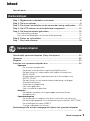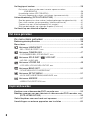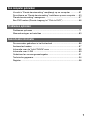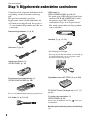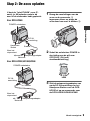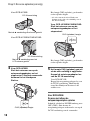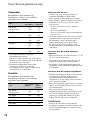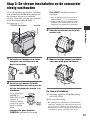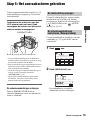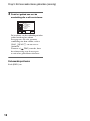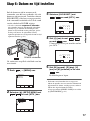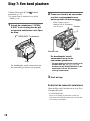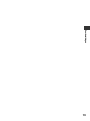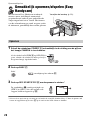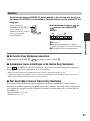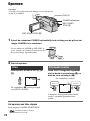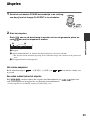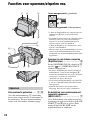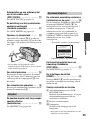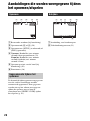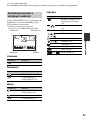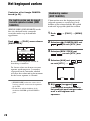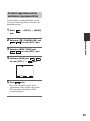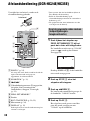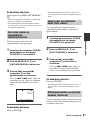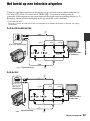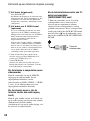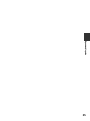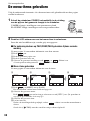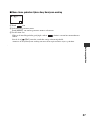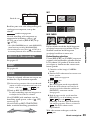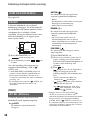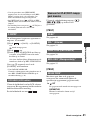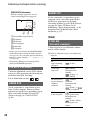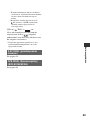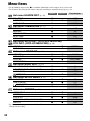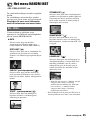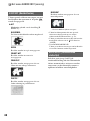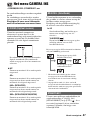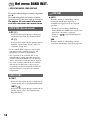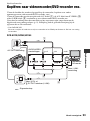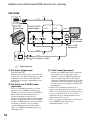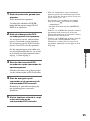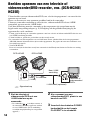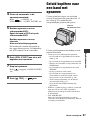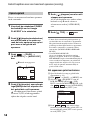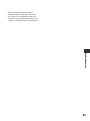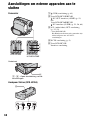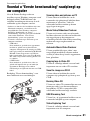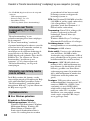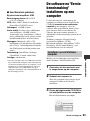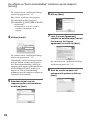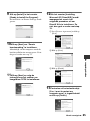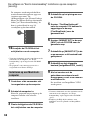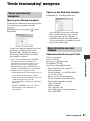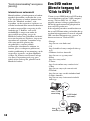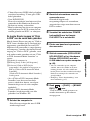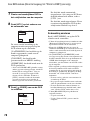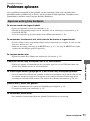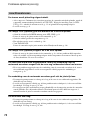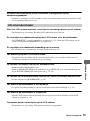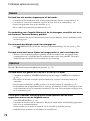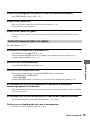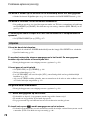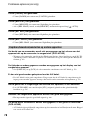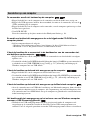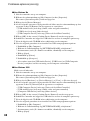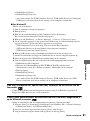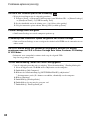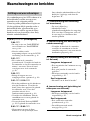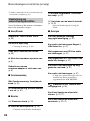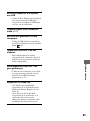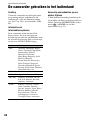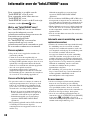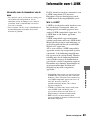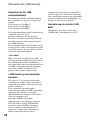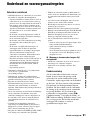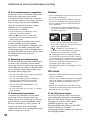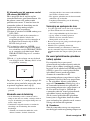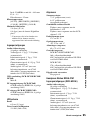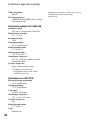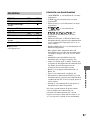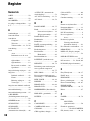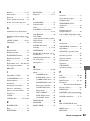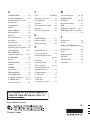2
Lees dit eerst
Voordat u het apparaat gebruikt, moet u
deze gebruiksaanwijzing aandachtig
doorlezen. Bewaar de gebruiksaanwijzing
voor het geval u deze later als
referentiemateriaal nodig hebt.
Om het gevaar van brand of
elektrische schokken te verkleinen,
mag het apparaat niet worden
blootgesteld aan regen of vocht.
U moet de batterij alleen vervangen
door een batterij van het opgegeven
type. Als u dit niet doet, kan dit
brand of letsel tot gevolg hebben.
WAARSCHUWING
De elektromagnetische velden kunnen bij de
opgegeven frequenties het beeld en het geluid van
de camcorder beïnvloeden.
Dit product is getest en voldoet aan de
beperkingen die zijn uiteengezet in de EMC-
richtlijn voor het gebruik van een
verbindingskabel van minder dan 3 meter.
Kennisgeving
Als de gegevensoverdracht halverwege wordt
onderbroken (mislukt) door statische elektriciteit
of elektromagnetische storing, moet u de
toepassing opnieuw starten of de
verbindingskabel (USB, enzovoort) loskoppelen
en opnieuw aansluiten.
Verwijdering van oude
elektrische en
elektronische apparaten
(Toepasbaar in de
Europese Unie en andere
Europese landen met
gescheiden
ophaalsystemen)
Het symbool op het product of op de verpakking
wijst erop dat dit product niet als huishoudelijk
afval mag worden behandeld. Het moet echter
naar een plaats worden gebracht waar elektrische
en elektronische apparatuur wordt gerecycled. Als
u ervoor zorgt dat dit product op de correcte
manier wordt verwijderd, voorkomt u voor mens
en milieu negatieve gevolgen die zich zouden
kunnen voordoen in geval van verkeerde
afvalbehandeling. De recycling van materialen
draagt bij tot het vrijwaren van natuurlijke
bronnen. Voor meer details in verband met het
recyclen van dit product, neemt u contact op met
de gemeentelijke instanties, het bedrijf of de
dienst belast met de verwijdering van
huishoudafval of de winkel waar u het product
hebt gekocht.
Geldt ook voor deze accessoires:
afstandsbediening (DCR-H24E/HC35E)
Dit apparaat bevat een
vast ingebouwde batterij
die niet vervangen hoeft
te worden tijdens de
levensduur van het
apparaat.
Raadpleeg uw leverancier indien de batterij
toch vervangen moet worden.
De batterij mag alleen vervangen worden
door vakbekwaam servicepersoneel.
Gooi de batterij niet weg maar lever deze in
als klein chemisch afval (KCA).
Lever het apparaat aan het einde van de
levensduur in voor recycling, de batterij zal
dan op correcte wijze verwerkt worden.
WAARSCHUWING
LET OP
VOOR KLANTEN IN EUROPA
VOOR DE KLANTEN IN
NEDERLAND

3
Bij de camcorder worden twee
bedieningshandleidingen geleverd.
– "Bedieningshandleiding" (deze
handleiding)
– "First Step Guide (Eerste kennismaking)"
om de camcorder aan te sluiten op een
computer en over het gebruik van de
meegeleverde software (op de
meegeleverde CD-ROM)
Informatie over de banden die u in uw
camcorder kunt gebruiken
• Een mini-DV-band met de aanduiding
mini-DV-banden met Cassette
Memory zijn niet geschikt (p. 87).
Informatie over het gebruik van de
camcorder
• Houd de camcorder niet vast bij de
volgende onderdelen.
• De camcorder is niet stof-, druipwater- of
waterbestendig.
Zie "Onderhoud en
voorzorgsmaatregelen" (p. 91).
• Als u de camcorder met een USB- of
i.LINK-kabel wilt aansluiten op een ander
apparaat, moet u ervoor zorgen dat u de
stekker in de juiste richting plaatst. Als u
de stekker met kracht in de verkeerde
richting plaatst, kan de aansluiting worden
beschadigd of kan dit een storing van de
camcorder veroorzaken.
• Voor DCR-HC35E:
Koppel de netstroomadapter los van het
Handycam Station terwijl u het
Handycam Station en de
gelijkstroomstekker vasthoudt.
• Voor DCR-HC35E:
Schuif de POWER-schakelaar naar
OFF(CHG) als u de camcorder in het
Handycam Station steekt of de camcorder
eruit verwijdert.
Informatie over de menu-items, het
LCD-scherm, de beeldzoeker en de
lens
• Een menu-item dat grijs wordt
weergegeven, is niet beschikbaar in de
huidige opname- of
afspeelomstandigheden.
• Het LCD-scherm en de beeldzoeker van
de camcorder zijn vervaardigd met
precisietechnologie, zodat minstens
99,99% van de beeldpunten voor gebruik
beschikbaar is. Soms kunnen er zwarte
stipjes en/of heldere stipjes (wit, rood,
blauw of groen) verschijnen op het LCD-
scherm of in de beeldzoeker. Deze stipjes
duiden niet op fabricagefouten en hebben
geen enkele invloed op de opnamen.
Opmerkingen bij het gebruik
LCD-scherm
AccuBeeldzoeker
Wordt vervolgd ,

4
• Als het LCD-scherm, de beeldzoeker en
de lens langdurig worden blootgesteld aan
direct zonlicht, kunnen deze worden
beschadigd.
• Richt de camcorder nooit direct naar de
zon. Als u dit wel doet, kan dit een storing
van de camcorder veroorzaken. Neem de
zon alleen op als het licht niet fel is, zoals
tijdens de schemering.
Informatie over opnemen
• Voordat u begint met opnemen, test u de
opnamefunctie om te controleren of het
beeld en het geluid zonder problemen
worden opgenomen.
• Opnamen worden niet vergoed, zelfs niet
als er niet wordt opgenomen of
weergegeven wegens een storing van de
camcorder, problemen met de
opslagmedia, enzovoort.
• Televisiekleursystemen verschillen
afhankelijk van de landen/regio's. Als u de
opnamen van deze camcorder wilt
bekijken op een televisie, moet u een
televisie met het PAL-kleursysteem
hebben.
• Televisieprogramma’s, films,
videobanden en ander beeldmateriaal zijn
wellicht beschermd door auteursrechten.
Het zonder toestemming opnemen van
dergelijk materiaal kan in strijd zijn met
de auteursrechten.
Informatie over deze handleiding
• De afbeeldingen van het LCD-scherm en
de beeldzoeker die in deze handleiding
worden gebruikt voor
illustratiedoeleinden, zijn gemaakt met
een digitale camera en kunnen dus
afwijken van wat u ziet.
• De schermdisplays in de plaatselijke taal
worden gebruikt om de
bedieningsprocedures te illustreren.
Wijzig desgewenst de schermtaal voordat
u de camcorder gebruikt (p. 51).
• De afbeeldingen in deze
gebruiksaanwijzing zijn gebaseerd op het
model DCR-HC35E. De modelnaam is
onderaan de camcorder aangegeven.
• Wijzigingen in ontwerp en technische
gegevens van opnamemedia en
accessoires voorbehouden zonder
voorafgaande kennisgeving.
Informatie over de Carl Zeiss-lens
De camcorder is uitgerust met een Carl
Zeiss-lens. Deze lens is gezamenlijk
ontwikkeld door Carl Zeiss, in Duitsland,
en Sony Corporation en zorgt voor een
superieure beeldkwaliteit. De lens maakt
gebruik van het MTF*-meetsysteem voor
videocamera’s en levert de kwaliteit
waardoor Carl Zeiss-lenzen bekend zijn
geworden.
* MTF staat voor Modulation Transfer
Function. De waarde geeft aan hoeveel licht
van een onderwerp in de lens valt.
Zwart stipje
Wit, rood, blauw
of groen stipje
Lees dit eerst (vervolg)

5
Inhoud
Lees dit eerst ............................................................................................2
Stap 1: Bijgeleverde onderdelen controleren ...........................................8
Stap 2: De accu opladen ..........................................................................9
Stap 3: De stroom inschakelen en de camcorder stevig vasthouden ....13
Stap 4: Het LCD-scherm en de beeldzoeker aanpassen .......................14
Stap 5: Het aanraakscherm gebruiken ...................................................15
De taalinstelling wijzigen .............................................................................. 15
De schermaanduidingen controleren (Weergavehulp) ................................ 15
Stap 6: Datum en tijd instellen ................................................................17
Stap 7: Een band plaatsen .....................................................................18
Gemakkelijk opnemen/afspelen (Easy Handycam) ................................20
Opnemen ................................................................................................22
Afspelen .................................................................................................23
Functies voor opnemen/afspelen enz. ...................................................24
Opnemen
De zoomfunctie gebruiken
Opnemen in een donkere omgeving (NightShot plus)
De belichting voor onderwerpen met tegenlicht aanpassen
(BACK LIGHT)
Scherpstellen op een onderwerp dat niet in het midden staat
(SPOT FOCUS)
De belichting voor het geselecteerde onderwerp vastleggen
(Flexibele spotmeter)
Opnemen in spiegelstand
Een statief gebruiken
Een schouderriem gebruiken
Afspelen
De beelden afspelen met toegevoegde speciale effecten
(beeldeffecten)
Opnemen/afspelen
De resterende acculading controleren (informatie over de accu)
Het bevestigingsgeluid voor een bewerking uitschakelen (PIEPTOON)
De instellingen herstellen (RESET)
Overige onderdelen en functies
Aanduidingen die worden weergegeven tijdens het opnemen/afspelen
.......................................................................................................26
Voorbereidingen
Opnemen/afspelen
Wordt vervolgd ,

6
Het beginpunt zoeken ............................................................................ 28
De laatste scène van de meest recente opname zoeken
(END SEARCH) .................................................................................. 28
Handmatig zoeken (EDIT SEARCH) ............................................................. 28
De laatst opgenomen scènes controleren (opnamecontrole) ...................... 29
Afstandsbediening (DCR-HC24E/HC35E) ............................................. 30
Snel de gewenste scène zoeken (nulpuntgeheugen-terugkeerfunctie) ...... 30
Een scène zoeken op opnamedatum (datumzoekfunctie) ........................... 31
Zoeken naar een stilstaand beeld (Foto zoeken) ......................................... 31
Stilstaande beelden op volgorde afspelen (Fotoscan) ................................ 31
Het beeld op een televisie afspelen ....................................................... 33
De menu-items gebruiken .................................................... 36
Bedieningstoetsopdrachten ................................................................... 38
Menu-items ............................................................................................ 44
Het menu HANDM INST ................................................................45
– BEL. PROG./B EFFECT, enz.
Het menu CAMERA INS ................................................................47
– D ZOOM/BR.B.SEL./STEADYSHOT, enz.
Het menu SPLR INST./ VCR INST. ........................................ 48
– HiFi GEL./AUDIO MIX
Het menu LCD/BZ INS ................................................................... 49
– LCD VERL./LCD KLEUR/LICHT BZ, enz.
Het menu BAND INST. .................................................................. 50
– OPN STND/AUDIO FUNC/RESTANT
Het menu SETUP MENU ............................................................... 51
– KLOK INST./USB STREAM/LANGUAGE, enz.
Het menu ANDERE ....................................................................... 51
– WERELDTIJD/PIEPTOON, enz.
Kopiëren naar videorecorder/DVD-recorder enz. .................................. 53
Beelden opnemen van een televisie of videorecorder/DVD-recorder, enz.
(DCR-HC26E/HC35E) .................................................................. 56
Geluid kopiëren naar een band met opnamen ....................................... 57
Aansluitingen om externe apparaten aan te sluiten ............................... 60
Het menu gebruiken
Kopiëren/bewerken

7
Voordat u "Eerste kennismaking" raadpleegt op uw computer ..............61
De software en "Eerste kennismaking" installeren op een computer .....63
"Eerste kennismaking" weergeven .........................................................67
Een DVD maken (Directe toegang tot "Click to DVD") ...........................68
Problemen oplossen ...............................................................................71
Waarschuwingen en berichten ...............................................................83
De camcorder gebruiken in het buitenland .............................................86
Aanbevolen banden ...............................................................................87
Informatie over de "InfoLITHIUM"-accu ..................................................88
Informatie over i.LINK .............................................................................89
Onderhoud en voorzorgsmaatregelen ....................................................91
Technische gegevens ............................................................................94
Register ..................................................................................................98
Een computer gebruiken
Problemen oplossen
Aanvullende informatie

8
Voorbereidingen
Stap 1: Bijgeleverde onderdelen controleren
Controleer of de volgende onderdelen in de
verpakking van de camcorder aanwezig
zijn.
Het getal tussen haakjes geeft het
bijgeleverde aantal van het onderdeel aan.
• De band is niet bijgeleverd. Zie pagina 3,
87 voor banden die geschikt zijn voor uw
camcorder.
Netspanningsadapter (1) (p. 9)
Netsnoer (1) (p. 9)
Handycam Station (1)
(DCR-HC35E) (p. 10)
Draadloze afstandsbediening (1)
(DCR-HC24E/HC35E) (p. 30)
Er is al een lithiumknoopcelbatterij geïnstalleerd.
A/V-kabel (1) (p. 33, 54)
USB-kabel (1)
(DCR-HC24E/HC35E) (p. 60, 61)
• Er wordt geen USB-kabel geleverd bij de
modellen DCR-HC23E/HC26E. U kunt
desgewenst een USB 2.0-kabel
aanschaffen (Type A tot Type B-mini).
Het wordt aangeraden een Sony-product
aan te schaffen.
Lensdop (1) (p. 13, 22)
• De lensdop bevestigen
Bevestig de lensdop met behulp van de band op
de metalen fittingen van de greepriem (zoals
hieronder wordt aangegeven).
Oplaadbare accu NP-FP30 (1) (p. 9, 88)
CD-ROM "Picture Package ver.1.5.1" (1)
(p. 61)
21-polige verloopstekker (1)
(DCR-HC35E) (p. 34)
Alleen voor de modellen met het -teken aan
de onderkant.
Bedieningshandleiding (deze handleiding)
(1)

9
Voorbereidingen
Stap 2: De accu opladen
U kunt de "InfoLITHIUM" accu (P-
serie) (p. 88) opladen nadat u de
accu in de camcorder hebt geplaatst.
Voor DCR-HC35E:
Voor DCR-HC23E/HC24E/HC26E:
1 Breng de aansluitingen van de
accu en de camcorder 1
tegenover elkaar en plaats de
accu door hem vast te klikken 2.
2 Schuif de schakelaar POWER in
de richting van de pijl naar
OFF(CHG). (Dit is de
standaardinstelling.)
3 Sluit de netspanningsadapter aan
op de DC IN-aansluiting van het
Handycam Station voor de DCR-
HC35E of op uw camcorder voor
de DCR-HC23E/HC24E/HC26E.
POWER-schakelaar
DC IN-
aansluiting
Stekker
Netspanningsadapter
Netsnoer
Naar het
stopcontact
Handycam
Station
POWER-schakelaar
DC IN-
aansluiting
Stekker
Netspanningsadapter
Netsnoer
Naar het
stopcontact
1
2
Wordt vervolgd ,

10
Voor DCR-HC35E:
Voor DCR-HC23E/HC24E/HC26E:
4 Voor DCR-HC35E:
Sluit het netsnoer aan op de
netspanningsadapter en het
stopcontact. Steek de camcorder
helemaal in het Handycam
Station.
Het lampje CHG (opladen) gaat branden
en het opladen begint.
• Als u de camcorder in het Handycam
Station steekt, sluit u de afdekking van de
DC IN-aansluiting.
Voor DCR-HC23E/HC24E/HC26E:
Sluit het netsnoer aan op de
netspanningsadapter en het
stopcontact.
Het lampje CHG (opladen) gaat branden
en het opladen begint.
5 Het lampje CHG (opladen) gaat uit
als de accu volledig is opgeladen.
Koppel de netstroomadapter los
van de DC IN-aansluiting.
Voor DCR-HC35E:
Koppel de netspanningsadapter los van
de DC IN-aansluiting. Houd hierbij
zowel het Handycam Station als de
stekker vast.
Voor DCR-HC35E:
De accu met alleen de
netspanningsadapter opladen
Schuif de schakelaar POWER omhoog naar
OFF (CHG). Sluit daarna de
netspanningsadapter rechtstreeks aan op de
DC IN-aansluiting van de camcorder.
Met de v aanduiding naar boven gericht
DC IN-aansluiting
Met de v aanduiding naar het
LCD-scherm gericht
DC IN-aansluiting
CHG (opladen)-lampje
CHG (opladen)-lampje
Stap 2: De accu opladen (vervolg)

11
Voorbereidingen
• U kunt uw camcorder gebruiken wanneer deze
is aangesloten op een stroombron zoals een
stopcontact, zoals aangegeven in de illustratie.
In dit geval wordt de accu niet ontladen.
Voor DCR-HC35E:
Uw camcorder verwijderen uit het
Handycam Station
Schakel de stroom uit en verwijder de
camcorder uit het Handycam Station,
waarbij u zowel de camcorder als het
Handycam Station vasthoudt.
Voor DCR-HC23E/HC24E/HC26E:
Een externe stroombron gebruiken
Als u de camcorder van stroom wilt
voorzien via een stopcontact, moet u
dezelfde aansluitingen maken als wanneer u
de accu oplaadt. In dit geval wordt de accu
niet ontladen.
De accu verwijderen
1 Schuif de schakelaar POWER omhoog
naar OFF (CHG). Hou de V BATT
accuontgrendeling met één hand vast.
2 Verwijder de accu met de andere hand
in de richting van de pijl.
De accu opbergen
Ontlaad de accu volledig voordat u deze
voor langere tijd opbergt (p. 88).
Oplaadduur
Vereiste tijd in minuten (bij benadering) als
u een volledig ontladen accu volledig wilt
opladen.
POWER-schakelaar
DC IN-aansluiting
Met de v
aanduiding naar
het LCD-scherm
gericht
Netspanningsadapter
Netsnoer
Naar het
stopcontact
Stekker
Accu Oplaadduur
NP-FP30 (bijgeleverd) 115
NP-FP50 125
NP-FP70 155
NP-FP71 170
NP-FP90 220
2
1
POWER-schakelaar
V BATT accuontgrendeling
Wordt vervolgd ,

12
Opnameduur
Beschikbare tijd in minuten (bij
benadering) wanneer u een volledig
opgeladen accu gebruikt.
• Alle tijden zijn onder de volgende
omstandigheden gemeten:
Bovenste waarde: Opname met LCD-scherm.
Onderste waarde: Opname met de beeldzoeker
en het LCD-scherm gesloten.
* Bij normale opnameduur wordt de tijd
weergegeven wanneer u de opname
herhaaldelijk start en stopt, de stroom in- en
uitschakelt en in- en uitzoomt.
Speelduur
Beschikbare tijd in minuten (bij
benadering) wanneer u een volledig
opgeladen accu gebruikt.
Informatie over de accu
• Voordat u de accu vervangt, schuift u de
schakelaar POWER naar OFF (CHG).
• In de volgende gevallen knippert het lampje
CHG (opladen) tijdens het opladen of wordt de
informatie over de accu (p. 25) niet correct
weergegeven.
– De accu is niet correct in de camcorder
geplaatst.
– De accu is beschadigd.
– De accu is versleten. (Alleen voor informatie
over de accu.)
• De stroom wordt niet geleverd via de accu als de
netspanningsadapter is aangesloten op de DC
IN-aansluiting van de camcorder of het
Handycam Station geleverd bij de DCR-
HC35E, zelfs niet als het netsnoer van de
netspanningsadapter is losgekoppeld van het
stopcontact.
Informatie over de oplaad-/opname-/
speelduur
• Tijden gemeten met de camcorder bij 25 °C. (10
tot 30 °C wordt aanbevolen.)
• De opname- en speelduur zijn korter als u de
camcorder bij lage temperaturen gebruikt.
• De opname- en speelduur kunnen korter zijn,
afhankelijk van de gebruiksomstandigheden van
de camcorder.
Informatie over de netspanningsadapter
• Gebruik de netspanningsadapter in de buurt van
een stopcontact. Haal de stekker van de
netspanningsadapter onmiddellijk uit het
stopcontact als er een storing optreedt wanneer
u de camcorder gebruikt.
• Plaats de netspanningsadapter niet in een smalle
ruimte, dus bijvoorbeeld niet tussen een wand
en een meubelstuk.
• Zorg ervoor dat de stekker van de
netspanningsadapter of het contactpunt van de
accu niet in aanraking komen met metalen
voorwerpen. Dit kan kortsluiting tot gevolg
hebben. Dit kan een storing veroorzaken.
VOORZICHTIG
• Zelfs als de camcorder is uitgeschakeld,
ontvangt het apparaat nog steeds stroom als het
met de netspanningsadapter is aangesloten op
een stopcontact.
Accu
Doorlopende
opnameduur
Normale
opnameduur*
NP-FP30
(bijgeleverd)
95 45
110 55
NP-FP50 135 65
160 80
NP-FP70 280 140
330 165
NP-FP71 330 165
395 195
NP-FP90 500 250
580 290
Accu
LCD-scherm
geopend
LCD-
scherm
gesloten
NP-FP30
(bijgeleverd)
105 135
NP-FP50 150 190
NP-FP70 310 395
NP-FP71 370 465
NP-FP90 550 705
Stap 2: De accu opladen (vervolg)

13
Voorbereidingen
Stap 3: De stroom inschakelen en de camcorder
stevig vasthouden
Als u wilt opnemen of afspelen, verschuift
u de schakelaar POWER herhaaldelijk om
het gewenste lampje in te schakelen.
Als u de camcorder voor het eerst gebruikt,
wordt het scherm [KLOK INST.]
weergegeven (p. 17).
1 Verwijder de lensdop door beide
knoppen aan de zijkant van de
dop in te drukken.
2 Schuif de schakelaar POWER
herhaaldelijk in de richting van de
pijl om het gewenste lampje in te
schakelen.
Lampjes die gaan branden
CAMERA: opnemen op een band.
PLAY/EDIT: beelden afspelen of
bewerken.
• Als u de datum en tijd heeft ingesteld
([KLOK INST.], p. 17), verschijnen de
huidige datum en tijd gedurende enkele
seconden op het LCD-scherm als u de
camcorder de volgende keer inschakelt.
3 Houd de camcorder op de juiste
manier vast.
4
Maak de handgreepband vast zodra
u de camcorder goed vasthoudt.
De stroom uitschakelen
1 Schuif de schakelaar POWER omhoog
naar OFF (CHG).
2 Bevestig de lensdop.
• Bij aankoop is de camcorder zo ingesteld dat de
camcorder automatisch wordt uitgeschakeld als
u deze ongeveer 5 minuten laat staan zonder een
handeling uit te voeren. Dit wordt gedaan om de
acculading te sparen ([A.UITS UIT], p. 51).
POWER-schakelaar Lensdop
Als de schakelaar
POWER op
OFF(CHG) is gezet,
schuift u de
schakelaar omlaag
terwijl u het groene
knopje ingedrukt
houdt.
2
1
4
3

14
Stap 4: Het LCD-scherm en de beeldzoeker
aanpassen
Open het LCD-scherm 90 graden ten
opzichte van de camcorder (1).
Vervolgens draait u het LCD-scherm in de
gewenste hoek om op te nemen of af te
spelen (2).
• Druk niet per ongeluk op de toetsen op de rand
van het LCD-scherm wanneer u het LCD-
scherm opent of aanpast.
• Als u het LCD-scherm 180 graden draait, kunt u
het LCD-scherm sluiten met het venster naar
buiten gericht. Dit is handig voor handelingen
tijdens het afspelen.
• Zie [LCD HELD] (p. 41, 42) voor informatie
over het aanpassen van de helderheid van het
LCD-scherm.
U kunt beelden bekijken met de
beeldzoeker om de acculading te sparen, of
als het beeld op het LCD-scherm zwak is.
• U kunt de helderheid van de
achtergrondverlichting van de beeldzoeker
aanpassen door (LCD/BZ INS) - [LICHT
BZ] te selecteren (p. 49).
• U kunt de instelling [FADER] en [BELICHT]
aanpassen met behulp van de beeldzoeker
(p. 39).
Het LCD-scherm
2
1
180 graden
(max.)
90 graden
(max.)
90 graden ten opzichte
van de camcorder
De beeldzoeker
Scherpstelknopje voor
de beeldzoeker
Beweeg het knopje tot het
beeld duidelijk wordt.
Beeldzoeker

15
Voorbereidingen
Stap 5: Het aanraakscherm gebruiken
U kunt opgenomen beelden afspelen (p. 23)
of de instellingen wijzigen (p. 36) met het
aanraakscherm.
Ondersteun de achterkant van het
LCD-scherm met uw hand. Raak
vervolgens de toetsen aan die op het
scherm worden weergegeven.
• Voer dezelfde handelingen uit als hierboven
worden beschreven wanneer u op de toetsen op
de rand van het LCD-scherm drukt.
• Zorg ervoor dat u niet per ongeluk op de toetsen
op de rand van het LCD-scherm drukt wanneer
u het aanraakscherm gebruikt.
• Als de toetsen op het aanraakscherm niet goed
werken, regelt u het LCD-scherm bij
(KALIBRATIE) (p. 93).
• Op het LCD-scherm kunnen gepunte lijnen
verschijnen, maar dit is geen storing. Deze
punten worden niet opgenomen.
De schermaanduidingen verbergen
Druk op DISP/BATT INFO om de
schermaanduidingen (zoals de tijdcode) in
of uit te schakelen.
U kunt de schermdisplays wijzigen zodat
berichten in een bepaalde taal worden
weergegeven. Selecteer de schermtaal bij
[ LANGUAGE] in het (SETUP
MENU) (p. 36, 51).
U kunt gemakkelijk de betekenis van elke
aanduiding (p. 27) op het LCD-scherm
controleren.
1 Raak aan.
2 Raak [WRG.HULP] aan.
De aanduidingen verschillen,
afhankelijk van de instellingen.
Raak de toets op het LCD-scherm aan.
DISP/BATT INFO
De taalinstelling wijzigen
De schermaanduidingen
controleren (Weergavehulp)
–:––:––
SPOT
FOCUS
FOCUS
MENU FAD ER EINDE
ZOEK
BE-
LICHT
SPOT
METER
WRG.
HULP
PA G 1 PA G 2
60min
Kies gebied voor hulp.
WEERG.HULP
END
Wordt vervolgd ,

16
3 Raak het gebied aan met de
aanduiding die u wilt controleren.
De betekenis van de aanduidingen in het
gebied wordt op het scherm
weergegeven. Als u de gewenste
aanduiding niet kunt vinden, raakt u
[PAG. r]/[PAG. R] aan om over te
schakelen.
Wanneer u [ TRG] aanraakt, keert
het scherm terug naar de weergave
waarin u het gebied kunt selecteren.
De bewerking voltooien
Raak [END] aan.
WEERG. HULP
END
FOCUS:
HANDMATIG
BEL. PROG.:
SPOTLIGHT
B EFFECT:
SEPIA
1/2
TRGPAG.PAG.
Stap 5: Het aanraakscherm gebruiken (vervolg)

17
Voorbereidingen
Stap 6: Datum en tijd instellen
Stel de datum en tijd in wanneer u de
camcorder voor het eerst gebruikt. Als u de
datum en tijd niet instelt, wordt het scherm
[KLOK INST.] elke keer weergegeven dat
u de camcorder inschakelt of als u de stand
van de schakelaar POWER wijzigt.
• Als u de camcorder ongeveer 3 maanden
niet gebruikt, loopt de ingebouwde oplaadbare
batterij leeg en worden de instellingen voor
datum en tijd wellicht uit het geheugen gewist.
In dit geval moet u de oplaadbare batterij
opnieuw opladen en vervolgens de datum en tijd
opnieuw instellen (p. 93).
Ga verder met stap 4 als u de klok voor het
eerst instelt.
1 Raak t [MENU] aan.
2 Selecteer (SETUP MENU) met
/ en raak [UITV.] aan.
3 Selecteer [KLOK INST.] met
/ en raak [UITV.] aan.
4 Stel [J] (jaar) in met /
en raak aan.
U kunt elk gewenst jaar instellen tot het
jaar 2079.
5 Stel [M] (maand), [D] (dag), [U]
(uur) en [M] (minuten) in en raak
aan.
De klok begint te lopen.
• De datum en tijd worden niet weergegeven
tijdens de opname, maar ze worden automatisch
opgenomen als datum- en tijdgegevens, zodat ze
tijdens het afspelen kunnen worden
weergegeven door [GEGEV CODE] in te stellen
op [DATUM/TIJD] (p. 41).
POWER-schakelaar
HANDM INST
BEL. PROG.
B EFFECT
AUTO SLUIT
UITV.
TRG
SETUP MENU
KLOK INST.
USB STREAM
LANGUAGE
DEMOFUNC.
UITV.
TRG
--
:
--
:
--
KLOK INST.
JMDUM
OK
2006
1
10
:
00
KLOK INST.
OK
JMDUM
2006
1
10
:
00

18
Stap 7: Een band plaatsen
U kunt alleen mini-DV- banden
gebruiken (p. 87).
• De opnameduur is afhankelijk van [OPN
STND] (p. 50).
1 Schuif de schakelaar OPEN/
EJECT in de richting van de pijl
en houd de schakelaar vast. Open
de klep.
De bandhouder wordt automatisch uit
de camcorder geschoven en geopend.
2 Plaats een band in de camcorder
met het venstergedeelte naar
buiten gericht en druk op .
De bandhouder wordt
automatisch weer in de
camcorder geschoven.
• Forceer de band niet met kracht in de
houder door op te
drukken terwijl de bandhouder in de
camcorder schuift. Dit kan een
storing veroorzaken.
3 Sluit de klep.
De band uit de camcorder verwijderen
Open de klep zoals beschreven in stap 1 en
verwijder de band.
• Voor DCR-HC35E:
Plaats of verwijder de band niet terwijl uw
camcorder in het Handycam Station zit. Dit kan
een storing veroorzaken.
OPEN/EJECT-schakelaar
Klep
Venster
Druk zachtjes op het
midden van de achterkant
van de band.
Bandhouder
{DO NOT PUSH}

19
Voorbereidingen

20
Opnemen/afspelen
Gemakkelijk opnemen/afspelen (Easy
Handycam)
1 Schuif de schakelaar POWER A herhaaldelijk in de richting van de pijl om
het lampje CAMERA in te schakelen.
2 Druk op EASY C.
3 Druk op REC START/STOP B om de opname te starten.*
* Selecteer deze optie om op te nemen op een band in de stand SP (Standard Play). U kunt de opname ook
starten of stoppen door op de toets E op de rand van het LCD-scherm te drukken.
Opnemen
A
B
E
D C
Met de functie Easy Handycam worden de
meeste camera-instellingen automatisch
geoptimaliseerd, zodat u geen gedetailleerde
aanpassingen hoeft uit te voeren. Het formaat
van het schermlettertype wordt vergroot, zodat
de informatie gemakkelijk kan worden gelezen.
Verwijder de lensdop (p. 13).
Als de schakelaar POWER A op OFF(CHG) is
gezet, schuift u de schakelaar omlaag terwijl u
het groene knopje ingedrukt houdt.
EASY
verschijnt op het scherm D.
A
0:00:00
OPN
FN
60 min
De aanduiding (A) wordt gewijzigd van
[STBY] in [OPN]. Als u de opname wilt
stoppen, drukt u nogmaals op B.

21
Opnemen/afspelen
Schuif de schakelaar POWER A herhaaldelijk in de richting van de pijl om
het lampje PLAY/EDIT in te schakelen. Raak de toetsen op het scherm D als
volgt aan.
x De functie Easy Handycam annuleren
Druk nogmaals op EASY C. verdwijnt van het scherm D.
x Aanpasbare menu-instellingen in de functie Easy Handycam
Als u en [MENU] aanraakt, worden de aanpasbare menu-instellingen weergegeven.
Zie pagina 36 voor meer informatie over de instelling.
• Bijna alle instellingen keren automatisch terug naar de standaard instelling (p. 44).
• Annuleer de functie Easy Handycam als u effecten of instellingen op de beelden wenst toe te passen.
Bijna alle instellingen keren terug naar de vorige situatie.
x Niet beschikbare toetsen tijdens Easy Handycam
In de functie Easy Handycam zijn de volgende toetsen niet beschikbaar, omdat de items
automatisch worden ingesteld. [Ongeldig tijdens Easy Handycam stand] wordt weergegeven
als u tijdens het gebruik van Easy Handycam probeert een bewerking uit te voeren die niet
beschikbaar is.
• BACK LIGHT-toets (p. 24)
• PHOTO-toets (p. 22)
Afspelen
A
B
C
A Stoppen
B Afspelen/onderbreken; de functie
wordt gewijzigd als u de toets aanraakt
C Terugspoelen/snel vooruitspoelen
Raak achtereenvolgens en
aan om het afspelen te
starten.
Als de schakelaar
POWER op OFF(CHG) is
gezet, schuift u de
schakelaar omlaag terwijl
u het groene knopje
ingedrukt houdt.

22
Opnemen
1 Schuif de schakelaar POWER herhaaldelijk in de richting van de pijl om het
lampje CAMERA in te schakelen.
2 Start de opname.
Het opnemen van films stoppen
Druk nogmaals op REC START/STOP.
• verschijnt wanneer de foto-
opnamefunctie niet werkt.
Films Stilstaande beelden
Druk op REC START/STOP A (of
B).
De aanduiding (A) wordt gewijzigd
van [STBY] in [OPN].
Houd PHOTO enigszins ingedrukt
om het beeld te controleren (A) en
druk de toets volledig in (B).
U hoort het sluitergeluid en het beeld
wordt 7 seconden opgenomen met
geluid.
Lensdop
Verwijder de lensdop door beide knoppen aan de zijkant van
de dop in te drukken.
PHOTO
REC START/STOP B
POWER-schakelaar
REC START/
STOP A
Als de schakelaar POWER op OFF(CHG) is
gezet, schuift u de schakelaar omlaag terwijl u
het groene knopje ingedrukt houdt.
A
OPN
VASTL.
AB
Pieptoon Sluiterklik
De aanduiding verschijnt

23
Opnemen/afspelen
Afspelen
1 Schuif de schakelaar POWER herhaaldelijk in de richting
van de pijl om het lampje PLAY/EDIT in te schakelen.
2 Start het afspelen.
Raak aan om de band terug te spoelen tot aan de gewenste plaats en
raak aan om het afspelen te starten.
Het volume aanpassen
Raak achtereenvolgens t [PAG1] t [VOL.] en / aan om het volume aan
te passen.
Een scène zoeken tijdens het afspelen
Blijf / aanraken tijdens het afspelen (beeldzoekfunctie) of / tijdens het
snel vooruitspoelen of terugspoelen van de band (snelzoekfunctie).
• U kunt afspelen in verschillende standen ([V.SNL WG.] p. 42).
A
B
C
A Stoppen
B Afspelen/onderbreken; de functie wordt gewijzigd als u de toets aanraakt
• Het afspelen wordt automatisch gestopt als de camcorder langer dan 3 minuten in de pauzestand
staat.
C Terugspoelen/snel vooruitspoelen

24
Functies voor opnemen/afspelen enz.
De zoomfunctie gebruiken ..... 1 qs
Als u de motorzoomknop 1 voorzichtig
draait, kunt u langzaam in- en uitzoomen op
het onderwerp. Draai de motorzoomknop
verder voor een snellere zoombeweging.
• U kunt de zoomsnelheid niet aanpassen met de
zoomtoetsen qs op de rand van het LCD-
scherm.
• De minimale afstand tussen de camcorder en het
onderwerp voor een goede scherpstelling is
ongeveer 1 cm voor groothoekopnamen en
ongeveer 80 cm voor tele-opnamen.
• U kunt [D ZOOM] (p. 47) instellen als u meer
dan 20 × wilt inzoomen.
• Hou uw vinger op de motorzoomknop. Als u uw
vinger van de motorzoomknop haalt, kan het
werkgeluid van de motorzoomknop ook worden
opgenomen.
Opnemen in een donkere omgeving
(NightShot plus)...................... 2
Zet de NIGHTSHOT PLUS-schakelaar 2
op ON. ( en [“NIGHTSHOT PLUS”]
worden weergegeven.)
• De functie NightShot plus maakt gebruik van
infraroodlicht. U mag de infraroodpoort 3
daarom niet bedekken met uw vingers of andere
voorwerpen. Verwijder de voorzetlens
(optioneel) als deze is bevestigd.
• Pas de scherpstelling handmatig aan ([FOCUS],
p. 38) als er moeilijk automatisch kan worden
scherpgesteld.
• Gebruik deze functies niet in een heldere
omgeving. Dit kan een storing veroorzaken.
De belichting voor onderwerpen met
tegenlicht aanpassen
(BACK LIGHT)......................... 7
Als u de belichting voor onderwerpen met
tegenlicht wilt aanpassen, drukt u op BACK
LIGHT 7 om . weer te geven. Druk
nogmaals op BACK LIGHT om de
tegenlichtfunctie te annuleren.
Opnemen
1
2
5
6
4
3
q;
qd
qa
qs
9
7
8
qf
Kleine weergavehoek: (tele-opnamen)
Grote weergavehoek: (groothoek)

25
Opnemen/afspelen
Scherpstellen op een onderwerp dat
niet in het midden staat
(SPOT FOCUS) ....................... qa
Zie [SPOT FOCUS] op pagina 38.
De belichting voor het geselecteerde
onderwerp vastleggen
(Flexibele spotmeter)............... qa
Zie [SPOT METER] op pagina 38.
Opnemen in spiegelstand.......... qd
Open het LCD-scherm qd 90 graden ten
opzichte van de camcorder (1) en draai het
vervolgens 180 graden in de richting van de
lens (2).
• Er verschijnt een spiegelbeeld van het
onderwerp op het LCD-scherm, maar het beeld
wordt normaal opgenomen.
Een statief gebruiken ............... qf
Bevestig het statief (optioneel; de schroef
mag niet langer dan 5,5 mm zijn) met een
schroef op het bevestigingspunt qf voor
het statief.
Een schouderriem gebruiken ..... 6
Bevestig de schouderriem (optioneel) op de
daartoe bestemde haak 6.
De beelden afspelen met toegevoegde
speciale effecten
(beeldeffecten) ...................... qa
Zie [B EFFECT] op pagina 46.
De resterende acculading controleren
(informatie over de accu)........... 8
Zet de schakelaar POWER op OFF(CHG)
en druk op DISP/BATT INFO 8. De
informatie over de accu wordt ongeveer 7
seconden weergegeven. U kunt de
informatie over de accu gedurende 20
seconden weergeven door nogmaals op
DISP/BATT INFO te drukken terwijl de
informatie over de accu wordt
weergegeven.
Het bevestigingsgeluid voor een
bewerking uitschakelen
(PIEPTOON)........................... qa
Zie [PIEPTOON] op pagina 51.
De instellingen herstellen
(RESET)................................ 9
Druk op RESET 9 om alle instellingen te
herstellen, waaronder de instelling voor de
datum en tijd.
Overige onderdelen en functies
D Afstandsbedieningssensor (DCR-
HC24E/HC35E)
Richt de afstandsbediening (p. 30) op de
afstandsbedieningssensor om de
camcorder te bedienen.
E Interne stereomicrofoon
J Luidspreker
Geluid wordt weergegeven via de
luidspreker.
• Zie pagina 23 voor meer informatie over het
aanpassen van het volume.
Afspelen
2
1
Opnemen/afspelen
BATTERY INFO
BATTERIJLADING
BESCHIKB. OPNAMEDUUR
LCD-SCHERM
BLDZOEKER
:
:
86
99
min
min
0% 50% 100%
Resterende accuduur (bij benadering)
Opnamecapaciteit (bij benadering)

26
Aanduidingen die worden weergegeven tijdens
het opnemen/afspelen
A Resterende accuduur (bij benadering)
B Opnamestand (SP of LP) (50)
C Opnamestatus ([STBY] (wachtstand) of
[OPN] (opnemen))
D Opname: Bandteller (uur: minuut:
seconde)/foto-opnamefunctie (22)
Afspelen: Bandteller (uur: minuut:
seconde)/tijdcode (uur: minuut:
seconde: frame)
E Opnamecapaciteit van de band (bij
benadering) (50)
F Functietoets (36)
De datum/tijd tijdens opnemen en gegevens
over de camera-instellingen worden
automatisch opgenomen. Deze gegevens
worden niet op het scherm weergegeven
tijdens de opname, maar u kunt ze
controleren met [GEGEV CODE] tijdens
het afspelen (p. 41).
G Aanduiding voor bandtransport
H Videobedieningstoetsen (23)
Opnemen
Gegevenscode tijdens het
opnemen
OPN
123 4 5
6
Bekijken
127 4 5
68

27
Opnemen/afspelen
U kunt [WRG.HULP] (p. 15) gebruiken om
de betekenis van elke aanduiding op het
LCD-scherm te controleren.
• Sommige aanduidingen worden niet
weergegeven als u [WRG.HULP] gebruikt.
Linksboven
Rechtsboven
Midden
Onderkant
Aanduidingen wanneer u
wijzigingen aanbrengt
Aanduiding Betekenis
AUDIO FUNC (50)
Aanduiding Betekenis
DV-ingang (56)
Nulpuntgeheugen-
terugkeerfunctie (30)
Aanduiding Betekenis
Opnemen met
zelfontspanner (41)
NightShot plus (24)
% Z Waarschuwing (83)
0:00:00STBY
FN
+
BEWRK
60min
60min
/
Linksboven Rechtsboven
Onderkant Midden
Aanduiding Betekenis
Flexibele spotmeter (38)/
Handmatige belichting
(40)
9 Handmatig scherpstellen
(38)
.
Tegenlicht (24)
BEL. PROG. (45)
Beeldeffecten (46)
n Witbalans (40)
Groothoek (47)
SteadyShot uit (47)
Panel off (39)
BEW. ZOEK (48)
+
BEWRK
/
( ) is een referentiepagina.
De aanduidingen die tijdens het opnemen worden weergegeven, worden niet opgenomen.

28
Het beginpunt zoeken
Controleer of het lampje CAMERA
brandt (p. 22).
[EINDE ZOEK] (END SEARCH) werkt
niet als u de band uit de camcorder
verwijdert nadat u op de band hebt
opgenomen.
Raak t [PAG1] aan en daarna
[EINDE ZOEK].
De laatste scène van de meest recente
opname wordt ongeveer 5 seconden
afgespeeld en de camcorder schakelt
over naar de wachtstand op het moment
dat de laatste opname is voltooid.
• [EINDE ZOEK] werkt niet correct als er
een leeg gedeelte staat tussen de opnamen
op de band.
• De functie is ook beschikbaar als de
schakelaar POWER op PLAY/EDIT is
gezet.
U kunt zoeken naar het beginpunt om de
volgende opname te starten terwijl u de
beelden op het scherm bekijkt. Het geluid
wordt niet afgespeeld tijdens het zoeken.
1 Raak t [PAG1] t [MENU]
aan.
2 Selecteer (CAMERA INS) met
/ en raak [UITV.] aan.
3 Selecteer [BEW. ZOEK] met
/ en raak [UITV.] aan.
4 Selecteer [AAN] met /
en raak [UITV.] t aan.
5 Blijf (teruggaan)/
(vooruitgaan) aanraken totdat u
het gewenste punt hebt gevonden
waar u wilt beginnen met
opnemen.
De laatste scène van de meest
recente opname zoeken (END
SEARCH)
0:00:00
SPOT
FOCUS
FOCUS
MENU FAD ER EINDE
ZOEK
BE-
LICHT
SPOT
METER
WRG.
HULP
PA G 1 PA G 2
60min
Raak deze toets nogmaals aan om de
bewerking te annuleren.
Handmatig zoeken
(EDIT SEARCH)
0:00:00STBY60min
BEWRK
FN

29
Opnemen/afspelen
U kunt enkele seconden bekijken van de
scène die u hebt opgenomen voordat u de
band hebt gestopt.
1 Raak t [PAG1] t [MENU]
aan.
2 Selecteer (CAMERA INS) met
/ en raak [UITV.] aan.
3 Selecteer [BEW. ZOEK] met
/ en raak [UITV.] aan.
4 Selecteer [AAN] met /
en raak [UITV.] t aan.
5 Raak aan.
De laatste seconden van de laatst
opgenomen scène worden afgespeeld.
De camcorder wordt hierna in de
wachtstand gezet.
De laatst opgenomen scènes
controleren (opnamecontrole)
0:00:00STBY60min
BEWRK
FN

30
Afstandsbediening (DCR-HC24E/HC35E)
Verwijder het isolatievel voordat u de
afstandsbediening gebruikt.
A PHOTO* (p. 22)
Als u op deze toets drukt, wordt het beeld dat
op het scherm wordt weergegeven,
opgenomen als stilstaand beeld.
B SEARCH M.* (p. 31)
C . >*
D Videobedieningstoetsen (Terugspoelen,
Afspelen, Snel vooruitspoelen,
Onderbreken, Stoppen, Vertraagd)
(p. 23)
E ZERO SET MEMORY*
F Zender
G REC START/STOP (p. 20, 22)
H Motorzoom (p. 24)
I DISPLAY (p. 15)
Druk op deze toets om alle indicatoren op het
scherm te verbergen.
* Deze toetsen zijn niet beschikbaar tijdens de
Easy Handycam-bewerking.
• Richt de afstandsbediening op de
afstandsbedieningssensor om de camcorder te
bedienen (p. 25).
• Zie pagina 94 voor meer informatie over het
vervangen van de batterij.
1 Druk tijdens het afspelen op
ZERO SET MEMORY 5 bij het
punt dat u later wilt terugvinden.
De bandteller wordt weer op "0:00:00"
gezet en wordt op het scherm
weergegeven.
Druk op DISPLAY 9 als de bandteller
niet wordt weergegeven.
2 Druk op STOP 4 als u het
afspelen wilt stoppen.
3 Druk op mREW 4.
De band wordt automatisch gestopt als
de bandteller "0:00:00" bereikt.
4 Druk op PLAY 4.
Het afspelen wordt gestart vanaf het
punt dat wordt aangegeven met
"0:00:00" op de bandteller.
1
2
3
4
5
6
7
8
9
Isolatievel
Snel de gewenste scène zoeken
(nulpuntgeheugen-
terugkeerfunctie)
0:00:0060min
FN

31
Opnemen/afspelen
De bewerking annuleren
Druk nogmaals op ZERO SET MEMORY
5.
• Er kan een afwijking van enkele seconden zijn
tussen de tijdcode en de bandteller.
• De nulpuntgeheugen-terugkeerfunctie werkt
niet correct als er een leeg gedeelte staat tussen
de opnamen op de band.
U kunt het punt zoeken waar de
opnamedatum wordt gewijzigd.
1 Verschuif de schakelaar POWER
herhaaldelijk om het lampje
PLAY/EDIT in te schakelen.
2 Druk op SEARCH M. 2 om
[DATUM ZOEKEN] te selecteren.
3 Druk op . (vorige)/>
(volgende) 3 om een
opnamedatum te selecteren.
Als u op . of > drukt, zoekt uw
camcorder naar de vorige of volgende
datum vanaf het huidige punt op de
band.
De bewerking annuleren
Druk op STOP 4.
• De datumzoekfunctie werkt niet correct als er
een leeg gedeelte staat tussen de opnamen op de
band.
Uw camcorder kan automatisch naar
stilstaande beelden zoeken, ongeacht de
opnamedatum.
1 Verschuif de schakelaar POWER
herhaaldelijk om het lampje
PLAY/EDIT in te schakelen.
2 Druk op SEARCH M. 2 om
[FOTO ZOEKEN] te selecteren.
3 Druk op . (vorige)/>
(volgende) 3 om een foto te
selecteren.
Als u op . of > drukt, zoekt uw
camcorder naar het stilstaande beeld
voor of na het huidige punt op de band.
De bewerking annuleren
Druk op STOP 4.
• De fotozoekfunctie werkt niet correct als er een
leeg gedeelte staat tussen de opnamen op de
band.
U kunt stilstaande beelden ook één voor één
zoeken en elk beeld automatisch ongeveer 5
seconden weergeven.
Een scène zoeken op
opnamedatum
(datumzoekfunctie)
30min
60min
0:00:00:00
DATUM
-
01
ZOEKEN
Zoeken naar een stilstaand
beeld (Foto zoeken)
Stilstaande beelden op volgorde
afspelen (Fotoscan)
Wordt vervolgd ,

32
1 Verschuif de schakelaar POWER
herhaaldelijk om het lampje
PLAY/EDIT in te schakelen.
2 Druk op SEARCH M. 2 om
[FOTO SCAN] te selecteren.
3 Druk op . (vorige)/>
(volgende) 3.
De bewerking annuleren
Druk op STOP 4.
• De fotoscan werkt niet correct als er een leeg
gedeelte staat tussen de opnamen op de band.
Afstandsbediening (vervolg)

33
Opnemen/afspelen
Het beeld op een televisie afspelen
U kunt de camcorder aansluiten op de ingang van een televisie of een videorecorder met de
A/V-kabel (1) of de A/V-kabel met S VIDEO (2). Voor deze bewerking moet de
camcorder op het stopcontact zijn aangesloten met de bijgeleverde netspanningsadapter (p. 9).
Raadpleeg ook de gebruiksaanwijzing bij de apparaten die u wilt aansluiten.
• Voor DCR-HC35E:
Plaats of verwijder de band niet terwijl uw camcorder in het Handycam Station zit. Dit kan een storing
veroorzaken.
A/V OUT
2
1
A/V OUT-aansluiting
(geel) (wit) (rood)
: Signaalverloop
Videorecorders
of televisies
D
C
R-H
C
23E/H
C
24E/H
C
26E:
A/V OUT
2
1
A/V OUT-
aansluiting
(geel) (wit) (rood)
: Signaalverloop
Videorecorders
of televisies
D
C
R-H
C
35E:
Wordt vervolgd ,

34
A A/V-kabel (bijgeleverd)
Voor DCR-HC35E:
Het Handycam Station en de camcorder zijn
uitgerust met A/V OUT-aansluitingen (p. 60).
Verbind de A/V-kabel met het Handycam
Station of de camcorder, afhankelijk van uw
configuratie.
B A/V-kabel met S VIDEO-kabel
(optioneel)
Als u een verbinding maakt met een ander
apparaat via de S VIDEO-aansluiting met
behulp van de A/V-kabel met een S VIDEO-
kabel, kunnen beelden natuurgetrouwer
worden gereproduceerd dan met de
bijgeleverde A/V-kabel.
Sluit de witte en rode stekkers (audio links/
rechts) en de S VIDEO-stekker (S VIDEO-
kanaal) van een A/V-kabel aan. In dit geval
hoeft u de gele stekker (standaardvideo) niet
aan te sluiten. Met alleen de S VIDEO-
aansluiting wordt geen audio uitgevoerd.
• U kunt de tijdcode op het scherm van de
televisie weergeven door [DISPLAY] in te
stellen op [V-UIT/LCD] (p. 52).
• Voor DCR-HC35E:
Sluit de A/V-kabel niet tegelijk aan op het
Handycam Station en de camcorder, want dit
kan beeldstoringen veroorzaken.
Als de televisie is aangesloten op een
videorecorder
Sluit de camcorder aan op de LINE IN-
ingang op de videorecorder. Zet de
ingangskeuzeschakelaar van de
videorecorder op LINE (VIDEO 1, VIDEO
2, enz.) als de videorecorder over een
ingangskeuzeschakelaar beschikt.
Als de televisie mono is (als de
televisie slechts één audio-ingang
heeft)
Sluit de gele stekker van de A/V-kabel aan
op de video-ingang en sluit de witte stekker
(linkerkanaal) of rode stekker
(rechterkanaal) aan op de audio-ingang van
de televisie of videorecorder.
Als de televisie/videorecorder een 21-
polige verloopstekker
(EUROCONNECTOR) heeft
U dient de camcorder via de 21-polige
verloopstekker aan te sluiten op een
televisie om uw opnamen te kunnen
afspelen. Deze verloopstekker is alleen
geschikt voor uitvoer. Deze verloopstekker
wordt geleverd bij het DCR-HC35E model
met het etiket aan de onderzijde, maar
niet bij de modellen DCR-HC23E/HC24E/
HC26E.
Televisie/
videorecorder
Het beeld op een televisie afspelen (vervolg)

35
Opnemen/afspelen

36
Het menu gebruiken
De menu-items gebruiken
Volg de onderstaande instructies als u de menu-items wilt gebruiken die na deze pagina
worden beschreven.
1 Schuif de schakelaar POWER herhaaldelijk in de richting
van de pijl om het gewenste lampje in te schakelen.
CAMERA-lampje: instellingen voor opnemen naar band
PLAY/EDIT-lampje: instellingen voor weergeven/bewerken
2 Raak het LCD-scherm aan om het menu-item te selecteren.
Items die niet beschikbaar zijn, worden grijs weergegeven.
x De bedieningstoetsen op PAG1/PAG2/PAG3 gebruiken tijdens normale
werking
Ga naar pagina 38 voor nadere informatie over deze toetsen.
1 Raak aan.
2 Raak de gewenste pagina aan.
3 Raak de gewenste toets aan.
4 Selecteer de gewenste instelling en raak t (Sluiten) aan.
•Voor bepaalde instellingen hoeft u niet aan te raken.
x Menu-items gebruiken
Ga naar pagina 45 voor nadere informatie over de items.
1 Raak t [MENU] aan op [PAG1].
Het indexscherm van het menu wordt weergegeven.
2 Selecteer het gewenste menu.
Raak / aan om het item te selecteren en raak [UITV.] aan. (De procedure in
stap 3 en 4 is dezelfde als in stap 2.)
3 Selecteer het gewenste item.
4 Pas het item aan.
Nadat u de instellingen hebt gewijzigd, raakt u (sluiten) aan om het menuscherm te
sluiten.
Steeds als u [ TRG] aanraakt, wordt het vorige scherm afgebeeld.
1234
HANDM INST
B EFFECT
UITV.
TRG
BAND INST.
OPN STND
RESTANT
UITV.
TRG
SP
LP
BAND INST.
OPN STND
RESTANT
UITV.
TRG
LP
BAND INST.
OPN STND
RESTANT
UITV.
TRG

37
Het menu gebruiken
x Menu-items gebruiken tijdens Easy Handycam-werking
1 Raak aan.
2 Selecteer het gewenste menu.
Raak [MENU] aan om het gewenste menu te selecteren.
3 Pas het item aan.
Nadat u de instellingen hebt gewijzigd, raakt u (sluiten) aan om het menuscherm te
sluiten.
Steeds als u [ TRG] aanraakt, wordt het vorige scherm afgebeeld.
•Annuleer de Easy Handycam-werking om menu-items op de normale wijze te gebruiken.
0:00:00
STBY
FN
60 min

38
Bedieningstoetsopdrachten
Welke bedieningstoetsen beschikbaar zijn,
is afhankelijk van welk lampje brandt en
van de weergave (PAG).
De standaardinstellingen worden aangeduid
met B.
De aanduidingen tussen haakjes worden
weergegeven als de items zijn geselecteerd.
De tijdens de Easy Handycam-bewerking
beschikbare functies zijn gemarkeerd met *.
Zie pagina 36 voor informatie over
het selecteren van toetsitems.
[PAG1]
U kunt het brandpunt selecteren en
aanpassen om het brandpunt te richten op
een onderwerp dat zich niet in het midden
van het scherm bevindt.
Raak in het kader het punt aan waarop u
wilt scherpstellen.
9 wordt weergegeven.
Als u automatisch wilt scherpstellen, raak
[ AUTO] aan of stel [FOCUS] op [
AUTO].
• Als u [SPOT FOCUS] instelt, wordt [FOCUS]
automatisch ingesteld op [HANDMATIG].
• De instelling keert terug naar [ AUTO] als u
de stroom gedurende meer dan 12 uur
uitschakelt.
U kunt de scherpstelling handmatig
aanpassen. Selecteer deze optie als u gericht
wilt scherpstellen op een bepaald
onderwerp.
1 Raak [HANDMATIG] aan.
9 wordt weergegeven.
2 Raak (scherpstellen op onderwerpen
in de buurt)/ (scherpstellen op
onderwerpen op afstand) aan om scherper
te stellen. wordt weergegeven als u niet
dichterbij kunt scherpstellen en wordt
weergegeven als u niet verder weg kunt
scherpstellen.
Als u de scherpstelling handmatig wilt
aanpassen, raakt u [ AUTO] aan in stap
1.
• Het is eenvoudiger om scherp te stellen op het
onderwerp door de motorzoomknop naar T
(tele-opnamen) te draaien om de scherpstelling
aan te passen en deze knop vervolgens naar W
(groothoek) te draaien om de zoomfunctie aan te
passen voor de opname. Om een onderwerp van
dichtbij te filmen, beweegt u de zoomschakelaar
naar W (groothoek) en stelt u vervolgens scherp.
• De minimale afstand tussen de camcorder en het
onderwerp voor een goede scherpstelling is
ongeveer 1 cm voor groothoekopnamen en
ongeveer 80 cm voor tele-opnamen.
• De instelling keert terug naar [ AUTO] als u
de stroom gedurende meer dan 12 uur
uitschakelt.
U kunt de belichting aanpassen en
vastleggen voor het onderwerp, zodat het
onderwerp wordt opgenomen met de meest
geschikte helderheid, zelfs als er een scherp
contrast is tussen het onderwerp en de
achtergrond, zoals bij personen in de
spotlight op het toneel.
Wanneer het CAMERA-lampje
brandt
SPOT FOCUS
FOCUS
OK
AUTO
SPOTFOCUS
0:00:00
STBY60min
Raak dit aan
SPOT METER (Flexibele
spotmeter)

39
Het menu gebruiken
Raak het punt waar u de scherpstelling wilt
vastleggen en aanpassen, aan op het
scherm.
wordt weergegeven.
Als u de instelling wilt terugzetten op
automatische belichting, raakt u [
AUTO] aan of stelt u [BELICHT] in op
[ AUTO].
• Als u [SPOT METER] instelt, wordt [BELICHT]
automatisch ingesteld op [HANDMATIG].
• De instelling keert terug naar [ AUTO] als u
de stroom gedurende meer dan 12 uur uitschakelt.
Zie pagina 15.
Zie pagina 44.
U kunt de volgende effecten toevoegen aan
beelden die u op dit moment opneemt.
1 Selecteer het gewenste effect in wachtstand
(om in te faden) of opnamestand (om uit te
faden), raak dan t aan.
2 Druk op REC START/STOP.
De faderaanduiding stopt met knipperen en
verdwijnt als het faden is voltooid.
Als u [FADER] wilt annuleren voor de
bewerking wordt gestart, raakt u [ UIT]
aan in stap 1.
Als u één keer op REC START/STOP
drukt, wordt de instelling geannuleerd.
WIT
ZWART
MOZ.FADER
MONOTOON
Bij het infaden wordt het beeld langzaam
gewijzigd van zwart-wit in kleur. Bij het
uitfaden wordt het beeld langzaam
gewijzigd van kleur in zwart-wit.
De beeldzoeker gebruiken
U kunt [BELICHT] en [FADER] aanpassen
wanneer u de beeldzoeker gebruikt door het
LCD-scherm 180 graden te draaien en dit
vervolgens te sluiten met het venster naar
buiten gericht.
1 Controleer of het lampje CAMERA
brandt.
2 Sluit het LCD-scherm met het venster naar
buiten gericht.
wordt weergegeven.
3 Raak aan.
4 Raak aan.
Het LCD-scherm wordt uitgeschakeld.
5 Raak het LCD-scherm aan terwijl u de
weergave in de beeldzoeker controleert.
[BELICHT], enzovoort worden
weergegeven.
6 Raak de toets aan die u wilt instellen.
[BELICHT]: pas de belichting aan met
/ en raak aan.
[FADER]: raak deze optie herhaaldelijk
aan om het gewenste effect te selecteren.
: Het LCD-scherm wordt
ingeschakeld.
Wilt u de toetsen verbergen, raak dan
aan.
WRG.HULP (Weergavehulp)*
MENU*
FADER
OK
AUTO
SPOT METER
0:00:00
STBY60min
Raak dit aan
Uitfaden Infaden
Wordt vervolgd ,

40
Zie pagina 28.
U kunt de helderheid van een beeld
handmatig vastleggen. Als u bijvoorbeeld
op een heldere dag binnen opneemt, kunt u
voorkomen dat er schaduw van het
tegenlicht valt op personen naast het raam
door de belichting vast te leggen op de
muur van de kamer.
1 Raak [HANDMATIG] aan.
wordt weergegeven.
2 Pas de belichting aan door / aan
te raken.
Als u de instelling wilt terugzetten op
automatische belichting, raakt u [
AUTO] aan.
• U kunt [BELICHT] en [FADER] aanpassen
wanneer u de beeldzoeker gebruikt door het
LCD-scherm 180 graden te draaien en dit
vervolgens te sluiten met het venster naar buiten
gericht (p. 39).
• De instelling keert terug naar [ AUTO] als u
de stroom gedurende meer dan 12 uur
uitschakelt.
[PAG2]
U kunt de witbalans aanpassen aan de
helderheid van de opnameomgeving.
B AUTO
De witbalans wordt automatisch
aangepast.
BUITEN ( )
De witbalans wordt afgeregeld voor
volgende opnameomstandigheden:
– Buiten
– Nachtopnamen, neonreclames en vuurwerk
– Zonsopgang of zonsondergang
– Onder fluorescerende lampen
BINNEN (n)
De witbalans wordt afgeregeld voor
volgende opnameomstandigheden:
– Binnen
– Op feestjes en in studio’s waar de
lichtomstandigheden snel veranderen
– Onder videolampen in een studio, of onder
natriumlampen of gloeilampachtige
kleurlampen
EEN DRUK ( )
De witbalans wordt aangepast aan het
omgevingslicht.
1 Raak [EEN DRUK] aan.
2 Geef een wit voorwerp, zoals een vel
papier, volledig weer op het scherm
onder dezelfde lichtomstandigheden als
waarmee u het onderwerp wilt
opnemen.
3 Raak aan.
knippert snel. Als de witbalans is
aangepast en opgeslagen in het
geheugen, knippert de aanduiding niet
meer.
•Stel de camcorder niet bloot aan
trillingen als snel knippert.
• knippert langzaam als de witbalans
niet kan worden ingesteld.
•Als blijft knipperen, zelfs als u
hebt aangeraakt, stelt u [WIT
BAL] in op [ AUTO].
• Wanneer u de accu vervangt terwijl [
AUTO] is geselecteerd, wanneer u de
camcorder naar buiten of van buiten naar binnen
brengt terwijl u een vastgelegde belichting
gebruikt, dient u [ AUTO] te selecteren en
de camcorder ongeveer 10 seconden op een wit
voorwerp in de buurt te richten voor een betere
aanpassing van de kleurbalans.
EINDE ZOEK (END SEARCH)
BELICHT
WIT BAL (Witbalans)
AUTO
HAND-
MATIG
BELICHTING
OK
0:00:00STBY60min
1
2
Bedieningstoetsopdrachten (vervolg)

41
Het menu gebruiken
• Voer de procedure voor [EEN DRUK]
nogmaals uit als u de instellingen voor [BEL.
PROG.] wijzigt of als u de camcorder van
buiten naar binnen brengt of omgekeerd.
• Stel [WIT BAL] in op [ AUTO] of [EEN
DRUK] onder witte of koelwitte fluorescerende
lampen.
• De instelling keert terug naar [ AUTO] als u
de stroom gedurende meer dan 12 uur
uitschakelt.
De zelfontspanner begint met opnemen na
ongeveer 10 seconden.
1 Raak t [PAG2] t [Z.ONTSP]
aan.
wordt weergegeven.
2 Raak aan.
3 Druk op REC START/STOP om films op
te nemen, of op PHOTO om stilstaande
beelden op te nemen.
Als u het aftellen tijdens filmopnamen wilt
annuleren, drukt u op REC START/STOP.
Voer stap 1 nogmaals uit als u de
[Z.ONTSP] wilt annuleren.
• Voor DCR-HC24E/HC35E:
U kunt de zelfontspanner ook gebruiken met de
toets REC START/STOP of PHOTO op de
afstandsbediening (p. 30).
U kunt de helderheid van het LCD-scherm
aanpassen. Het opgenomen beeld wordt niet
beïnvloed door deze instelling.
Pas de helderheid aan met / .
U kunt de videobedieningstoetsen ( /
/ / ) op iedere PAG
gebruiken.
[PAG1]
Zie pagina 44.
Zie pagina 23.
Zie pagina 28.
Zie pagina 15.
[PAG2]
Met deze optie kunt u de gegevens
weergeven die automatisch tijdens de
opname zijn opgenomen (gegevenscode).
B UIT
De gegevenscode wordt niet weergegeven.
DATUM/TIJD
Hiermee worden de datum en tijd
weergegeven.
Z.ONTSP
LCD HELD (LCD helder)
Wanneer het PLAY/EDIT-lampje
gaat branden
MENU*
VOL.* (Volume)
EINDE ZOEK (END SEARCH)
WRG.HULP (Weergavehulp)*
GEGEV CODE*
Wordt vervolgd ,

42
CAM GEGEV (hieronder)
Hiermee worden gegevens over de
camera-instellingen weergegeven.
ASteadyShot uitgeschakeld
BBelichting
CWitbalans
DGevoeligheid
ESluitertijd
FDiafragma
• Op het gegevensscherm voor [DATUM/TIJD]
worden de datum en tijd in hetzelfde gedeelte
weergegeven. Als u beelden opneemt zonder de
klok in te stellen, worden [-- -- ----] en [--:--:--]
weergegeven.
• Tijdens Easy Handycam-bewerking kunt u
enkel [DATUM/TIJD] instellen.
U kunt de helderheid van het LCD-scherm
aanpassen. Het opgenomen beeld wordt niet
beïnvloed door deze instelling.
Pas de helderheid aan met / .
Als de camcorder is aangesloten op een
Sony VAIO-computer, kunt u met deze
opdracht het beeld dat is opgenomen op de
band, eenvoudig branden op een DVD
(Directe toegang tot "Click to DVD")
(p. 68).
Als de camcorder is aangesloten op een
computer, kunt u met deze opdracht het
beeld dat is opgenomen op de band,
eenvoudig branden op een CD-R (Directe
toegang tot Video CD Burn). In de
handleiding "Eerste kennismaking" op de
meegeleverde CD-ROM vindt u meer
informatie (p. 67).
[PAG3]
U kunt afspelen in verschillende standen
terwijl u films bekijkt.
1 Raak de volgende toetsen aan tijdens het
afspelen.
LCD HELD (LCD helder)
BRAND DVD
FN
0:00:00:0060min
AWB100
9dBF1. 8
AUTO
1
2
3
456
BRAND VCD
V.SNL WG.
(Versnelde weergave)
Actie Aanraken
De
afspeelrichting
wijzigen*
(frame)
Vertraagd
afspelen**
[yLANGZ]
In omgekeerde
richting:
(frame) t
[yLANGZ]
De band 2 keer
zo snel afspelen
(dubbele
snelheid)
(dubbele
snelheid)
In omgekeerde
richting:
(frame) t
(dubbele snelheid)
Frame voor
frame afspelen
(frame) in de
afspeelpauzestand.
In omgekeerde
richting:
(frame) tijdens
het afspelen van
frames
Bedieningstoetsopdrachten (vervolg)

43
Het menu gebruiken
2 Raak [ TRG] t aan.
Als u wilt terugkeren naar de normale
afspeelstand, raakt u (afspelen/
onderbreken) twee keer aan (één keer voor
het afspelen van frames).
• U hoort het opgenomen geluid niet. U ziet
wellicht ook mozaïekpatronen van eerder
afgespeelde beelden.
Zie pagina 58.
Zie pagina 56.
* Er kunnen horizontale lijnen verschijnen
aan de boven- of onderkant of in het midden
van het scherm. Dit duidt niet op een
storing.
**Beelden die worden uitgevoerd via de
DV-interface (i.LINK), kunnen niet
vloeiend worden afgespeeld in de
vertraagde stand.
A KP.REGEL (geluidsopnamen
invoegen)
OPN.REGEL (Opnameregeling)
(DCR-HC26E/HC35E)

44
* De waarde die werd ingesteld voor de Easy Handycam-bewerking blijft behouden tijdens de Easy
Handycam-bewerking.
Menu-items
• De beschikbare menu-items (z) verschillen afhankelijk van het lampje dat is geselecteerd.
• In de functie Easy Handycam worden volgende instellingen automatisch toegepast (p. 20).
CAMERA PLAY/EDIT Easy Handycam
Het menu HANDM INST (p. 45)
BEL. PROG. z – AUTO
B EFFECT zz
UIT
AUTO SLUIT z –
AAN
Het menu CAMERA INS (p. 47)
D ZOOM z – UIT
BR.B.SEL. z –
4:3
STEADYSHOT z –
AAN
BEW. ZOEK z –
UIT
N.O. LAMP z –
AAN
Het menu SPLR INST. (DCR-HC23E/HC24E)/
VCR INST. (DCR-HC26E/HC35E)
(p. 48)
HiFi GEL. – z STEREO
AUDIO MIX – z
–
Het menu LCD/BZ INS (p. 49)
LCD VERL. zzLICHT NML
LCD KLEUR zz
–
LICHT BZ zz
LICHT NML
BREEDBEELD zz
–
Het menu BAND INST. (p. 50)
OPN STND (DCR-HC23E/HC24E) z – SP
OPN STND (DCR-HC26E/HC35E) zz
SP
AUDIO FUNC z –
12BIT
RESTANT zz
AUTO
Het menu SETUP MENU (p. 51)
KLOK INST. zz z
USB STREAM zz
UIT
LANGUAGE zz
z
DEMOFUNC. z –
AAN
Het menu ANDERE (p. 51)
WERELDTIJD zz –*
PIEPTOON zz
z
A.UITS UIT zz
5 min
BEDIENING (DCR-HC24E/HC35E) zz
AAN
DISPLAY zz
LCD

45
Het menu gebruiken
Het menu HANDM INST
– BEL. PROG./B EFFECT, enz.
De standaardinstellingen worden aangeduid
met B.
De aanduidingen tussen haakjes worden
weergegeven als de items zijn geselecteerd.
Zie pagina 36 voor meer informatie
over het selecteren van menu-items.
U kunt beelden op efficiënte wijze
opnemen in verschillende omstandigheden
met de functie PROGRAM AE.
B AUTO
Selecteer deze optie om beelden
automatisch op efficiënte wijze op te
nemen zonder de functie [BEL. PROG.].
SPOTLIGHT*( )
Selecteer deze optie om te voorkomen dat
gezichten van personen zeer wit lijken
wanneer u de onderwerpen opneemt bij fel
licht.
PORTRET (portretprogramma) ( )
Selecteer deze optie om het onderwerp,
zoals personen of bloemen, naar voren te
halen en een zachte, diffuse achtergrond te
maken.
SPORT* (sportprogramma) ( )
Selecteer deze optie om trillingen te
beperken wanneer u snelbewegende
onderwerpen opneemt.
BEL. PROG.
STRAND&SKI*( )
Selecteer deze optie om te voorkomen dat
gezichten van personen te donker lijken als
u opneemt met fel of gereflecteerd licht,
zoals op het strand in de zomer of bij de
wintersport in de sneeuw.
SUNSETMOON**( )
Selecteer deze optie om de sfeer van
bepaalde situaties, zoals een zonsopgang,
buitenopnamen ’s nachts of vuurwerk, vast
te leggen.
LANDSCHAP**( )
Selecteer deze optie om onderwerpen op
afstand duidelijk op te nemen. Met deze
instelling voorkomt u dat de camera
scherpstelt op glas of metalen gaas in
ramen dat tussen de camcorder en het
onderwerp staat.
• Items met één sterretje (*) kunnen worden
aangepast om scherp te stellen op
onderwerpen die dichtbij zijn. Items met
twee sterretjes (**) kunnen worden
aangepast om scherp te stellen op
onderwerpen op afstand.
• De instelling keert terug naar [AUTO] als u de
stroom gedurende meer dan 12 uur uitschakelt.
Wordt vervolgd ,

46
U kunt speciale effecten toevoegen aan een
beeld tijdens het opnemen of afspelen.
wordt weergegeven.
B UIT
Maakt niet gebruik van de instelling [B
EFFECT].
KLEURNEG.
De kleur en helderheid worden omgekeerd.
SEPIA
Beelden worden in sepia weergegeven.
ZWART-WIT
Beelden worden in zwart-wit
weergegeven.
ZONLICHT
Beelden worden weergegeven als een
illustratie met scherpe contrasten.
PASTEL*
Beelden worden weergegeven als een
lichte tekening in pastelkleuren.
MOZAIEK*
Beelden worden weergegeven als een
mozaïekpatroon.
• U kunt beelden opnemen die met speciale
effecten werden bewerkt op een andere
videorecorder/DVD enzovoort. (p. 53).
• U kunt geen beelden uitvoeren die zijn bewerkt
met digitale effecten via de DV-interface
(i.LINK).
• Voor DCR-HC26E/HC35E:
U kunt geen effecten toevoegen aan beelden die
via externe bronnen worden ingevoerd.
Stel deze optie in op [AAN] (de
standaardinstelling) om de elektronische
sluiter automatisch te activeren voor het
aanpassen van de sluitertijd wanneer u
opneemt in heldere omstandigheden.
B EFFECT (Beeldeffecten)
* Niet beschikbaar tijdens weergave.
AUTO SLUIT (Automatische
sluitertijd)
Het menu HANDM INST (vervolg)

47
Het menu gebruiken
Het menu CAMERA INS
– D ZOOM/BR.B.SEL./STEADYSHOT, enz.
De standaardinstellingen worden aangeduid
met B.
De aanduidingen tussen haakjes worden
weergegeven als de items zijn geselecteerd.
Zie pagina 36 voor meer informatie
over het selecteren van menu-items.
U kunt het maximale zoomniveau
selecteren als u meer dan 20 × (de
standaardinstelling) wilt zoomen tijdens het
opnemen op een band. De beeldkwaliteit
vermindert als u de digitale zoomfunctie
gebruikt.
B UIT
Zoomen tot maximaal 20 × wordt optisch
uitgevoerd.
40 ×
Zoomen tot maximaal 20 × wordt optisch
uitgevoerd en daarna wordt zoomen tot
maximaal 40 × digitaal uitgevoerd.
640 × (DCR-HC23E)
Zoomen tot maximaal 20 × wordt optisch
uitgevoerd en daarna wordt zoomen tot
maximaal 640 × digitaal uitgevoerd.
800 × (DCR-HC24E/HC26E/HC35E)
Zoomen tot maximaal 20 × wordt optisch
uitgevoerd en daarna wordt zoomen tot
maximaal 800 × digitaal uitgevoerd.
D ZOOM (Digitaal zoomen)
De rechterkant van de zoombalk toont het
digitale zoombereik. Het zoombereik
wordt weergegeven als u het zoomniveau
selecteert.
U kunt beelden opnemen in een verhouding
die geschikt is voor het scherm waarop de
beelden worden weergegeven.
Raadpleeg ook de gebruiksaanwijzing bij
de televisie voor meer informatie.
B 4:3
Standaardinstelling (om beelden op te
nemen voor weergave op een 4:3-
televisie).
16:9 BREED ( )
Neemt beelden op voor weergave op het
volledige scherm van een 16:9-
breedbeeldtelevisie.
Bij weergave op het LCD-scherm/de beeldzoeker
met [16:9 BREED] geselecteerd.
U kunt cameratrillingen onderdrukken (de
standaardinstelling is [AAN]). Stel
[STEADYSHOT] in op [UIT] ( ) als u
een statief (optioneel) of een voorzetlens
(optioneel) gebruikt, dan krijgt u een
natuurlijk beeld.
BR.B.SEL. (Groothoek)
* Het beeld wordt volledig op het scherm
weergegeven als de breedbeeldtelevisie
overschakelt naar de stand voor volledig
scherm.
** Afgespeeld in stand 4:3. Als u een beeld
weergeeft in de breedbeeldstand, verschijnt het
beeld zoals dit wordt weergegeven op het LCD-
scherm of in de beeldzoeker.
STEADYSHOT
Bij weergave op een 16:9-
breedbeeldtelevisie*
Bij weergave op een
standaardtelevisie**
Wordt vervolgd ,

48
B UIT
Geeft of niet weer in het
LCD-scherm.
AAN
Geeft en weer in het LCD-
scherm en schakelt de functies EDIT
SEARCH en Opnamecontrole in (p. 28).
Wanneer u de functie NightShot plus
(p. 24) gebruikt om op te nemen, kunt u
helderdere beelden opnemen door [N.O.
LAMP], waarmee infraroodlicht wordt
uitgestraald (onzichtbaar), in te stellen op
[AAN] (de standaardinstelling).
• Bedek de infraroodpoort niet met uw vingers of
andere voorwerpen (p. 24).
• Verwijder de voorzetlens (optioneel) als deze is
bevestigd.
• De maximale opnameafstand met [N.O. LAMP]
is ongeveer 3 m. Als u onderwerpen op donkere
plaatsen (zoals ’s nachts of bij maanlicht)
opneemt, stelt u [N.O. LAMP] in op [UIT]. U
kunt de kleuren van het beeld zo dieper maken.
BEW. ZOEK
N.O. LAMP (NightShot-lamp)
Het menu SPLR
INST./ VCR INST.
– HiFi GEL./AUDIO MIX
Het menu SPLR INST. is van toepassing op
de DCR-HC23E/HC24E en het menu VCR
INST. is van toepassing op de DCR-
HC26E/HC35E.
De standaardinstellingen worden aangeduid
met B.
De aanduidingen tussen haakjes worden
weergegeven als de items zijn geselecteerd.
Zie pagina 36 voor meer informatie
over het selecteren van menu-items.
U kunt selecteren of u geluid dat op andere
apparaten is opgenomen, wilt afspelen met
dubbel geluidsspoor of met stereogeluid.
B STEREO
Selecteer deze optie om af te spelen met
eerste en tweede geluidsspoor (of
stereogeluid).
1
Selecteer deze optie om af te spelen met
het eerste geluidsspoor (of het geluid van
het linkerkanaal).
2
Selecteer deze optie om af te spelen met
het tweede geluidsspoor (of het geluid van
het rechterkanaal).
• U kunt een band met dubbel geluidsspoor op de
camcorder afspelen, maar u kunt geen band met
dubbel geluidsspoor opnemen.
• De instelling keert terug naar [STEREO] als u
de stroom gedurende meer dan 12 uur
uitschakelt.
Zie pagina 58.
HiFi GEL.
AUDIO MIX
Het menu CAMERA INS
(vervolg)

49
Het menu gebruiken
Het menu LCD/BZ INS
– LCD VERL./LCD KLEUR/LICHT BZ, enz.
De standaardinstellingen worden aangeduid
met B.
De aanduidingen tussen haakjes worden
weergegeven als de items zijn geselecteerd.
Zie pagina 36 voor meer informatie
over het selecteren van menu-items.
U kunt de helderheid van de
achtergrondverlichting van het LCD-
scherm aanpassen. Het opgenomen beeld
wordt niet beïnvloed door deze instelling.
B LICHT NML
Standaardhelderheid.
LICHT
Het LCD-scherm helderder maken.
• Wanneer u de camcorder aansluit op externe
stroombronnen, wordt [LICHT] automatisch
geselecteerd voor de instelling.
• Wanneer u [LICHT] selecteert, wordt de
levensduur van de accu iets verminderd bij het
opnemen.
U kunt de kleur op het LCD-scherm
aanpassen met / . Het
opgenomen beeld wordt niet beïnvloed
door deze instelling.
LCD VERL.
(achtergrondverlichting van het
LCD-scherm)
LCD KLEUR
Fletser Feller
U kunt de helderheid van de beeldzoeker
aanpassen. Het opgenomen beeld wordt niet
beïnvloed door deze instelling.
B LICHT NML
Standaardhelderheid.
LICHT
Het scherm van de beeldzoeker helderder
maken.
• Wanneer u de camcorder aansluit op externe
stroombronnen, wordt [LICHT] automatisch
geselecteerd voor de instelling.
• Wanneer u [LICHT] selecteert, wordt de
levensduur van de accu iets verminderd bij het
opnemen.
U kunt selecteren hoe een beeld met de
breedte-/hoogteverhouding 16:9 wordt
weergegeven in de beeldzoeker en in het
LCD-scherm door [BR.B.SEL.] op [16:9
BREED] te zetten. Het opgenomen beeld
wordt niet beïnvloed door deze instelling.
B LETTERBOX
Normale instelling (standaarddisplaytype)
SAMENDRUK
Het beeld wordt verticaal uitgerekt
wanneer zwarte banden worden
weergegeven aan de boven- en onderkant
van het scherm bij de breedte-/
hoogteverhouding 16:9.
LICHT BZ (helderheid van de
beeldzoeker)
BREEDBEELD (Breedbeeld)

50
Het menu BAND INST.
– OPN STND/AUDIO FUNC/RESTANT
De standaardinstellingen worden aangeduid
met B.
De aanduidingen tussen haakjes worden
weergegeven als de items zijn geselecteerd.
Zie pagina 36 voor meer informatie
over het selecteren van menu-items.
B SP (SP)
Selecteer deze optie om op te nemen op
een band in de stand SP (Standard Play).
LP (LP)
Selecteer deze optie om de opnametijd ten
opzichte van de stand SP tot 1,5 keer te
vergroten (Long Play).
• In de stand SP kunt u ongeveer 510 beelden
opnemen en in de stand LP ongeveer 765
beelden op een band van 60 minuten.
• Als u opneemt in de stand LP, kan er een
mozaïekachtige storing optreden of kan het
geluid worden onderbroken als u de band op
andere camcorders of videorecorders afspeelt.
• Als u met zowel de stand SP als de stand LP
opneemt op één band, kan er bij weergave
vervorming van het beeld optreden of kan de
tijdcode tussen de scènes niet juist worden
aangebracht.
B 12BIT
Selecteer deze optie om op te nemen in de
12-bits stand (met 2 stereogeluidskanalen).
16BIT ( )
Selecteer deze optie om op te nemen in de
16-bits stand (voor 1 stereogeluid met
hoge kwaliteit).
OPN STND (Opnamestand)
AUDIO FUNC
B AUTO
Hiermee wordt de aanduiding voor de
resterende bandlengte ongeveer 8
seconden weergegeven in de volgende
gevallen.
• Wanneer u de schakelaar POWER op
PLAY/EDIT of CAMERA zet terwijl er een
band in de camcorder is geplaatst.
• Wanneer u (afspelen/onderbreken)
aanraakt.
AAN
Hiermee wordt de aanduiding voor de
resterende bandlengte altijd weergegeven.
RESTANT

51
Het menu gebruiken
Het menu SETUP
MENU
– KLOK INST./USB STREAM/LANGUAGE,
enz.
De standaardinstellingen worden aangeduid
met B.
De aanduidingen tussen haakjes worden
weergegeven als de items zijn geselecteerd.
Zie pagina 36 voor meer informatie
over het selecteren van menu-items.
Zie pagina 17.
U kunt de beelden op het scherm van de
camcorder weergeven op de computer
(USB streaming) via de USB-kabel. In de
handleiding "Eerste kennismaking" op de
meegeleverde CD-ROM vindt u meer
informatie (p. 67).
U kunt de taal voor het LCD-scherm
selecteren.
• De camcorder biedt de optie [ENG[SIMP]]
(vereenvoudigd Engels) als uw eigen taal niet
beschikbaar is.
De standaardinstelling is [AAN], zodat u de
demonstratie kunt bekijken ongeveer 10
minuten nadat u de band uit de camera hebt
verwijderd en de schakelaar POWER hebt
verschoven om het lampje CAMERA in te
schakelen.
• In de onderstaande gevallen wordt de
demonstratie onderbroken.
– Als u het scherm aanraakt tijdens de
demonstratie. (De demonstratie wordt na
ongeveer 10 minuten opnieuw gestart.)
– Als een band wordt geplaatst.
– Als de schakelaar POWER op een andere
stand dan CAMERA is gezet.
Het menu ANDERE
– WERELDTIJD/PIEPTOON, enz.
De standaardinstellingen worden aangeduid
met B.
De aanduidingen tussen haakjes worden
weergegeven als de items zijn geselecteerd.
Zie pagina 36 voor meer informatie
over het selecteren van menu-items.
Wanneer u de camcorder in het buitenland
gebruikt, kunt u het tijdsverschil instellen
door / aan te raken. Zo wordt
de klok automatisch aangepast op basis van
het tijdsverschil.
Als u het tijdsverschil instelt op 0, keert de
klok terug naar de oorspronkelijk ingestelde
tijd.
B AAN
U hoort een melodie wanneer u de opname
start/stopt of het aanraakscherm gebruikt.
UIT
De melodie wordt uitgeschakeld.
B 5 min
De camcorder wordt automatisch
uitgeschakeld wanneer u de camcorder
langer dan ongeveer 5 minuten niet
gebruikt.
NOOIT
De camcorder wordt nooit automatisch
uitgeschakeld.
• Als u de camcorder aansluit op een stopcontact,
wordt [A.UITS UIT] automatisch ingesteld op
[NOOIT].
KLOK INST.
USB STREAM
LANGUAGE
DEMOFUNC.
WERELDTIJD
PIEPTOON
A.UITS UIT (automatische
uitschakeling)
Wordt vervolgd ,

52
De standaardinstelling is [AAN], zodat u de
afstandsbediening kunt gebruiken (p. 30).
• Selecteer [UIT] om te voorkomen dat de
camcorder reageert op een opdracht die met de
afstandsbediening van een andere videorecorder
wordt verzonden.
B LCD
Hiermee worden weergaven, zoals de
tijdcode, op het LCD-scherm en in de
beeldzoeker weergegeven.
V-UIT/LCD
Hiermee worden weergaven, zoals de
tijdcode, op het televisiescherm, op het
LCD-scherm en in de beeldzoeker
weergegeven.
BEDIENING
(DCR-HC24E/HC35E)
DISPLAY (Display output)
Het menu ANDERE (vervolg)

53
Kopiëren/bewerken
Kopiëren/bewerken
Kopiëren naar videorecorder/DVD-recorder enz.
U kunt de beelden die worden afgespeeld op de camcorder, kopiëren naar andere
opnameapparaten (videorecorder/DVD-recorder, enz.).
U kunt de camcorder met de meegeleverde A/V-kabel (1), de A/V-kabel met S VIDEO (2)
of de i.LINK-kabel (3) aansluiten op een videorecorder/DVD-recorder enz.
Voor deze bewerking moet de camcorder op het stopcontact zijn aangesloten met de
bijgeleverde netspanningsadapter (p. 9). Raadpleeg ook de gebruiksaanwijzing bij de
apparaten die u wilt aansluiten.
• Voor DCR-HC35E:
Plaats of verwijder de band niet terwijl uw camcorder in het Handycam Station zit. Dit kan een storing
veroorzaken.
DV
A/V OUT
2
1
3
A/V OUT-aansluiting
(geel) (wit) (rood)
: Signaalverloop
Naar i.LINK-
aansluiting
Naar DV- of
DV OUT-interface (i.LINK)
Videorecorder
/
DVD-recorder
AUDIO/VIDEO-
aansluitingen
D
C
R-H
C
23E/H
C
24E/H
C
26E:
Wordt vervolgd ,

54
A A/V-kabel (bijgeleverd)
Voor DCR-HC35E:
De Handycam Station en uw camcorder zijn
uitgerust met A/V OUT-aansluitingen (p. 60).
Verbind de A/V-kabel met het Handycam
Station of de camcorder, afhankelijk van uw
configuratie.
B A/V-kabel met S VIDEO-kabel
(optioneel)
Als u een verbinding maakt met een ander
apparaat via de S VIDEO-aansluiting met
behulp van de A/V-kabel met een S VIDEO-
kabel, kunnen beelden natuurgetrouwer
worden gereproduceerd dan met de
bijgeleverde A/V-kabel. Sluit de witte en rode
stekkers (audio links/rechts) en de S VIDEO-
stekker (S VIDEO-kanaal) van een A/V-kabel
aan. In dit geval hoeft u de gele stekker
(standaardvideo) niet aan te sluiten. Met
alleen de S VIDEO-aansluiting wordt geen
audio uitgevoerd.
C i.LINK -kabel (optioneel)
Gebruik een i.LINK-kabel om de camcorder
aan te sluiten op een ander apparaat dat
voorzien is van een i.LINK-aansluiting. De
video- en geluidssignalen worden digitaal
verzonden, waardoor de beelden en het geluid
van hoge kwaliteit zijn. Houd er rekening mee
dat u het beeld en het geluid niet afzonderlijk
kunt opnemen.
• Wanneer u de camcorder aansluit op een
apparaat met monogeluid, sluit u de gele stekker
van de A/V-kabel aan op de videoaansluiting en
de rode (rechterkanaal) of de witte stekker
(linkerkanaal) op de audioaansluiting van de
videorecorder of de televisie.
• Als u een apparaat aansluit met een A/V-kabel,
stelt u [DISPLAY] in op [LCD] (de
standaardinstelling) (p. 52).
DV
A/V OUT
2
1
3
A/V OUT-
aansluiting
(geel) (wit) (rood)
: Signaalverloop
Naar i.LINK-
aansluiting
Naar DV-interface (i.LINK)
Videorecorder
/
DVD-recorder
AUDIO/VIDEO-
aansluitingen
D
C
R-H
C
35E:
Kopiëren naar videorecorder/DVD-recorder enz. (vervolg)

55
Kopiëren/bewerken
1 Maak de camcorder gereed voor
afspelen.
Plaats de band met opnamen.
Verschuif de schakelaar POWER
herhaaldelijk om het lampje PLAY/
EDIT in te schakelen.
2 Maak de videorecorder/DVD-
recorder gereed voor opnemen.
Als u kopieert naar de videorecorder,
plaatst u een band voor de opnamen.
Als u kopieert naar de DVD-recorder,
plaatst u een DVD voor de opnamen.
Als het opnameapparaat beschikt over
een ingangskeuzeschakelaar, zet u deze
in de invoerstand (bijvoorbeeld video-
ingang 1, video-ingang 2).
3 Sluit de videorecorder/DVD-
recorder aan op de camcorder als
opnameapparaat.
Sluit de camcorder aan op de ingangen
van de videorecorder of DVD-recorder.
4 Start de weergave op de
camcorder en de opname op de
videorecorder/DVD-recorder.
Raadpleeg de gebruiksaanwijzing bij
het opnameapparaat voor meer
informatie.
5 Als het kopiëren voltooid is, stopt
u de camcorder en de
videorecorder/DVD-recorder.
• Wilt u de datum/tijd en camera-instellingen
opnemen wanneer de aansluiting uitgevoerd is
met de A/V-kabel, dan moet u deze weergeven
op het scherm (p. 41, 52).
• De volgende gegevens kunnen niet worden
uitgevoerd via de DV-interface (i.LINK):
– Aanduidingen
– Beelden die bewerkt zijn met [B EFFECT]
(p. 46)
• Wanneer u de i.LINK-kabel gebruikt, wordt het
opgenomen beeld onscherp als de beelden
worden onderbroken op de camcorder terwijl u
opneemt met de videorecorder.
• Wanneer u de i.LINK-kabel gebruikt, wordt de
gegevenscode (datum/tijd/datum camera-
instellingen) eventueel niet weergegeven of
opgenomen, afhankelijk van het apparaat of de
toepassing.

56
Beelden opnemen van een televisie of
videorecorder/DVD-recorder, enz. (DCR-HC26E/
HC35E)
U kunt beelden van een videorecorder/DVD, enz. of televisieprogramma's van een televisie
opnemen op een band.
Plaats van tevoren een voor opnemen geschikte band in de camcorder.
U kunt uw camcorder aansluiten op een televisie, videorecorder/DVD of een i.LINK-
compatibel apparaat met de i.LINK-kabel.
Voor deze bewerking moet de camcorder op het stopcontact zijn aangesloten met de
bijgeleverde netspanningsadapter (p. 9). Raadpleeg ook de gebruiksaanwijzing bij de
apparaten die u wilt aansluiten.
1 Sluit de televisie of
videorecorder/DVD met een
i.LINK-kabel aan op de
camcorder.
• De aanduiding verschijnt wanneer u
de camcorder en andere apparaten aansluit
via een i.LINK-kabel. (Deze aanduiding
verschijnt mogelijk ook op het aangesloten
apparaat.)
2 Als u opneemt van een
videorecorder/DVD, plaatst u een
band of een DVD.
3 Verschuif de schakelaar POWER
herhaaldelijk om het lampje
PLAY/EDIT in te schakelen.
• U kunt geen beelden op uw camcorder opnemen vanaf een televisie of videorecorder/DVD die niet over
een i.LINK-aansluiting beschikt.
• U kunt beelden en geluid niet gescheiden naar het toestel voeren.
• De camcorder kan alleen opnemen van een PAL-bron. Franse videobeelden of televisieprogramma's
(SECAM) kunnen bijvoorbeeld niet juist worden opgenomen. Zie pagina 86 voor meer informatie over
televisiekleursystemen.
• Voor DCR-HC35E:
Plaats of verwijder de band niet terwijl uw camcorder in het Handycam Station zit. Dit kan een storing
veroorzaken.
DV
: Signaalverloop
Naar i.LINK-
aansluiting
Naar DV-interface
(i.LINK)
Televisies of
videorecorders/
DVD’s
DCR-HC35E
i.LINK-kabel (optioneel)
DCR-HC26E

57
Kopiëren/bewerken
4 Plaats de camcorder in de
opnamepauzestand.
Raak t [PAG3] t
[OPN.REGEL] t [OPN. PAUZE] aan.
5 Beelden opnemen van een
videorecorder/DVD:
Speel de band of DVD af op de
videorecorder/DVD.
Beelden opnemen van een
televisie:
Kies een televisieprogramma.
De beelden die worden afgespeeld op
het aangesloten apparaat, verschijnen op
het LCD-scherm van de camcorder.
6 Raak [OPN. START] aan als u wilt
beginnen met opnemen.
7 Stop het opnemen.
Raak (stoppen) of [OPN. PAUZE]
aan.
8 Raak [ TRG] t aan.
Geluid kopiëren naar
een band met
opnamen
U kunt geluid toevoegen aan een band
waarop al opnamen zijn gemaakt in de 12-
bits stand (p. 50) zonder dat het
oorspronkelijke geluid wordt gewist.
U kunt geluid opnemen met behulp van de
interne microfoon.
• U kunt geen extra audiosignalen opnemen:
– Op een band die is opgenomen in de 16-bits
stand (p. 50).
– Op een band die is opgenomen in de stand LP.
– Wanneer de camcorder is aangesloten met een
i.LINK-kabel.
– Op een band die is opgenomen in de stand
4CH MIC.
– Op lege gedeelten van de band.
– Op een band die is opgenomen in een
televisiekleursysteem dat afwijkt van het
kleursysteem van de camcorder (p. 86).
– Als het wispreventienokje van de band is
ingesteld op SAVE (p. 87).
– Op gedeelten die in HDV-indeling zijn
opgenomen.
• Wanneer u geluid toevoegt, wordt er geen beeld
uitgevoerd via de A/V OUT-aansluiting.
Controleer het beeld op het LCD-scherm of in
de beeldzoeker.
• Voor DCR-HC35E:
Plaats of verwijder de band niet terwijl uw
camcorder in het Handycam Station zit. Dit kan
een storing veroorzaken.
Interne
stereomicrofoon
Wordt vervolgd ,

58
Plaats van tevoren een band met opnamen
in de camcorder.
1 Verschuif de schakelaar POWER
herhaaldelijk om het lampje
PLAY/EDIT in te schakelen.
2 Raak (afspelen/onderbreken)
aan om de band af te spelen en
raak de toets opnieuw aan op het
punt waar u het geluid wilt
opnemen.
3 Raak t [PAG3] t
[A KP.REGEL] t [AUDIO KOP]
aan.
4 Raak (afspelen) aan en begin
tegelijkertijd met het afspelen van
het geluid dat u wilt opnemen.
verschijnt terwijl het nieuwe geluid
in stereo 2 (ST2) wordt opgenomen
tijdens het afspelen van de band.
5 Raak (stoppen) aan als u wilt
stoppen met opnemen.
Als u wilt kopiëren over andere scènes,
herhaalt u stap 2 om de scènes te
selecteren en raakt u [AUDIO KOP]
aan.
6 Raak [ TRG] t aan.
• U kunt alleen aanvullend geluid opnemen op
een band die met de camcorder is opgenomen.
Het geluid wordt mogelijk slechter wanneer u
geluid op een band opneemt die is opgenomen
met andere camcorders (waaronder andere
camcorders (DCR-HC23E/HC24E/HC26E/
HC35E)).
• Voor DCR-HC24E/HC35E:
Als u een eindpunt wilt instellen voor het
kopiëren van geluid, drukt u eerst op ZERO
SET MEMORY op de afstandsbediening bij de
scène waarbij u het kopiëren van geluid wilt
stoppen tijdens het afspelen. Na stap 2 tot en
met 4 stopt de opname automatisch bij de
geselecteerde scène.
Het opgenomen geluid controleren
1 Speel de band af waarop u geluid hebt
opgenomen (p. 23).
2 Raak t [PAG1] t [MENU] aan.
3 Selecteer (SPLR INST.) voor de
DCR-HC23E/HC24E of (VCR
INST.) voor de DCR-HC26E/HC35E, raak
dan / aan om [AUDIO MIX]
te selecteren, raak dan [UITV.] aan.
4 Raak / aan om de balans
tussen het oorspronkelijke geluid (ST1) en
het aanvullende geluid (ST2) aan te passen,
en raak [UITV.] aan.
Opnamegeluid
TRG
0:00:00:0060min
AUDIO
KOP
0:00:00:0060min
A KP. REG.
X wordt weergegeven.
ST1
ST2
VCR INST.
HiFi GEL.
AUDIO MIX
UITV.
TRG
Geluid kopiëren naar een band met opnamen (vervolg)

59
Kopiëren/bewerken
• Bij de standaardinstelling wordt het
oorspronkelijke geluid (ST1) uitgevoerd.
• De aangepaste geluidsbalans wordt weer
teruggezet op de standaardinstelling 12 uur
nadat u de stroombron heeft uitgeschakeld.

60
Aansluitingen om externe apparaten aan te
sluiten
Camcorder
Onderkant
Handycam Station (DCR-HC35E)
A (USB)-aansluiting (p. 61)
B Voor DCR-HC23E/HC24E:
DV OUT-interface (i.LINK) (p. 53,
68)
Voor DCR-HC26E/HC35E:
DV-interface (i.LINK) (p. 53, 56, 68)
C A/V (audio/video) OUT-aansluiting
(p. 33, 53)
• Voor DCR-HC35E:
Het Handycam Station en de camcorder zijn
allebei uitgerust met A/V OUT-
aansluitingen.
D DC IN-aansluiting (p. 9)
E Voor DCR-HC35E:
Interface-aansluiting
1
2
3
3
DCR-HC35E DCR-HC23E/
HC24E/HC26E
4
5
1 - 4 ...Open de afdekking van de
aansluitingen.
5
142 3

61
Een computer gebruiken
Een computer gebruiken
Voordat u "Eerste kennismaking" raadpleegt op
uw computer
Als u de Picture Package-software
installeert op een Windows-computer vanaf
de bijgeleverde CD-ROM, kunt u de
volgende bewerkingen uitvoeren als u de
camcorder op de computer aansluit.
• Software en functies die beschikbaar zijn voor
Macintosh-computers, verschillen van de
mogelijkheden voor Windows-computers.
Raadpleeg hoofdstuk 6 van "Eerste
kennismaking" op de meegeleverde CD-ROM
voor nadere informatie. Voor "Eerste
kennismaking" gaat u naar pagina 63.
• U kunt de camcorder op 2 manieren op een
computer aansluiten.
– USB-kabel
Deze methode is geschikt als u opgenomen
beelden en geluid van een band naar de
computer wilt kopiëren. Er wordt geen USB-
kabel geleverd bij de modellen DCR-HC23E/
HC26E. U kunt desgewenst een USB 2.0-
kabel aanschaffen (Type A tot Type B-mini).
Het wordt aangeraden een Sony-product aan
te schaffen.
– i.LINK-kabel
Deze methode is geschikt als u video en
geluid wilt kopiëren die op een band zijn
opgenomen. Beeldgegevens worden
nauwkeuriger overgebracht dan met een USB-
kabel.
Raadpleeg "Eerste kennismaking" voor
meer informatie over aansluitingen.
Viewing video and pictures on PC
U kunt video en beelden die van de
camcorder zijn gekopieerd, bekijken door
miniaturen te selecteren. Video en
stilstaande beelden worden op datum
opgeslagen in mappen.
Music Video/Slideshow Producer
U kunt uw favoriete video en stilstaande
beelden selecteren uit video en beelden die
zijn opgeslagen op de computer en
eenvoudig een korte film of diavoorstelling
maken met toegevoegde muziek en
effecten.
Automatic Music Video Producer
U kunt gemakkelijk eigen video’s met
toegevoegde muziek en effecten maken
waarbij u video die op band is opgenomen,
kunt gebruiken.
Copying tape to Video CD
U kunt de volledige inhoud van een band
importeren om een video-CD te maken.
Save the images on CD-R
U kunt video en beelden die naar de
computer zijn gekopieerd, opslaan op een
CD-R.
Burning Video CD
U kunt een video-CD samenstellen met een
menu met video’s en diavoorstellingen.
ImageMixer VCD2 is compatibel met
stilstaande beelden met hoge resolutie.
USB Streaming Tool
U kunt live- of opgenomen beelden van uw
camcorder bekijken op een computer.
Video Capturing Tool
U kunt de volledige inhoud van een band
importeren naar een computer.
Wordt vervolgd ,

62
• De CD-ROM (bijgeleverd) bevat de volgende
software:
– USB-stuurprogramma
– Picture Package Ver.1.5.1
– ImageMixer VCD2
– "First Step Guide (Eerste kennismaking)"
"Eerste kennismaking" is een
gebruiksaanwijzing die u kunt raadplegen
op de computer.
In "Eerste kennismaking" worden de
algemene handelingen beschreven vanaf de
eerste keer dat u de camcorder aansluit op
de computer en het opgeven van
instellingen tot de algemene bediening de
eerste keer dat u de software op de CD-
ROM (bijgeleverd) gebruikt. Plaats de CD-
ROM en lees "De software en "Eerste
kennismaking" installeren op een
computer" (p. 63); daarna opent u de
"Eerste kennismaking" en volgt u de
aanwijzingen.
In de Help worden alle functies van de
toepassingen uitgelegd. Raadpleeg de Help
voor gedetailleerdere procedures nadat u
"Eerste kennismaking" aandachtig hebt
doorgelezen. Klik op [?] op het scherm om
de Help weer te geven.
x Voor Windows-gebruikers
Bij gebruik van Picture Package
Besturingssysteem: Microsoft
Windows 2000 Professional, Windows
Millennium Edition, Windows XP
Home Edition of Windows XP
Professional Standaardinstallatie is
vereist. De werking kan niet worden
gegarandeerd als het bovenstaande
besturingssysteem een bijgewerkt
besturingssysteem is.
CPU: Intel Pentium III 500 MHz of sneller
(800 MHz of sneller wordt aanbevolen)
(Als u ImageMixer VCD2 wilt
gebruiken, wordt Intel Pentium 4 1,3
GHz of sneller aanbevolen)
Toepassing: DirectX 9.0c of hoger (dit
product is gebaseerd op DirectX-
technologie. DirectX moet zijn
geïnstalleerd.)
Windows Media Player 7.0 of hoger
Macromedia Flash Player 6.0 of hoger
Geluidssysteem: 16-bits
stereogeluidskaart en stereoluidsprekers
Geheugen: 64 MB of meer
Vaste schijf: Vereiste vrije schijfruimte
voor installatie: 500 MB of meer
Aanbevolen vrije schijfruimte: 6 GB of
meer (afhankelijk van de grootte van de
beeldbestanden die u wilt bewerken)
Weergave: 4 MB VRAM-videokaart,
minimaal 800 × 600 beeldpunten met
hoge kleuren (16-bits kleuren, 65.000
kleuren), geschikt voor DirectDraw-
videostuurprogramma (bij minder dan
800 × 600 beeldpunten of minder dan
256 kleuren werkt dit product niet
goed.)
Overigen: USB-poort (deze moet als
standaardonderdeel voorzien zijn), DV-
interface (IEEE1394, i.LINK) (voor
aansluiting via een i.LINK-kabel),
schijfstation (u hebt een CD-R-station
nodig om video-CD’s te maken.
Informatie over compatibele stations
vindt u op de volgende URL: http://
www.ppackage.com/)
Informatie over "Eerste
kennismaking (Fisrt Step
Guide)"
Informatie over de Help-functie
van de software
Systeemvereisten
Voordat u "Eerste kennismaking" raadpleegt op uw computer (vervolg)

63
Een computer gebruiken
x Voor Macintosh-gebruikers
Bij gebruik van ImageMixer VCD2
Besturingssysteem: Mac OS X
(v10.1.5 of hoger)
CPU: iMac, eMac, iBook, PowerBook,
Power Mac G3/G4/G5 series
Geheugen: 128 MB of meer
Vaste schijf: Vereiste vrije schijfruimte
voor installatie: 250 MB of meer
Aanbevolen vrije schijfruimte: 4 GB of
meer (afhankelijk van de grootte van de
beeldbestanden die u wilt bewerken)
Weergave: Minimaal 1.024 × 768
beeldpunten, 32.000 kleuren (bij minder
dan 1.024 × 768 beeldpunten of minder
dan 256 kleuren werkt dit product niet
goed.)
Toepassing: QuickTime 4 of hoger
(QuickTime 5 wordt aanbevolen)
Overige: schijfstation
• Als u de camcorder met een USB-kabel aansluit
op een Macintosh-computer, kunt u beelden op
een band niet kopiëren naar de computer. Als u
opnamen op een band wilt kopiëren, sluit u de
camcorder met een i.LINK-kabel aan op de
computer en gebruikt u de standaardsoftware in
het besturingssysteem.
De software en "Eerste
kennismaking"
installeren op een
computer
U moet de software, enzovoort op de
computer installeren met de bijgeleverde
CD-ROM voordat u de camcorder
aansluit op de computer. Als u de
software hebt geïnstalleerd, hoeft u later
geen software meer te installeren. De
software die moet worden gebruikt, is
afhankelijk van het besturingssysteem dat u
gebruikt.
Windows-computer: Picture Package
(inclusief ImageMixer VCD2)
Macintosh-computer: ImageMixer VCD2
Raadpleeg "Eerste kennismaking" voor
meer informatie over de software.
Meld u aan als beheerder voor installatie
onder Windows 2000/Windows XP.
1 Controleer of de camcorder niet
is aangesloten op de computer.
2 Schakel de computer in.
Sluit alle geopende toepassingen op de
computer voordat u de software
installeert.
3 Plaats de bijgeleverde CD-ROM in
het schijfstation van de computer.
Het installatiescherm verschijnt.
Installeren op een Windows-
computer
Wordt vervolgd ,

64
De softwareversie van Picture Package
wordt weergegeven als "1.5".
Het venster wordt niet weergegeven
1 Dubbelklik op [My Computer].
2 Dubbelklik op [PICTUREPACKAGE]
(schijfstation).*
4 Klik op [Install].
De softwareversie van Picture Package
wordt weergegeven als "1.5".
Afhankelijk van het besturingssysteem
kan een bericht worden weergegeven
dat "Eerste kennismaking" niet op de
computer kan worden geïnstalleerd met
de InstallShield Wizard. In dit geval
kopieert u "Eerste kennismaking"
handmatig naar de computer volgens de
instructies in het bericht.
5 Selecteer de taal voor de
toepassing die u wilt installeren
en klik op [Next].
6 Klik op [Next].
7 Lees [License Agreement],
schakel het selectievakje [I accept
the terms of the license
agreement] in en klik op [Next].
De softwareversie van Picture Package
wordt weergegeven als "1.5".
8 Geef de locatie op waar u de
software wilt opslaan en klik op
[Next].
* Stationsnamen (zoals (E:)) kunnen
verschillen, afhankelijk van de
computer.
De software en "Eerste kennismaking" installeren op een computer
(vervolg)

65
Een computer gebruiken
9 Klik op [Install] in het venster
[Ready to Install the Program].
De installatie van Picture Package wordt
gestart.
10Klik op [Next] om "Eerste
kennismaking" te installeren.
Afhankelijk van de computer wordt dit
bericht wellicht niet weergegeven. Ga in
dit geval verder met stap 11.
11Klik op [Next] en volg de
instructies op het scherm om
ImageMixer VCD2 te installeren.
12Als het venster [Installing
Microsoft (R) DirectX(R)] wordt
weergegeven, voert u de
volgende procedure uit om
DirectX 9.0c te installeren. Zo
niet, dan gaat u verder met stap
13.
1 Lees [License Agreement] en klik op
[Next].
2 Klik op [Next].
3 Klik op [Finish].
13Controleer of het selectievakje
[Yes, I want to restart my
computer now.] is ingeschakeld
en klik op [Finish].
Wordt vervolgd ,

66
De computer wordt uitgeschakeld en
wordt automatisch opnieuw opgestart
(opnieuw opstarten). De
snelkoppelingen voor [Picture Package
Menu] en [Picture Package destination
folder] (en "Eerste kennismaking" als
deze is geïnstalleerd in stap 10)
verschijnen op het bureaublad.
14Verwijder de CD-ROM uit het
schijfstation van de computer.
• Voor meer informatie over het aansluiten van de
camcorder en de computer, zie "Eerste
kennismaking" op de bijgeleverde CD-ROM
(p. 67).
• Zie pagina 67 voor contactgegevens als u
vragen hebt over Picture Package.
1 Controleer of de camcorder niet
is aangesloten op de computer.
2 Schakel de computer in.
Sluit alle geopende toepassingen op de
computer voordat u de software
installeert.
3 Plaats de bijgeleverde CD-ROM in
het schijfstation van de computer.
4 Dubbelklik op het pictogram van
de CD-ROM.
5 Kopieer "FirstStepGuide.pdf"
naar de computer. Dit bestand is
opgeslagen in de map
[FirstStepGuide] voor de
gewenste taal.
6 Kopieer [IMXINST.SIT] in de map
[MAC] van de CD-ROM naar de
gewenste map.
7 Dubbelklik op [IMXINST.SIT] in de
map waarnaar u dit bestand hebt
gekopieerd.
8
Dubbelklik op het uitgepakte
bestand [ImageMixerVCD2_Install].
9 Als het venster met de
gebruiksovereenkomst wordt
weergegeven, voert u uw naam en
wachtwoord in.
De installatie van ImageMixer VCD2
wordt gestart.
• Voor meer informatie over het aansluiten van de
camcorder en de computer, zie "Eerste
kennismaking" op de bijgeleverde CD-ROM
(p. 67).
• Raadpleeg de Help bij de software voor
informatie over het gebruik van ImageMixer
VCD2.
Installeren op een Macintosh-
computer
De software en "Eerste kennismaking" installeren op een computer
(vervolg)

67
Een computer gebruiken
"Eerste kennismaking" weergeven
Openen op een Windows-computer
U kunt het best Microsoft Internet Explorer
Ver.6.0 of hoger gebruiken voor de
weergave.
Dubbelklik op het pictogram op het
bureaublad.
U kunt ook achtereenvolgens op [Start],
[Programs] ([All Programs] voor
Windows XP), [Picture Package] en
[First Step Guide] klikken om [First
Step Guide] te openen.
• Als u "Eerste kennismaking" in HTML-
indeling wilt weergeven zonder deze
automatisch te installeren, kopieert u de
map voor de gewenste taal uit de map
[FirstStepGuide] op de CD-ROM naar de
computer en dubbelklikt u op "index.html".
• Raadpleeg in de volgende gevallen
"FirstStepGuide.pdf" in de map met uw taal:
Openen op een Macintosh-computer
Dubbelklik op "FirstStepGuide.pdf".
Als u de PDF-versie wilt weergeven,
hebt u Adobe Reader nodig. Als dit
programma niet op de computer is
geïnstalleerd, kunt u het downloaden
van de webpagina van Adobe Systems:
http://www.adobe.com/
Gebruikersondersteuning voor Pixela
Pixela-startpagina
Picture Package:
http://www.ppackage.com/
ImageMixer VCD2:
http://www.ImageMixer.com/
– Noord-Amerika (Los Angeles)
telefoonnummer:
(Gratis nummer) +1-800-458-4029
+1-213-341-0163
– Europa (V.K.) telefoonnummer:
(Gratis nummer) Groot-Brittannïe,
Duitsland, Frankrijk en Spanje:
+800-1532-4865
Andere landen:
+44-1489-564-764
– Azië (Filippijnen) telefoonnummer:
+63-2-438-0090
"Eerste kennismaking"
weergeven
– Als u "Eerste kennismaking" afdrukt
– Wanneer "Eerste kennismaking" niet goed
wordt weergegeven wegens de
browserinstelling, zelfs in een aanbevolen
omgeving.
– Wanneer de HTML-versie van "Eerste
kennismaking" niet automatisch is
geïnstalleerd.
Meer informatie over deze
software
Wordt vervolgd ,

68
Informatie over auteursrecht
Muziekstukken, geluidsopnamen of andere
muzikale bestanden van derden die u van
CD's, het Internet of andere bronnen kunt
halen (de "Muzikale werken"), zijn
eigendom van de respectieve eigenaars en
worden beschermd door auteursrechtwetten
en andere toepasselijke wetgeving in alle
landen/regio’s. Behalve voor zover
uitdrukkelijk is toegestaan onder de
toepasselijke wetgeving, mag u de
Muzikale werken niet gebruiken (inclusief,
maar niet beperkt tot, kopiëren, aanpassen,
reproduceren, uploaden, verzenden of op
een extern netwerk plaatsen dat
toegankelijk is voor het publiek,
overbrengen, distribueren, uitlenen, in
licentie geven, verkopen en publiceren)
zonder goedkeuring of toestemming van de
respectieve eigenaars van deze Muzikale
werken. De licentie voor Picture Package
van Sony Corporation geeft u op geen
enkele wijze recht op het gebruik van de
Muzikale werken.
Een DVD maken
(Directe toegang tot
"Click to DVD")
U kunt via een i.LINK-kabel een DVD maken
van een band met een Sony VAIO-computer
*
,
waarop "Click to DVD Ver.1.2" (Sony
originele software) of hoger geïnstalleerd is.
Het beeld wordt automatisch gekopieerd en
naar een DVD geschreven.
In de volgende procedures wordt beschreven
hoe u een DVD kunt maken van beelden die op
een band zijn opgenomen. Ga naar de volgende
URL voor meer informatie over systeem- en
functievereisten en "Click to DVD":
– Europa
http://www.vaio-link.com/
–VS
http://ciscdb.sel.sony.com/perl/select-p-
n.pl
– Zuidoost-Azië en Australië
http://www.css.ap.sony.com/
– Korea
http://scs.sony.co.kr/
–Taiwan
http://vaio-online.sony.com/tw/vaio/
– China
http://www.sonystyle.com.cn/vaio/
– Thailand
http://www.sony.co.th/vaio/index.html
– Latijns-Amerika
http://www.sony-latin.com/vaio/info/
index.jsp
DV
naar i.LINK-
aansluiting
i.LINK-kabel
(optioneel)
Naar DV-
interface (i.LINK)
"Eerste kennismaking" weergeven
(vervolg)

69
Een computer gebruiken
• U kunt alleen een i.LINK-kabel gebruiken
voor deze bewerking. U kunt geen USB-
kabel gebruiken.
• Voor DCR-HC35E:
Plaats of verwijder de band niet terwijl uw
camcorder in het Handycam Station zit.
Dit kan een storing veroorzaken.
* Houd er rekening mee dat u een computer
nodig hebt met een DVD-station dat kan
worden gebruikt om DVD’s te schrijven.
De functie Directe toegang tot "Click
to DVD" voor de eerste keer gebruiken
Met de functie Directe toegang tot "Click to
DVD" kunt u beelden die op een band zijn
opgenomen, gemakkelijk naar een DVD
kopiëren als de camcorder is aangesloten op
een computer. Voordat u de functie Directe
toegang tot "Click to DVD" gebruikt, voert
u de onderstaande procedure uit om "Click
to DVD Automatic Mode Launcher" te
starten.
1 Schakel de computer in.
2 Klik op [Start] en kies [All Programs].
3 Selecteer [Click to DVD] bij de
programma’s die worden weergegeven en
klik op [Click to DVD Automatic Mode
Launcher].
[Click to DVD Automatic Mode Launcher]
wordt gestart.
• Als u [Click to DVD Automatic Mode
Launcher] voor de eerste keer hebt
gestart, wordt deze functie vervolgens
automatisch gestart als u de computer
inschakelt.
• [Click to DVD Automatic Mode
Launcher] wordt ingesteld voor elke
gebruiker van Windows XP.
1 Schakel de computer in.
Sluit alle toepassingen die met i.LINK
worden uitgevoerd.
2 Bereid de stroombron voor de
camcorder voor.
Gebruik de bijgeleverde
netspanningsadapter als stroombron,
aangezien het enige uren duurt om een
DVD te maken.
3 Verschuif de schakelaar POWER
herhaaldelijk om het lampje
PLAY/EDIT in te schakelen.
4 Plaats een band met opnamen in
de camcorder.
5 Sluit de camcorder (DCR-HC23E/
HC24E/HC26E) of het Handycam
Station (DCR-HC35E) met een
i.LINK-kabel aan op een computer
(p. 68).
• Als u de camcorder op een computer
aansluit, moet u de stekker in de juiste
richting plaatsen. Als u de stekker met
kracht plaatst, kan deze worden beschadigd.
Dit kan een storing in de camcorder tot
gevolg hebben.
• Raadpleeg "Eerste kennismaking" voor
meer informatie (p. 67).
6 Raak t [PAG2] t [BRAND
DVD] t aan.
"Click to DVD" wordt gestart en er
worden instructies op het scherm
weergegeven.
Wordt vervolgd ,

70
7 Plaats een beschrijfbare DVD in
het schijfstation van de computer.
8 Raak [UITV.] op het scherm van
de camcorder aan.
De status van de bewerking op de
computer wordt weergegeven op het
LCD-scherm op de camcorder.
[VASTLEGGEN]: het beeld dat op de
band is opgenomen, wordt naar de
computer gekopieerd.
[CONVERT.]: het beeld wordt
geconverteerd naar MPEG2-indeling.
[SCHRIJVEN]: het beeld wordt naar de
DVD geschreven.
• Als u een DVD-RW/+RW gebruikt waarop
andere gegevens zijn opgeslagen, wordt het
bericht [Dit is een opgen.disc. Verw.en
overschr.?] weergegeven op het LCD-
scherm van de camcorder. Wanneer u
[UITV.] aanraakt, worden de bestaande
gegevens overschreven en worden de
nieuwe gegevens naar de disc geschreven.
9 Raak [ EINDE] aan om de DVD
te voltooien.
De disclade wordt automatisch
uitgeschoven. Als u nog een DVD met
dezelfde inhoud wilt maken, raakt u
[UITV.] aan.
De disclade wordt uitgeschoven. Plaats
een nieuwe beschrijfbare DVD in het
schijfstation. Herhaal stap 8 en 9.
De bewerking annuleren
Raak [ANNULEREN] aan op het LCD-
scherm van de camcorder.
• U kunt de bewerking niet meer annuleren nadat
[Bezig met DVD finaliseren.] is weergegeven
op het LCD-scherm van de camcorder.
• Koppel de i.LINK-kabel niet los en zet de
schakelaar POWER op de camcorder niet in een
andere stand voordat het beeld volledig naar de
computer is gekopieerd.
• Als [CONVERT.] of [SCHRIJVEN] wordt
weergegeven op het scherm, is het opnemen van
beelden voltooid. Zelfs als u op dit moment de
i.LINK-kabel loskoppelt of de camcorder
uitschakelt, gaat het maken van de DVD verder
op de computer.
• In de volgende gevallen wordt het kopiëren van
het beeld geannuleerd. Er wordt een DVD
gemaakt met de gegevens tot het punt waar de
bewerking is geannuleerd. Raadpleeg de Help-
bestanden van "Click to DVD" voor meer
informatie.
– Er staat een leeg gedeelte van ten minste 10
seconden op de band.
– De gegevens op de band bevatten een datum
vóór de opnamedatum van de latere beelden.
– Er staan beelden met normaal formaat en
breedbeeldformaat op dezelfde band (enkel
voor "Click to DVD" ouder dan ver.2.2).
• U kunt [BRAND DVD] niet gebruiken in
volgende situaties:
– U speelt een band af.
– U hebt "Click to DVD" gestart vanaf de
computer.
BRAND DVD
START
0:00:00:00
DVD MAKEN?
UITV.
ANNU-
LEREN
60min
BRAND DVD
VOLTOOID
0:00:00:00
Nog een kopie
maken?
Disclade
openen.
UITV.
EINDE
60min
Een DVD maken (Directe toegang tot "Click to DVD") (vervolg)

71
Problemen oplossen
Problemen oplossen
Problemen oplossen
Als er problemen optreden bij het gebruik van de camcorder, kunt u de volgende tabel
gebruiken om het probleem op te lossen. Als het probleem blijft optreden, verwijdert u de
stroombron en neemt u contact op met de Sony-handelaar.
De stroom wordt niet ingeschakeld.
• Plaats een opgeladen accu in de camcorder (p. 9).
• Gebruik de netspanningsadapter om de camcorder aan te sluiten op een stopcontact (p. 9).
• Voor DCR-HC35E:
Plaats de camcorder op de juiste manier in het Handycam Station (p. 10).
De camcorder functioneert niet, zelfs niet als de stroom is ingeschakeld.
• Trek de stekker van de netspanningsadapter uit het stopcontact of verwijder de accu en sluit
deze na 1 minuut weer aan.
• Druk met een puntig voorwerp op de RESET-toets (p. 25). (Als u op de RESET-toets drukt,
worden alle instellingen opnieuw ingesteld.)
De toetsen werken niet.
• Tijdens de functie Easy Handycam werken niet alle toetsen (p. 21).
U kunt de functie Easy Handycam niet in- of uitschakelen.
• Tijdens de opname of communicatie met een ander apparaat via een USB-kabel kunt u de
functie Easy Handycam niet in- of uitschakelen.
De instellingen worden gewijzigd als u de functie Easy Handycam gebruikt.
• Als u de functie Easy Handycam gebruikt, worden de instellingen van de functies die niet op
het scherm worden weergegeven, teruggezet op de standaardwaarden. Eerder opgegeven
instellingen worden hersteld wanneer u de functie Easy Handycam annuleert (p. 20, 44).
[DEMOFUNC.] wordt niet gestart.
• U kunt de demonstratie niet samen met NightShot plus bekijken (p. 24).
• Verwijder de band uit de camcorder (p. 18).
De camcorder wordt warm.
• De camcorder wordt warm tijdens het gebruik. Dit duidt niet op een storing.
Algemene werking/Easy Handycam
Wordt vervolgd ,

72
De stroom wordt plotseling uitgeschakeld.
• Als er ongeveer 5 minuten zijn verstreken waarin u de camcorder niet hebt gebruikt, wordt de
camcorder automatisch uitgeschakeld (A.UITS UIT). Wijzig de instelling voor [A.UITS
UIT] (p. 51), schakel de stroom weer in (p. 13) of gebruik de netspanningsadapter.
• Laad de accu op (p. 9).
Het lampje CHG (opladen) gaat niet branden als u de accu oplaadt.
• Schuif de schakelaar POWER omhoog naar OFF (CHG) (p. 9).
• Plaats de accu op de juiste manier in de camcorder (p. 9).
• Steek de stekker goed in het stopcontact (p. 9).
• Het opladen van de accu is voltooid (p. 10).
• Voor DCR-HC35E:
Plaats de camcorder op de juiste manier in het Handycam Station (p. 10).
Het lampje CHG (opladen) knippert als u de accu oplaadt.
• Plaats de accu op de juiste manier in de camcorder (p. 9). Als het probleem blijft optreden,
trekt u de stekker van de netspanningsadapter uit het stopcontact en neemt u contact op met
de Sony-handelaar. De accu is versleten.
De camcorder wordt vaak uitgeschakeld, terwijl de aanduiding voor de
resterende accuduur aangeeft dat de accu nog voldoende stroom kan leveren.
• Er is een probleem opgetreden met de aanduiding voor de resterende accuduur of de accu is
niet voldoende opgeladen. Laad de accu nogmaals volledig op om de aanduiding te
corrigeren (p. 9).
De aanduiding voor de resterende accuduur geeft niet de juiste tijd aan.
• De omgevingstemperatuur is te hoog of te laag of de accu is niet voldoende opgeladen. Dit
duidt niet op een storing.
• Laad de accu nogmaals volledig op. Als het probleem niet verholpen is, is de accu wellicht
beschadigd. Vervang de accu (p. 9, 88).
• De aangegeven tijd is wellicht niet correct afhankelijk van de omgeving waarin de camcorder
wordt gebruikt. Als u bijvoorbeeld het LCD-scherm opent of sluit, duurt het ongeveer 1
minuut voordat de juiste resterende accuduur wordt weergegeven.
De accu raakt snel leeg.
• De omgevingstemperatuur is te hoog of te laag of de accu is niet voldoende opgeladen. Dit
duidt niet op een storing.
• Laad de accu nogmaals volledig op. Als het probleem niet verholpen is, is de accu wellicht
beschadigd. Vervang de accu (p. 9, 88).
Accu/Stroombronnen
Problemen oplossen (vervolg)

73
Problemen oplossen
Er treedt een probleem op als de camcorder is aangesloten op de
netspanningsadapter.
• Schakel de stroom uit en trek de stekker van de netspanningsadapter uit het stopcontact. Sluit
de netspanningsadapter weer aan.
Als u het LCD-scherm aanraakt, verschijnt er een wazig patroon op het scherm.
• Dit duidt niet op een storing. Raak het LCD-scherm dus niet hard aan.
Er verschijnt een onbekend beeld op het LCD-scherm of in de beeldzoeker.
• De [DEMOFUNC.] van de camcorder is geactiveerd (p. 51). Raak het LCD-scherm aan of
plaats een band om de [DEMOFUNC.] te annuleren.
Er verschijnt een onbekende aanduiding op het scherm.
• Er verschijnt een waarschuwing of bericht op het scherm (p. 83).
Het beeld blijft op het LCD-scherm staan.
• Dit gebeurt als u de stekker uit de camcorder haalt of de accu verwijdert zonder eerst de
stroom uit te schakelen. Dit duidt niet op een storing.
De toetsen verschijnen niet op het aanraakscherm.
• Raak het LCD-scherm zachtjes aan.
• Druk op DISP/BATT INFO op de camcorder (of op DISPLAY op de afstandsbediening die
bij de DCR-HC24E/HC35E wordt geleverd) (p. 15, 30).
De toetsen op het aanraakscherm werken niet correct of werken helemaal niet.
• Pas het scherm aan ([KALIBRATIE]) (p. 92).
Het beeld in de beeldzoeker is niet duidelijk.
• Verplaats het scherpstelknopje voor de beeldzoeker tot het beeld duidelijk is (p. 14).
Het beeld in de beeldzoeker is verdwenen.
• Sluit het LCD-scherm. Het beeld wordt niet weergegeven in de beeldzoeker als het LCD-
scherm is geopend (p. 14).
Gestreepte punten verschijnen op het LCD-scherm.
• Dit duidt niet op een storing. Deze punten worden niet opgenomen.
LCD-scherm/beeldzoeker
Wordt vervolgd ,

74
De band kan niet worden uitgeworpen uit de houder.
• Controleer of de stroombron (accu of netspanningsadapter) correct is aangesloten (p. 9).
• Verwijder de accu uit de camcorder en plaats de accu weer in de camcorder (p. 11).
• Plaats een opgeladen accu in de camcorder (p. 9).
• Er is vocht in de camcorder gecondenseerd (p. 91).
De aanduiding voor Cassette Memory of de titelweergave verschijnt niet als u
een band met Cassette Memory gebruikt.
• Deze camcorder biedt geen ondersteuning voor Cassette Memory, dus de aanduiding wordt
niet weergegeven.
De resterende bandlengte wordt niet weergegeven.
• Zet [ RESTANT] op [AAN] om altijd de resterende bandlengte weer te geven (p. 50).
De band maakt veel lawaai tijdens het terugspoelen of snel vooruitspoelen.
• Wanneer u de netspanningsadapter gebruikt, neemt de snelheid voor terugspoelen/snel
vooruitspoelen toe (vergeleken met de snelheid wanneer u de accu gebruikt). De hogere
snelheid zorgt voor meer lawaai. Dit duidt niet op een storing.
Zie ook "Het beeld aanpassen tijdens de opname" (p. 75).
De band wordt niet gestart als u op REC START/STOP drukt.
• Verschuif de schakelaar POWER herhaaldelijk om het lampje CAMERA in te schakelen
(p. 22).
• Het einde van de band is bereikt. Spoel de band terug of plaats een nieuwe band in de
camcorder.
• Zet het wispreventienokje op REC of plaats een nieuwe band in de camcorder (p. 87).
• De band blijft aan de koptrommel kleven vanwege gecondenseerd vocht. Verwijder de band
uit de camcorder en laat de camcorder ten minste 1 uur staan. Plaats de band vervolgens weer
in de camcorder (p. 91).
U kunt geen vloeiende overgang op een band opnemen van de laatst
opgenomen scène naar de volgende scène.
• Voer END SEARCH uit (p. 28).
• Verwijder de band niet uit de camcorder. (Het beeld wordt zonder onderbreking opgenomen,
zelfs als u de stroom uitschakelt).
• Neem beelden niet in zowel de stand SP als de stand LP op dezelfde band op.
• Onderbreek het opnemen van een film in de stand LP niet.
Banden
Opnemen
Problemen oplossen (vervolg)

75
Problemen oplossen
U hoort het sluitergeluid niet wanneer u een stilstaand beeld opneemt.
• Stel [PIEPTOON] in op [AAN] (p. 51).
[EINDE ZOEK] werkt niet.
• De band is uit de camcorder verwijderd na de opname (p. 28)
• De band bevat geen opnamen.
[EINDE ZOEK] werkt niet goed.
• Er staat een leeg gedeelte tussen opgenomen gedeelten van de band. Dit duidt niet op een
storing.
Zie ook "Menu" (p. 77).
Automatisch scherpstellen functioneert niet.
• Stel [FOCUS] in op [ AUTO] (p. 38).
• De opnameomstandigheden zijn niet geschikt voor automatisch scherpstellen. Pas de
scherpstelling handmatig aan (p. 38).
[STEADYSHOT] functioneert niet.
• Stel [STEADYSHOT] in op [AAN] (p. 47).
De BACK LIGHT-functie werkt niet.
• In de volgende instellingen is de BACK LIGHT-functie geannuleerd.
– [HANDMATIG] of [BELICHT]
– [SPOT METER]
• De BACK LIGHT-functie werkt niet als u de functie Easy Handycam gebruikt (p. 21).
Er verschijnt een verticale streep wanneer u kaarslicht of elektrische
verlichting opneemt in het donker.
• Dit gebeurt wanneer het contrast tussen het onderwerp en de achtergrond te groot is. Dit duidt
niet op een storing.
Er verschijnt een verticale streep wanneer u een helder onderwerp opneemt.
• Dit wordt het vlekeffect genoemd. Dit duidt niet op een storing.
De kleur van het beeld wordt niet correct weergegeven.
• Schakel de functie NightShot plus uit (p. 24).
Het beeld aanpassen tijdens de opname
Wordt vervolgd ,

76
Het beeld is helder op het scherm en het onderwerp wordt niet weergegeven.
• Schakel de functie NightShot plus uit (p. 24) of annuleer de BACK LIGHT-functie (p. 24).
Het beeld is te helder, trilt of de kleuren veranderen.
• Dit probleem treedt op als u beelden opneemt onder een TL-buis, natriumlamp of kwiklamp
met [PORTRET] of [SPORT]. Dit duidt niet op een storing. Annuleer [BEL. PROG.] in dit
geval (p. 45).
Er verschijnen zwarte strepen als u een televisiescherm of computerscherm
opneemt.
• Stel [STEADYSHOT] in op [UIT] (p. 47).
U kunt de band niet afspelen.
• Verschuif de schakelaar POWER herhaaldelijk om het lampje PLAY/EDIT in te schakelen.
• Spoel de band terug (p. 23).
Er worden horizontale strepen weergegeven in het beeld. De weergegeven
beelden zijn niet helder of verschijnen niet.
• Reinig de koppen met een reinigingscassette (optioneel) (p. 92).
U hoort geen of zacht geluid.
• Stel [HiFi GEL.] in op [STEREO] (p. 48).
• Zet het volume hoger (p. 23).
• Pas [AUDIO MIX] aan vanaf de zijde [ST2] (aanvullend geluid) tot het geluid duidelijk
hoorbaar is (p. 58).
• Als u een S VIDEO-stekker gebruikt, moet u controleren of de rode en witte stekkers van de
A/V-kabel ook zijn aangesloten (p. 33).
Het geluid wordt onderbroken.
• Reinig de koppen met een reinigingscassette (optioneel) (p. 92).
"---" wordt weergegeven op het scherm.
• De band die u afspeelt, is opgenomen zonder ingestelde datum en tijd.
• Er wordt een leeg gedeelte op de band afgespeeld.
• De gegevenscode op een band met krassen of ruis kan niet worden gelezen.
Er treedt ruis op en wordt weergegeven op het scherm.
• De band is opgenomen met een televisiekleursysteem dat afwijkt van het kleursysteem van de
camcorder (PAL). Dit duidt niet op een storing (p. 86).
Afspelen
Problemen oplossen (vervolg)

77
Problemen oplossen
wordt weergegeven op het scherm.
• De band die u afspeelt, is opgenomen op een ander apparaat met een 4ch-microfoon (4CH
MIC REC). De camcorder is niet compatibel met opnamen die met een 4ch-microfoon
worden gemaakt.
De datumzoekfunctie werkt niet correct. (DCR-HC24E/HC35E)
• Neem in elk geval meer dan 2 minuten op nadat de datum werd gewijzigd. Als de opname op
een dag te kort is, kan de camcorder het punt waarop de opnamedatum wordt gewijzigd, niet
altijd vinden.
• Er staat een leeg gedeelte aan het begin of tussen opgenomen delen van de band. Dit duidt
niet op een storing.
De bijgeleverde afstandsbediening werkt niet.
• Stel [BEDIENING] in op [AAN] (p. 52).
• Verwijder eventuele obstructies tussen de afstandsbediening en de afstandsbedieningssensor.
• Zorg dat de afstandsbedieningssensor niet wordt blootgesteld aan felle lichtbronnen, zoals
direct zonlicht of TL-licht. Anders functioneert de afstandsbediening wellicht niet goed.
• Plaats een nieuwe accu in de afstandsbediening. Plaats een accu in de accuhouder zodat de
polen + en – samenvallen met de tekens + en – in de houder (p. 94).
• Verwijder de voorzetlens (optioneel), omdat de afstandsbedieningssensor hierdoor kan
worden geblokkeerd.
Er treedt storing bij een andere videorecorder op wanneer u de bijgeleverde
afstandsbediening gebruikt.
• Selecteer voor de videorecorder een andere stand voor de afstandsbediening dan VTR 2.
• Bedek de sensor op de videorecorder met zwart papier.
Menu-items worden grijs weergegeven.
• U kunt items die grijs worden weergegeven, niet selecteren in de huidige stand voor
opnemen/afspelen.
U kunt [SPOT FOCUS] niet gebruiken.
• U kunt [SPOT FOCUS] niet samen met [BEL. PROG.] gebruiken.
U kunt [SPOT METER] niet gebruiken.
• U kunt [SPOT METER] niet samen met NightShot plus gebruiken.
• Als u [BEL. PROG.] instelt, wordt [SPOT METER] automatisch ingesteld op [ AUTO].
Afstandsbediening (DCR-HC24E/HC35E)
Menu
Wordt vervolgd ,

78
U kunt [FADER] niet gebruiken.
• U kunt [FADER] niet samen met [Z.ONTSP] gebruiken.
U kunt [BELICHT] niet gebruiken.
• U kunt [BELICHT] niet samen met NightShot plus gebruiken.
• Als u [BEL. PROG.] instelt, wordt [BELICHT] automatisch ingesteld op [ AUTO].
U kunt [WIT BAL] niet gebruiken.
• U kunt [WIT BAL] niet samen met NightShot plus gebruiken.
U kunt [BEL. PROG.] niet gebruiken.
• U kunt [BEL. PROG.] niet samen met NightShot plus gebruiken.
Het beeld van uw camcorder wordt niet weergegeven op het scherm van het
apparaat dat op de camcorder is aangesloten. (DCR-HC35E)
• Wanneer u de camcorder aansluit op het Handycam Station, sluit u het klepje van de DC IN-
aansluiting van de camcorder en plaatst u de camcorder stevig en volledig in het Handycam
Station (p. 10).
De tijdcode en andere gegevens worden weergegeven op het display van het
aangesloten apparaat.
• Stel [DISPLAY] in op [LCD] als u de camcorder aansluit met een A/V-kabel (p. 52).
Er kan niet goed worden gekopieerd met de A/V-kabel.
• De A/V-kabel is niet goed aangesloten. Zorg ervoor dat de A/V-kabel is aangesloten op de
ingang van een ander apparaat waarop u het beeld van de camcorder wilt opnemen (p. 53).
Nieuw geluid dat is toegevoegd aan de band met opnamen, is niet hoorbaar.
• Pas [AUDIO MIX] aan vanaf de zijde [ST1] (origineel geluid) tot het geluid duidelijk
hoorbaar is (p. 58).
Beelden van aangesloten apparaten worden niet goed weergegeven.
• Het ingevoerde signaal is geen PAL-signaal (p. 86).
Het beeld wordt vervormd of donker weergegeven, of het geluid is vervormd.
(DCR-HC35E)
• A/V-kabels zijn tegelijkertijd aangesloten op de camcorder en het Handycam Station. Koppel
een van de A/V-kabels los.
Kopiëren/bewerken/aansluiten op andere apparaten
Problemen oplossen (vervolg)

79
Problemen oplossen
De camcorder wordt niet herkend op de computer.
• Koppel de kabel los van de computer en de camcorder en sluit de kabel weer stevig aan.
• Koppel alle USB-apparaten, behalve het toetsenbord, de muis en de camcorder, los van de
(USB) aansluiting op de computer.
• Koppel de kabel los van de computer en de camcorder, start de computer opnieuw op en sluit
de kabel weer goed aan.
• Voor DCR-HC35E:
Plaats de camcorder op de juiste manier in het Handycam Station (p. 10).
Er wordt een foutbericht weergegeven als u de bijgeleverde CD-ROM in de
computer plaatst.
• Stel het computerscherm als volgt in:
– Windows: 800 × 600 punten of meer, hoge kleuren (16-bits, 65.000 kleuren of meer)
– Macintosh: 1.024 × 768 punten of meer, 32.000 kleuren of meer
U kunt de beelden die u momenteel in de beeldzoeker van de camcorder ziet,
niet bekijken op de computer.
• Koppel de kabel los van de computer, schakel de camcorder in en sluit de kabel vervolgens
opnieuw aan.
• Verschuif de schakelaar POWER herhaaldelijk om het lampje CAMERA op uw camcorder in
te schakelen en stel [USB STREAM] in op [AAN] (p. 51). (Alleen bij aansluiting op de
Windows-computer met een USB-kabel.)
U kunt de beelden op de band niet weergeven op de computer.
• Koppel de kabel los van de computer en sluit de kabel weer aan.
• Verschuif de schakelaar POWER herhaaldelijk om het lampje PLAY/EDIT op uw camcorder
in te schakelen en stel [USB STREAM] in op [AAN] (p. 51). (Alleen bij aansluiting op de
Windows-computer met een USB-kabel.)
U kunt de beelden op de band niet weergeven op de Macintosh-computer.
• Als u de camcorder met een USB-kabel aansluit op een Macintosh-computer, kunt u beelden
op een band niet kopiëren naar de computer. Als u opnamen op een band wilt kopiëren, sluit
u de camcorder met een i.LINK-kabel aan op de computer en gebruikt u de standaardsoftware
in het besturingssysteem.
Het beeld wordt niet weergegeven op het scherm van een Windows-computer
wanneer u USB Streaming gebruikt.
• Wellicht is het USB-stuurprogramma niet juist geregistreerd omdat de computer werd
aangesloten op de camcorder voordat de installatie van het USB-stuurprogramma was
voltooid. Voer de volgende procedure uit om het USB-stuurprogramma correct te installeren.
Aansluiten op een computer
Wordt vervolgd ,

80
x Voor Windows Me
1 Sluit de camcorder aan op een computer.
2 Klik met de rechtermuisknop op [My Computer] en kies [Properties].
Het venster [System Properties] wordt weergegeven.
3 Klik op de tab [Device Manager].
4 Als de volgende apparaten al zijn geïnstalleerd, klikt u met de rechtermuisknop op deze
apparaten en kiest u [Remove] om de apparaten te verwijderen.
– [USB Audio Device] in de map [Sound, video and game controllers]
– [USB Device] in de map [Other devices]
– [USB Composite Device] in de map [Universal Serial Bus Controller]
5 Klik op [OK] als het venster [Confirm Device Removal] wordt weergegeven.
6 Schakel de camcorder uit, koppel de USB-kabel los en start de computer opnieuw op.
7 Plaats de bijgeleverde CD-ROM in het schijfstation van de computer.
8 Voer de volgende procedure uit en installeer het USB-stuurprogramma opnieuw.
1 Dubbelklik op [My Computer].
2 Klik met de rechtermuisknop op [PICTUREPACKAGE] (schijfstation)*.
* Stationsnamen (zoals (E:)) kunnen verschillen, afhankelijk van de computer.
3 Klik op [Open].
4 Dubbelklik op [Driver].
5 Dubbelklik op [Setup.exe].
• Als u andere items dan [USB Audio Device], [USB Device] en [USB Composite
Device] verwijdert, kan dit een storing van de computer veroorzaken.
x Voor Windows 2000
Meld u aan als beheerder.
1 Sluit de camcorder aan op een computer.
2 Klik met de rechtermuisknop op [My Computer] en kies [Properties].
Het venster [System Properties] wordt weergegeven.
3 Klik op de tab [Hardware] t [Device Manager] t [View] t [Devices by type].
4 Als de volgende apparaten al zijn geïnstalleerd, klikt u met de rechtermuisknop op deze
apparaten en kiest u [Uninstall] om de apparaten te verwijderen.
– [USB Composite Device] in de map [Universal Serial Bus Controller]
– [USB Audio Device] in de map [Sound, video and game controller]
– [Composite USB Device] in de map [Other devices]
5 Klik op [OK] als het venster [Confirm Device Removal] wordt weergegeven.
6 Schakel de camcorder uit, koppel de USB-kabel los en start de computer opnieuw op.
7 Plaats de bijgeleverde CD-ROM in het schijfstation van de computer.
8 Voer de volgende procedure uit en installeer het USB-stuurprogramma opnieuw.
1 Dubbelklik op [My Computer].
2 Klik met de rechtermuisknop op [PICTUREPACKAGE] (schijfstation)*.
* Stationsnamen (zoals (E:)) kunnen verschillen, afhankelijk van de computer.
3 Klik op [Open].
Problemen oplossen (vervolg)

81
Problemen oplossen
4 Dubbelklik op [Driver].
5 Dubbelklik op [Setup.exe].
• Als u andere items dan [USB Composite Device], [USB Audio Device] en [Composite
USB Device] verwijdert, kan dit een storing van de computer veroorzaken.
x Voor Windows XP
Meld u aan als beheerder.
1 Sluit de camcorder aan op een computer.
2 Klik op [Start].
3 Klik met de rechtermuisknop op [My Computer] en kies [Properties].
Het venster [System Properties] wordt weergegeven.
4 Klik op de tab [Hardware] t [Device Manager] t [View] t [Devices by type].
5 Als de volgende apparaten al zijn geïnstalleerd, klikt u met de rechtermuisknop op deze
apparaten en kiest u [Uninstall] om de apparaten te verwijderen.
– [USB Composite Device] in de map [Universal Serial Bus Controller]
– [USB Audio Device] in de map [Sound, video and game controller]
– [USB Device] in de map [Other devices]
6 Klik op [OK] als het venster [Confirm Device Removal] wordt weergegeven.
7 Schakel de camcorder uit, koppel de USB-kabel los en start de computer opnieuw op.
8 Plaats de bijgeleverde CD-ROM in het schijfstation van de computer.
9 Voer de volgende procedure uit en installeer het USB-stuurprogramma opnieuw.
1 Dubbelklik op [My Computer].
2 Klik met de rechtermuisknop op [PICTUREPACKAGE] (schijfstation)*.
* Stationsnamen (zoals (E:)) kunnen verschillen, afhankelijk van de computer.
3 Klik op [Open].
4 Dubbelklik op [Driver].
5 Dubbelklik op [Setup.exe].
• Als u andere items dan [USB Composite Device], [USB Audio Device] en [USB
Device] verwijdert, kan dit een storing van de computer veroorzaken.
[Kan Easy Handycam niet openen met USB] verschijnt op het scherm van de
camcorder.
• U kunt de Easy Handycam-instellingen niet starten terwijl de USB-kabel aangesloten is.
Koppel de USB-kabel eerst los van de camcorder.
U hoort geen geluid wanneer de camcorder met een USB-kabel aangesloten is
op de Windows-computer.
• Wijzig de instellingen voor de computeromgeving met de volgende procedure:
1 Selecteer [Start] t [Programs]([All Programs] voor Windows XP) t [Picture Package]
t [Handycam Tools] t [USB Streaming Tool].
2 Selecteer een ander apparaat in het venster [Select audio device].
3 Volg de instructies op het scherm, klik op [Next] en klik op [Done].
Wordt vervolgd ,

82
De film is niet vloeiend tijdens USB Streaming.
• Wijzig de instellingen met de volgende procedure:
1 Selecteer [Start] t [Programs]([All Programs] voor Windows XP) t [Picture Package]
t [Handycam Tools] t [USB Streaming Tool].
2 Pas de schuifbalk aan in de richting van (-) bij [Select video quality].
3 Volg de instructies op het scherm, klik op [Next] en klik op [Done].
Picture Package werkt niet goed.
• Sluit Picture Package en start de computer opnieuw op.
Er verschijnt een foutbericht tijdens het gebruik van Picture Package.
• Sluit eerst Picture Package en zet vervolgens de schakelaar POWER van de camcorder in een
andere stand.
Het CD-R-station wordt niet herkend of de gegevens kunnen niet worden
geschreven naar de CD-R in Picture Package Auto Video, Producer, CD Backup
of VCD Maker.
• Informatie over compatibele stations vindt u op de volgende URL:
http://www.ppackage.com/
"Eerste kennismaking" wordt niet correct weergegeven.
• Voer de volgende procedure uit en raadpleeg "Eerste kennismaking" (FirstStepGuide.pdf).
1 Plaats de bijgeleverde CD-ROM in het schijfstation van de computer.
2 Dubbelklik op [My Computer].
3 Klik met de rechtermuisknop op [PICTUREPACKAGE] (schijfstation)*.
* Stationsnamen (zoals (E:)) kunnen verschillen, afhankelijk van de computer.
4 Klik op [Explorer].
5 Dubbelklik op [FirstStepGuide].
6 Dubbelklik op de map met de gewenste taal.
7 Dubbelklik op "FirstStepGuide.pdf".
Problemen oplossen (vervolg)

83
Problemen oplossen
Waarschuwingen en berichten
Als aanduidingen op het LCD-scherm of in
de beeldzoeker worden weergegeven,
controleert u de volgende punten.
U kunt bepaalde problemen zelf oplossen.
Als het probleem blijft optreden nadat u
herhaaldelijk hebt geprobeerd dit op te
lossen, neemt u contact op met de Sony-
handelaar of een plaatselijke, door Sony
erkende onderhoudsdienst.
C:(of E:) ss:ss (Zelfdiagnose)
C:04:ss
• De accu is niet een "InfoLITHIUM"
accu. Gebruik een "InfoLITHIUM"
accu (p. 88).
• Sluit de stekker van de
netspanningsadapter aan op de DC IN-
aansluiting van de camcorder (p. 9).
C:21:ss
• Er is vocht in de camcorder
gecondenseerd. Verwijder de band uit
de camcorder en laat de camcorder ten
minste 1 uur staan. Plaats de band
vervolgens weer in de camcorder
(p. 91).
C:22:ss
• Reinig de koppen met een
reinigingscassette (optioneel) (p. 92).
C:31:ss / C:32:ss
• Er treden problemen op die hierboven
niet zijn beschreven. Verwijder de
band, plaats deze opnieuw en gebruik
de camcorder weer. Voer deze
procedure niet uit als er
condensvorming optreedt (p. 91).
• Verwijder de stroombron. Sluit de
stroombron weer aan en gebruik de
camcorder weer.
• Vervang de band. Druk op RESET
(p. 25) en gebruik de camcorder weer.
E:61:ss / E:62:ss
• Neem contact op met de Sony-
handelaar of een plaatselijke, door
Sony erkende onderhoudsdienst. Geef
hierbij de 5-cijferige code door die
begint met "E".
E (waarschuwing met betrekking
tot accuniveau)
• De accu is bijna leeg.
• Afhankelijk van de
gebruiksomstandigheden, de omgeving
of de accu kan E knipperen, zelfs als
de accu nog 5 tot 10 minuten kan
worden gebruikt.
% (waarschuwing met betrekking tot
condensvorming)*
• Verwijder de band uit de camcorder,
verwijder de stroombron en laat de
camcorder ongeveer 1 uur staan met de
bandhouder geopend (p. 91).
Q (waarschuwing met betrekking
tot de band)
Langzaam knipperend:
• Er is nog minder dan 5 minuten over op
de band.
• Er is geen band in de camcorder
geplaatst.*
• Het wispreventienokje van de band is
vergrendeld (p. 87).*
Snel knipperend:
• Het einde van de band is bereikt.*
Z (waarschuwing met betrekking tot
uitwerpen van de band)*
Langzaam knipperend:
• Het wispreventienokje van de band is
vergrendeld (p. 87).
Snel knipperend:
• Er is vocht in de camcorder
gecondenseerd (p. 91).
• De zelfdiagnosecode wordt
weergegeven (p. 83).
Zelfdiagnose/waarschuwingen
Wordt vervolgd ,

84
* U hoort een melodie als de waarschuwingen op
het scherm verschijnen (p. 51).
Als er berichten op het scherm verschijnen,
moet u de instructies volgen.
x Accu/Stroom
Gebruik de "InfoLITHIUM" accu.
(p. 88)
De accu is bijna leeg.
• Vervang de accu (p. 9, 88).
Oude accu. Gebruik een nieuwe.
(p. 88)
Z Sluit de stroombron opnieuw aan.
(p. 9)
Gebruik een nieuwe
netspann.adapter of sluit weer aan.
(p. 9)
x Condensvorming
%Z Condensvorming. Verwijder de
band. (p. 91)
% Condensvorming. Schakel camera
1 uur uit. (p. 91)
x Banden
Q Plaats een band. (p. 18)
Z Plaats de band opnieuw. (p. 18)
• Controleer of de band is beschadigd.
QZ Band vergrendeld. Controleer
het nokje. (p. 87)
Q Het einde van de band is bereikt.
(p. 18, 23)
• Spoel de band terug of vervang de
band.
x Overigen
Kan niet opnemen vanwege
copyright-beveiliging. (p. 87)
Kan audio niet toevoegen.Koppel i.
LINK kabel los. (p. 57)
Niet opgenomen met SP.Kan audio
niet toevoegen. (p. 57)
Niet opgenomen in 12-bit audio. Kan
audio niet toevgn. (p. 57)
Kan audio niet toevoegen op leeg
gedeelte van band. (p. 57)
Kan audio niet toevoegen. (p. 57)
• U kunt geen geluid toevoegen aan een
band die op andere toestellen is
opgenomen met 4CH MIC REC.
x Videokop is vuil. Gebruik een
reinigingscas. (p. 92)
Kan Easy Handycam stand niet
starten. (p. 20, 71)
Kan Easy Handycam stand niet
annuleren. (p. 20, 71)
Beschrijving van
waarschuwingsberichten
Waarschuwingen en berichten (vervolg)

85
Problemen oplossen
Kan Easy Handycam niet openen
met USB
• U kunt de Easy Handycam-instellingen
niet starten terwijl de USB-kabel
aangesloten is. Koppel de USB-kabel
eerst los van de camcorder.
Ongeldig tijdens Easy Handycam
stand (p. 21)
Kan USB niet gebruiken in Easy
Handycam
• U kunt de USB-kabel niet aansluiten
terwijl Easy Handycam wordt gebruikt.
Raak aan.
Opgenomen met HDV. Kan niet
afspelen.
• Deze indeling kan niet worden
afgespeeld op de camcorder. Speel de
band af op de apparatuur waarmee de
band is opgenomen.
Band opgenomen met HDV. Kan
geen geluid tvgn.
• U kunt met de camcorder geen geluid
toevoegen aan een gedeelte van een
band dat in de HDV-indeling is
opgenomen (p. 57).
Koppel een AV-kabel los.
• A/V-kabels zijn tegelijkertijd
aangesloten op de camcorder en het
Handycam Station. Koppel een van
beide los.
• Als u alleen de A/V-kabel hebt
aangesloten op de camcorder, is de
camcorder niet correct op het
Handycam Station aangesloten. Sluit
het Handycam Station correct aan.

86
Aanvullende informatie
De camcorder gebruiken in het buitenland
Voeding
U kunt de camcorder met de bijgeleverde
netspanningsadapter gebruiken in alle
landen/regio’s met een lichtnetspanning
van 100 V tot 240 V wisselstroom, 50/60
Hz.
Informatie over
televisiekleursystemen
Deze camcorder werkt met het PAL-
kleursysteem. Als u de weergegeven
beelden op een televisie wilt bekijken, moet
dit een televisie met het PAL-systeem zijn
en met een AUDIO/VIDEO-ingang.
Eenvoudig overschakelen op een
andere tijdzone
U kunt de klok eenvoudig instellen op de
plaatselijke tijd door een tijdsverschil in te
stellen. Selecteer [WERELDTIJD] in het
menu (ANDERE) en stel het
tijdsverschil in (p. 51).
Systeem Wordt gebruikt in
PAL Australië, Oostenrijk, België,
China, Tsjechische Republiek,
Denemarken, Finland,
Duitsland, Nederland,
Hong Kong, Hongarije, Italië,
Koeweit, Maleisië,
Nieuw-Zeeland, Noorwegen,
Polen, Portugal, Singapore,
Slovaakse Republiek, Spanje,
Zweden, Zwitserland, Thailand,
Groot-Brittannië, enz.
PAL - M Brazilië
PAL - N Argentinië, Paraguay, Uruguay.
SECAM Bulgarije, Frankrijk, Guyana,
Irak, Iran, Monaco, Rusland,
Oekraïne, enzovoort
NTSC Bahama’s, Bolivië, Canada,
Chili, Colombia, Ecuador,
Guyana, Jamaica, Japan, Korea,
Mexico, Midden-Amerika,
Peru, Suriname, Taiwan,
de Filippijnen, Venezuela,
Verenigde Staten, enzovoort

87
Aanvullende informatie
Aanbevolen banden
U kunt alleen mini-DV-banden gebruiken.
Gebruik een band met de aanduiding .
De camcorder is niet compatibel met
banden met Cassette Memory.
Voorkomen dat een leeg gedeelte op
de band ontstaat
Ga in de volgende gevallen met END
SEARCH (p. 28) naar het einde van het
opgenomen gedeelte voordat u met de
volgende opname begint:
• U hebt de band afgespeeld.
• U hebt EDIT SEARCH gebruikt.
Kopieerbeveiligingssignaal
x Bij het afspelen
Als de band die u afspeelt op de camcorder,
kopieerbeveiligingssignalen bevat, kunt u
de band niet kopiëren naar een band in een
andere videocamera die is aangesloten op
de camcorder.
x Voor DCR-HC26E/HC35E:
Bij het opnemen
U kunt op deze camcorder geen software
opnemen die is beveiligd met een
kopieerbeveiligingssignaal. [Kan niet
opnemen vanwege copyright-beveiliging.]
verschijnt op het LCD-scherm of op de
beeldzoeker wanneer u probeert dergelijke
software op te nemen.
Kopieerbeveiligingssignalen worden door
de camcorder niet op de band opgenomen
tijdens het opnemen.
Opmerkingen bij het gebruik
x Wanneer u de camcorder langere tijd
niet gebruikt
Verwijder de band uit de camcorder en berg
deze op.
x Per ongeluk wissen voorkomen
Schuif het wispreventienokje op de band
naar SAVE.
x Etiketten op de band plakken
Plak etiketten alleen op de plaatsen die in
de volgende afbeelding zijn aangegeven om
storingen in de camcorder te voorkomen.
x Na het gebruik van de band
Spoel de band helemaal terug om
vervorming van het beeld en het geluid te
voorkomen. Berg de band vervolgens op in
het bijbehorende hoesje en bewaar de band
rechtop.
x De goudkleurige aansluiting reinigen
Over het algemeen moet u de goudkleurige
aansluiting van de band om de 10 keer dat u
de band uit de camcorder verwijdert,
schoonmaken met een wattenstaafje.
Als de goudkleurige aansluiting van de
band stoffig of vuil is, wordt de aanduiding
voor de resterende bandlengte wellicht niet
correct weergegeven.
REC
SAVE
REC: Er kan worden
opgenomen op de band.
SAVE: Er kan niet worden
opgenomen op de band
(schrijfbeveiliging).
Plak geen
etiketten langs
deze rand.
Plaats van het
etiket
Goudkleurige aansluiting

88
Informatie over de "InfoLITHIUM"-accu
Deze camcorder is geschikt voor de
"InfoLITHIUM"-accu (P-serie).
Deze camcorder werkt alleen met een
"InfoLITHIUM"-accu.
"InfoLITHIUM"-accu's van de P-serie zijn
voorzien van het -teken.
Wat is een "InfoLITHIUM"-accu?
Een "InfoLITHIUM"-accu is een lithium-
ion accu die informatie over de
gebruikstoestand kan doorgeven tussen de
camcorder en een optionele
netspanningsadapter/lader.
De "InfoLITHIUM"-accu meet het
stroomverbruik op basis van de
gebruikstoestand van de camcorder en geeft
de resterende accuduur weer in minuten.
De accu opladen
• Zorg dat de accu is opgeladen voordat u de
camcorder gebruikt.
• U kunt de accu het best opladen bij een
omgevingstemperatuur tussen 10°C en 30°C tot
het lampje CHG (opladen) uitgaat. Als u de accu
oplaadt bij een temperatuur buiten dit bereik,
wordt de accu wellicht niet efficiënt opgeladen.
• Als u de accu oplaadt terwijl de
netspanningsadapter op de camcorder is
aangesloten, koppelt u de kabel los van de DC
IN-aansluiting op uw camcorder of verwijdert u
de accu als de accu volledig opgeladen is.
De accu efficiënt gebruiken
• De prestatie van de accu neemt af wanneer de
omgevingstemperatuur 10°C of lager is. Ook
kunt u de accu minder lang gebruiken. In dit
geval voert u een van de volgende procedures
uit zodat u de accu langer kunt gebruiken.
– Bewaar de accu in een binnenzak om deze
warm te houden en plaats de accu pas in de
camcorder vlak voordat u gaat opnemen.
– Gebruik zo mogelijk een accu met hoge
capaciteit: NP-FP50/FP70/FP71/FP90
(optioneel).
• Bij regelmatig gebruik van het LCD-scherm of
veelvuldig wisselen tussen afspelen,
vooruitspoelen en terugspoelen raakt de accu
sneller leeg.
Gebruik zo mogelijk een accu met hoge
capaciteit: NP-FP50/FP70/FP71/FP90
(optioneel).
• Zet de schakelaar POWER op OFF (CHG) als u
niet opneemt of afspeelt met de camcorder. De
accu raakt ook leeg wanneer de camcorder in de
opnamepauzestand of afspeelpauzestand staat.
• Houd voldoende reserveaccu’s bij de hand voor
twee of drie keer de verwachte opnameduur en
maak testopnamen voordat u de uiteindelijke
opname maakt.
• Stel de accu niet bloot aan water. De accu is niet
waterbestendig.
Informatie over de aanduiding voor de
resterende accuduur
• Wanneer de stroom wordt uitgeschakeld terwijl
de aanduiding voor de resterende accuduur
aangeeft dat er voldoende stroom is, laadt u de
accu nogmaals volledig op. De aanduiding voor
de resterende accuduur wordt correct
weergegeven. Soms kan de juiste aanduiding
echter niet worden weergegeven als de accu
geruime tijd achtereen aan hitte is blootgesteld
of lang in volledig opgeladen toestand is blijven
liggen of als de accu erg intensief is gebruikt.
Gebruik de aanduiding voor de resterende
accuduur als richtlijn om de geschatte
opnameduur te bepalen.
• De aanduiding E geeft aan dat de accu bijna
leeg is, hoewel deze nog 5 tot 10 minuten kan
worden gebruikt, afhankelijk van de
omstandigheden en de temperatuur.
De accu bewaren
• Als de accu langere tijd niet wordt gebruikt,
moet u de accu één keer per jaar volledig
opladen en ontladen met de camcorder zodat de
accu goed blijft werken. Als u de accu wilt
opbergen, verwijdert u deze uit de camcorder en
bewaart u deze op een droge, koele plaats.
• Als u de accu volledig wilt ontladen met de
camcorder, stelt u [A.UITS UIT] in op [NOOIT]
in het menu (ANDERE) en laat u de
camcorder in de opnamepauzestand staan tot de
stroom wordt uitgeschakeld (p. 51).

89
Aanvullende informatie
Informatie over de levensduur van de
accu
• De capaciteit van de accu neemt na verloop van
tijd en door herhaald gebruik af. Als de
autonomie tussen de ladingen veel te klein is
geworden, dient u vermoedelijk een nieuwe
accu aan te schaffen.
• De levensduur van elke accu is afhankelijk van
de omstandigheden waaronder deze wordt
bewaard en gebruikt.
Informatie over i.LINK
De DV-interface van deze camcorder is een
i.LINK-compatibele DV-interface.
Hieronder volgt een beschrijving van de
i.LINK-norm en de mogelijkheden ervan.
Wat is i.LINK?
i.LINK is een digitale seriële interface voor
het overbrengen van digitale video- en
audiogegevens en andere gegevens naar
andere i.LINK-compatibele apparaten. Via
i.LINK kunt u ook andere apparaten
bedienen.
i.LINK-compatibele apparaten kunnen
worden aangesloten met een i.LINK-kabel.
Mogelijke toepassingen zijn bediening en
gegevensoverdracht tussen verschillende
digitale A/V-apparaten.
Als er twee of meer i.LINK-compatibele
apparaten serieel zijn aangesloten op deze
camcorder, is de bediening mogelijk met
elk apparaat in de seriële ketting. Houd er
rekening mee dat de bedieningsmethode
soms afwijkt vanwege de kenmerken en
specificaties van het aangesloten apparaat.
Bovendien zijn sommige bewerkingen en
gegevensoverdrachten wellicht niet
mogelijk op bepaalde aangesloten
apparaten.
• Gewoonlijk wordt slechts één apparaat met de
i.LINK-kabel aangesloten op deze camcorder.
Wanneer u deze camcorder wilt aansluiten op
een i.LINK-compatibel apparaat met twee of
meer DV-interfaces, moet u de
gebruiksaanwijzing bij het aan te sluiten
apparaat raadplegen.
• i.LINK is een door Sony voorgestelde naam
voor de IEEE 1394-aansluiting voor
gegevensoverdracht en wordt door veel
ondernemingen erkend als handelsmerk.
• IEEE 1394 is een internationale norm,
vastgesteld door het Institute of Electrical and
Electronics Engineers.
Wordt vervolgd ,

90
Informatie over de i.LINK-
overdrachtsnelheid
De maximale i.LINK-overdrachtsnelheid
kan verschillen per apparaat. Er zijn drie
soorten.
S100 (ongeveer 100 Mbps*)
S200 (ongeveer 200 Mbps)
S400 (ongeveer 400 Mbps)
De overdrachtsnelheid wordt vermeld bij de
technische gegevens in de
gebruiksaanwijzing van elk apparaat.
Daarnaast wordt de overdrachtsnelheid op
bepaalde apparaten ook aangegeven naast
de i.LINK-interface.
De overdrachtsnelheid kan afwijken van de
weergegeven waarde als het apparaat wordt
aangesloten op een apparaat met een andere
maximale overdrachtsnelheid.
Mbps staat voor "megabit per seconde", dat
wil zeggen de hoeveelheid gegevens die in
één seconde kan worden verzonden of
ontvangen. Met een overdrachtsnelheid van
100 Mbps wordt bijvoorbeeld aangeduid
dat in één seconde 100 megabit aan
gegevens kan worden overgebracht.
i.LINK-functies op deze camcorder
gebruiken
Zie pagina 53, 56 voor meer informatie
over kopiëren wanneer deze camcorder is
aangesloten op andere videoapparaten met
een DV-interface.
Deze camcorder kan ook worden
aangesloten op andere i.LINK-compatibele
apparaten (DV-interface) van Sony
(bijvoorbeeld een computer uit de VAIO-
serie) en videoapparaten.
Bepaalde i.LINK-compatibele
videoapparaten, zoals digitale televisies,
DVD-recorders/-spelers, MICROMV-
recorders/-spelers of HDV-recorders/-
spelers, zijn niet compatibel met DV-
apparaten. Voordat u de camcorder op
andere apparaten aansluit, moet u
controleren of het apparaat compatibel is
met DV-apparaten. Voor meer informatie
over voorzorgsmaatregelen en compatibele
software raadpleegt u de handleiding van
het apparaat dat u wilt aansluiten.
Informatie over de vereiste i.LINK-
kabel
Gebruik de 4-pins-naar-4-pins Sony
i.LINK-kabel (voor kopiëren via DV).
* Wat is Mbps?
Informatie over i.LINK (vervolg)

91
Aanvullende informatie
Onderhoud en voorzorgsmaatregelen
Gebruik en onderhoud
• Gebruik of bewaar de camcorder en accessoires
niet onder de volgende omstandigheden.
– Op extreem koude of warme plaatsen. Laat de
camcorder en de accessoires nooit achter op
plaatsen waar de temperatuur tot boven 60°C
kan oplopen, zoals in direct zonlicht, bij de
verwarming of in een auto die in de zon staat
geparkeerd. Er kunnen storingen optreden of
de camcorder en de accessoires kunnen
vervormen.
– In de buurt van sterk magnetische velden of
mechanische trillingen. Er kunnen storingen
in de camcorder optreden.
– In de buurt van sterke radiogolven of straling.
De camcorder kan wellicht niet goed
opnemen.
– In de buurt van AM-radio-ontvangers en
videoapparatuur. Er kan ruis optreden.
– Op zandstranden en in stoffige omgevingen.
Zand en stof kunnen storingen in de
camcorder veroorzaken. Soms kunnen deze
storingen niet meer worden hersteld.
– Bij ramen of buiten waar het LCD-scherm, de
beeldzoeker of de lens aan direct zonlicht
worden blootgesteld. Hierdoor kunnen de
beeldzoeker en het LCD-scherm worden
beschadigd.
– Op vochtige plaatsen.
• Gebruik de camcorder op 7,2 V gelijkstroom
(accu) of 8,4 V gelijkstroom
(netspanningsadapter).
• Gebruik voor werking op gelijkstroom of
wisselstroom alleen de accessoires die in deze
gebruiksaanwijzing worden vermeld.
• Zorg dat de camcorder niet nat wordt,
bijvoorbeeld door regen of zeewater. Als de
camcorder nat wordt, kunnen er storingen
optreden. Soms kunnen deze storingen niet meer
worden hersteld.
• Als er een voorwerp of vloeistof in de behuizing
van de camcorder terechtkomt, moet u de
camcorder loskoppelen van het stopcontact en
de camcorder eerst door een Sony-handelaar
laten nakijken voordat u de camcorder weer
gebruikt.
• Vermijd ruwe behandeling, demontage,
aanpassing en schokken door op het toestel te
kloppen, het te laten vallen of erop te trappen.
Wees vooral voorzichtig met de lens.
• Zorg dat de schakelaar POWER op OFF (CHG)
staat zolang u de camcorder niet gebruikt.
• Wikkel de camcorder tijdens gebruik nooit in
textiel, zoals een handdoek. De binnenkant van
de camcorder kan hierdoor ernstig oververhit
raken.
• Als u het netsnoer loskoppelt, moet u aan de
stekker en niet aan het snoer trekken.
• Beschadig het netsnoer niet door er een zwaar
voorwerp op te plaatsen.
• Houd de metalen contactpunten goed schoon.
• Houd de afstandsbediening bij de DCR-HC24E/
HC35E en de knoopcel buiten het bereik van
kinderen. Raadpleeg meteen een arts als de
batterij per ongeluk wordt ingeslikt.
• Als er elektrolytische vloeistof uit de accu is
gelekt,
– neemt u contact op met een plaatselijke, door
Sony erkende onderhoudsdienst.
– spoel vloeistof af die op uw huid is
terechtgekomen.
– als er vloeistof in uw ogen is gekomen, wast u
uw ogen met veel water. Raadpleeg zo snel
mogelijk een arts.
x Wanneer u de camcorder langere tijd
niet gebruikt
• Schakel de camcorder af en toe in en laat een
band ongeveer 3 minuten afspelen.
• Ontlaad de accu volledig voordat u deze
opbergt.
Condensvorming
Als de camcorder rechtstreeks van een
koude in een warme omgeving wordt
gebracht, kan vocht condenseren in de
camcorder, op het oppervlak van de band of
op de lens. Als deze situatie zich voordoet,
kan de band aan de koptrommel blijven
plakken. Dit kan schade aan de camcorder
of storing in de werking van de camcorder
tot gevolg hebben. Als er vocht in de
camcorder is aangetroffen, wordt [%Z
Condensvorming. Verwijder de band.] of
[% Condensvorming. Schakel camera 1 uur
uit.] weergegeven. Dit bericht wordt niet
weergegeven wanneer er vocht is
gecondenseerd op de lens.
Wordt vervolgd ,

92
x Als er condensvorming is opgetreden
De functies van de camcorder werken niet,
behalve het uitwerpen van de band.
Verwijder de band, schakel de camcorder
uit en laat het apparaat vervolgens ongeveer
een uur lang staan, met de bandhouder
open. De camcorder kan weer worden
gebruikt als aan volgende twee
voorwaarden is voldaan:
• De waarschuwing verschijnt niet als de
camcorder wordt ingeschakeld.
• % noch Z knippert als een band wordt
ingestoken en de videobedieningstoetsen
worden aangeraakt.
Als vocht begint te condenseren, kan de
condensvorming soms niet worden
vastgesteld. Als dit gebeurt, duurt het soms
meer dan 10 seconden voordat de band
wordt uitgeworpen nadat de bandhouder is
geopend. Dit duidt niet op een storing. Sluit
de bandhouder niet tot de band is
uitgeworpen.
x Opmerking over condensvorming
Er kan vocht in de camcorder condenseren
wanneer u de camcorder van een koude
omgeving naar een warme omgeving brengt
(of omgekeerd) of wanneer u de camcorder
in een vochtige omgeving gebruikt, zoals
hieronder wordt aangegeven.
• Als u de camcorder van een skipiste meeneemt
naar een verwarmde ruimte.
• Als u de camcorder op een hete zomerdag
vanuit een koele ruimte of een auto met
airconditioning mee naar buiten neemt.
• Als u de camcorder onmiddellijk na een
regenbui gebruikt.
• Als u de camcorder op een warme en vochtige
plaats gebruikt.
x Condensvorming voorkomen
Voordat u de camcorder van een koude
omgeving naar een warme omgeving
brengt, plaatst u de camcorder eerst in een
plastic zak die u goed (luchtdicht) afsluit.
Haal de camcorder pas uit de plastic zak
wanneer de lucht in de zak dezelfde
temperatuur heeft als de omringende warme
lucht (na ongeveer een uur).
Videokop
• Als de videokoppen vuil zijn, kan het beeld of
het geluid vervormd zijn.
• Als een van de volgende problemen optreedt,
moet u de videokoppen 10 seconden reinigen
met de reinigingscassette DVM-12CLD van
Sony (optioneel).
– Er verschijnt een mozaïekpatroon in het
weergegeven beeld of er wordt een blauw
scherm weergegeven.
– De weergegeven beelden bewegen niet.
– De beelden worden niet weergegeven of het
geluid wordt onderbroken.
–[x Videokop is vuil. Gebruik een
reinigingscas.] wordt tijdens het opnemen/
afspelen weergegeven op het scherm.
• De videokoppen slijten na langdurig gebruik.
Als het beeld nog steeds niet helder is nadat u
een reinigingscassette (optioneel) hebt gebruikt,
zijn de videokoppen wellicht versleten. Neem
contact op met de Sony-handelaar of een
plaatselijke, door Sony erkende
onderhoudsdienst om de videokoppen te laten
vervangen.
LCD-scherm
• Druk niet te hard op het LCD-scherm. Dit kan
schade veroorzaken.
• Wanneer u de camcorder gebruikt in een koude
omgeving, kunnen er nabeelden op het LCD-
scherm verschijnen. Dit duidt niet op een
storing.
• Tijdens het gebruik van de camcorder kan de
achterkant van het LCD-scherm warm worden.
Dit duidt niet op een storing.
x Het LCD-scherm reinigen
Als het LCD-scherm vuil is door stof of
vingerafdrukken, kunt u het schoonmaken
met een zachte doek. Wanneer u de speciale
reinigingsset voor het LCD-scherm
gebruikt (optioneel), mag u het
reinigingsmiddel niet direct op het LCD-
scherm aanbrengen. Gebruik
reinigingspapier dat vochtig is gemaakt met
het reinigingsmiddel.
Onderhoud en voorzorgsmaatregelen (vervolg)

93
Aanvullende informatie
x Informatie over het aanpassen van het
LCD-scherm (KALIBRATIE)
Het is mogelijk dat de toetsen op het
aanraakscherm niet goed functioneren. Als
dit gebeurt, moet u de onderstaande
procedure uitvoeren. U kunt het beste de
camcorder tijdens de bewerking met de
bijgeleverde netspanningsadapter
aansluiten op het stopcontact.
1 Schuif de schakelaar POWER omhoog naar
OFF (CHG).
2 Verwijder de band uit de camcorder en
verwijder alle kabels, behalve de
netspanningsadapter van de camcorder of
het Handycam Station dat bij de DCR-
HC35E werd geleverd.
3 Verschuif de schakelaar POWER
herhaaldelijk om het lampje PLAY/EDIT
in te schakelen terwijl u DISP/BATT INFO
op de camcorder ingedrukt houdt. Houd
DISP/BATT INFO ongeveer 5 seconden
ingedrukt.
4 Raak “×” op het scherm aan met de hoek
van de bijgeleverde "Memory Stick" of een
vergelijkbaar voorwerp.
De positie van de "×" wordt gewijzigd. Als
u niet het juiste punt hebt aangeraakt, moet
u opnieuw beginnen vanaf stap
4.
• U kunt het LCD-scherm niet kalibreren als dit is
gedraaid.
Informatie over de behuizing
• Als de behuizing van de camcorder vuil is,
reinigt u deze met een zachte, vochtige doek en
veegt u de behuizing vervolgens droog met een
zachte, droge doek.
• Voorkom de volgende situaties waardoor de
afwerking van de behuizing kan worden
beschadigd.
– Gebruik van chemische middelen, zoals
thinner, benzine, alcohol, chemische
reinigingsdoekjes, insectenwerende middelen,
insecticiden en zonnecrème.
– Het apparaat gebruiken met de bovenstaande
substanties op uw handen.
– Langdurige blootstelling van de behuizing
aan rubber of vinyl.
Verzorging en opslag van de lens
• Veeg het oppervlak van de lens in de volgende
gevallen schoon met een zachte doek:
– Als er vingerafdrukken op de lens zitten.
– Op erg warme of vochtige plaatsen.
– Wanneer de lens aan zoute lucht is
blootgesteld, zoals aan zee.
• Bewaar de lens op een goed geventileerde plaats
met weinig stof en vuil.
• Maak de lens regelmatig schoon om
schimmelvorming te voorkomen. U kunt het
best de camcorder ongeveer één keer per maand
gebruiken zodat deze langere tijd in goede staat
blijft.
De vooraf geïnstalleerde oplaadbare
batterij opladen
De camcorder bevat een vooraf
geïnstalleerde oplaadbare batterij zodat de
datum, tijd en andere instellingen worden
bewaard als de schakelaar POWER op OFF
(CHG) is gezet. De vooraf geïnstalleerde
oplaadbare batterij wordt opgeladen
wanneer de camcorder via de
netspanningsadapter aangesloten is op het
stopcontact of terwijl de accu aangesloten
is. De oplaadbare batterij raakt binnen
ongeveer 3 maanden volledig leeg als u
de camcorder helemaal niet gebruikt, de
netspanningsadapter niet aangesloten is of
de accu niet bevestigd is. Gebruik de
camcorder nadat de vooraf geïnstalleerde
oplaadbare batterij werd opgeladen.
Als de vooraf geïnstalleerde oplaadbare
batterij niet is opgeladen, heeft dit echter
geen invloed op het gebruik van de camera
zolang u de datum niet opneemt.
x Procedures
Sluit de camcorder aan op een stopcontact
met de bijgeleverde netspanningsadapter en
KALIBRATIE
Wordt vervolgd ,

94
laat de camcorder meer dan 24 uur zo staan
met de schakelaar POWER op OFF (CHG).
De batterij van de afstandsbediening
vervangen (DCR-HC24E/HC35E)
1 Houd het nokje ingedrukt en plaats uw
nagel in de uitsparing om de batterijhouder
naar buiten te trekken.
2 Plaats een nieuwe batterij met de pluspool
(+) naar boven gericht.
3 Plaats de batterijhouder terug in de
afstandsbediening tot deze vastklikt.
WAARSCHUWING
Bij onjuist gebruik kan de batterij
ontploffen. Laad de batterij niet op,
demonteer de batterij niet en gooi de
batterij niet in het vuur.
• Er wordt een lithiumknoopcelbatterij (CR2025)
gebruikt in de afstandsbediening. Gebruik geen
andere batterijen dan de CR2025.
• Naarmate de lithiumbatterij zwakker wordt, kan
de bedieningsafstand van de afstandsbediening
afnemen of functioneert de afstandsbediening
wellicht niet meer correct. In dit geval moet u de
batterij vervangen door een CR2025-
lithiumbatterij van Sony. Als u een andere
batterij gebruikt, kan dit brand of een
ontploffing tot gevolg hebben.
Nokje
Technische gegevens
Systeem
Video-opnamesysteem
2 roterende koppen,
schuinspoorregistratie
Audio-opnamesysteem
Roterende koppen, PCM-systeem
Quantisering: 12 bits (Fs 32 kHz, stereo
1, stereo 2), 16 bits (Fs 48 kHz, stereo)
Videosignaal
PAL-kleursysteem, CCIR-normen
Aanbevolen banden
Mini-DV-band met de aanduiding
Bandsnelheid
SP: Ongeveer 18,81 mm/s
LP: Ongeveer 12,56 mm/s
Opname-/weergaveduur
SP: 60 min (met een DVM60-band)
LP: 90 min (met een DVM60-band)
Tijd voor snel vooruit-/terugspoelen
Ongeveer 2 minuten en 40 seconden
(met een DVM60-band en oplaadbare
accu)
Ongeveer 1 minuut en 45 seconden
(met een DVM60-band en
netspanningsadapter)
Beeldzoeker
Elektronische zoeker (kleur)
Beeldapparaat
3,0 mm (1/6 type) CCD (Charge
Coupled Device)
Totaal: circa 800 000 pixels
Effectieve (film): circa 400 000 pixels
Lens
DCR-HC23E:
Carl Zeiss Vario-Tessar
20 × (optisch), 640 × (digitaal)
DCR-HC24E/HC26E/HC35E:
Carl Zeiss Vario-Tessar
20 × (optisch), 800 × (digitaal)
Brandpuntsafstand
f=2,3 ~ 46 mm
Volgens de normen van een 35-mm
kleinbeeldcamera
Onderhoud en
voorzorgsmaatregelen (vervolg)

95
Aanvullende informatie
In de CAMERA-stand: 44 ~ 880 mm
F1,8 ~ 3,1
Filterdiameter: 25 mm
Kleurtemperatuur
[AUTO], [EEN DRUK], [BINNEN]
(3 200 K), [BUITEN] (5 800 K)
Minimale lichtsterkte
5 lx (lux) (F 1,8)
0 lx (lux) (met de functie NightShot
plus)*
1
*
1
Voorwerpen die in het donker niet
zichtbaar zijn, kunnen worden
opgenomen met infraroodverlichting.
Ingangen/uitgangen
Audio-/video-uitgang
10-polige aansluiting
Videosignaal: 1 Vp-p, 75 Ω (ohm),
asymmetrisch
Luminantiesignaal: 1 Vp-p, 75 Ω
(ohm), asymmetrisch
Chrominantiesignaal: 0,3 Vp-p, 75 Ω
(ohm), asymmetrisch
Audiosignaal: 327 mV (met een
belastingsimpedantie van 47 kΩ
(kilo-ohm)), uitgangsimpedantie van
minder dan 2,2 kΩ (kilo-ohm)
USB-aansluiting (DCR-HC23E/HC24E/
HC26E)
Mini-B
DV ingang/uitgang (DCR-HC26E)
i.LINK-interface (IEEE1394, 4-polige
aansluiting S100)
DV uitgang (DCR-HC23E/HC24E)
i.LINK-interface (IEEE1394, 4-polige
aansluiting S100)
LCD-scherm
Beeld
6,2 cm (2,5 type)
Totaal aantal beeldpunten
123 200 (560 × 220)
Algemeen
Stroomvereisten
7,2 V gelijkstroom (accu)
8,4 V gelijkstroom
(netspanningsadapter)
Gemiddeld stroomverbruik
Tijdens camera-opname met de
beeldzoeker 1,8 W
Tijdens camera-opname met het LCD-
scherm 2,1 W
Bedrijfstemperatuur
0 °C tot 40 °C
Opslagtemperatuur
-20 °C tot + 60 °C
Afmetingen (ongeveer)
65 × 79 × 113 mm
Gewicht (ongeveer)
DCR-HC23E/HC24E/HC26E:
360 g alleen hoofdeenheid
420 g inclusief de oplaadbare NP-FP30
accu en DVM60-band.
DCR-HC35E:
370 g alleen hoofdeenheid
430 g inclusief de oplaadbare NP-FP30
accu en DVM60-band.
Bijgeleverde accessoires
Zie pagina 8.
Handycam Station DCRA-C151
Ingangen/uitgangen (DCR-HC35E)
Audio-/video-uitgang
10-polige aansluiting
Videosignaal: 1 Vp-p, 75 Ω (ohm),
asymmetrisch
Luminantiesignaal: 1 Vp-p, 75 Ω
(ohm), asymmetrisch
Chrominantiesignaal: 0,3 Vp-p, 75 Ω
(ohm), asymmetrisch
Audiosignaal: 327 mV (met een
belastingsimpedantie van van 47 kΩ
(kilo-ohm)), uitgangsimpedantie van
minder dan 2,2 kΩ (kilo-ohm)
Wordt vervolgd ,

96
USB-aansluiting
Mini-B
DV ingang/uitgang
i.LINK-interface (IEEE1394, 4-polige
aansluiting S100)
Netspanningsadapter AC-L25A/L25B
Stroomvereisten
100-240 V wisselstroom, 50/60 Hz
Elektriciteitsverbruik
0,35 - 0,18 A
Stroomverbruik
18 W
Uitgangsspanning
8,4 V gelijkstroom*
2
Bedrijfstemperatuur
0 °C tot 40 °C
Opslagtemperatuur
-20 °C tot + 60 °C
Afmetingen (ongeveer)
56 × 31 × 100 mm (b/h/d) exclusief
uitstekende delen
Gewicht (ongeveer)
190 g exclusief het netsnoer
*
2
Raadpleeg het label op de
netspanningsadapter voor andere
technische gegevens.
Oplaadbare accu (NP-FP30)
Maximale uitgangsspanning
8,4 V gelijkstroom
Uitgangsspanning
7,2 V gelijkstroom
Capaciteit
3,6 Wh (500 mAh)
Afmetingen (ongeveer)
31,8 × 18,5 × 45,0 mm
Gewicht (ongeveer)
40 g
Bedrijfstemperatuur
0 °C tot 40 °C
Type
Lithium-ion
Wijzigingen in ontwerp en technische gegevens
voorbehouden zonder voorafgaande
kennisgeving.
Technische gegevens (vervolg)

97
Aanvullende informatie
z Bijgeleverd
– Niet bijgeleverd
Informatie over handelsmerken
• “InfoLITHIUM” is een handelsmerk van Sony
Corporation.
• i.LINK en zijn handelsmerken van Sony
Corporation.
• Picture Package is een handelsmerk van Sony
Corporation.
• is een handelsmerk.
• “Handycam” en
zijn
gedeponeerde handelsmerken van Sony
Corporation.
• Microsoft, Windows en Windows Media zijn
handelsmerken of gedeponeerde handelsmerken
van U.S. Microsoft Corporation in de V.S. en
andere landen.
• Windows Media Player is een handelsmerk van
Microsoft Corporation.
• iMac, iBook, eMac, Macintosh, Mac OS,
PowerBook en Power Mac zijn handelsmerken
van Apple Computer, Inc in de V.S. en andere
landen.
• QuickTime en het QuickTime-logo zijn
handelsmerken van Apple Computer, Inc.
• Adobe, het Adobe-logo en Adobe Acrobat zijn
gedeponeerde handelsmerken of handelsmerken
van Adobe Systems Incorporated in de
Verenigde Staten en/of andere landen.
• Roxio is een gedeponeerd handelsmerk van
Roxio, Inc.
• Toast is een handelsmerk van Roxio, Inc.
• Macromedia en Macromedia Flash Player zijn
handelsmerken of gedeponeerde handelsmerken
van Macromedia, Inc. in de Verenigde Staten en
andere landen.
• Pentium is een handelsmerk of gedeponeerd
handelsmerk van Intel Corporation.
Alle andere productnamen die hierin worden
vermeld, kunnen de handelsmerken of
gedeponeerde handelsmerken zijn van hun
respectieve bedrijven. Bovendien worden ™ en
"®" niet elke keer vermeld in deze handleiding.
Verschillen
DCR-HC
23E 24E
DV-interface
OUT OUT
Afstandsbedienings-
sensor
– z
Handycam Station
––
DCR-HC
26E 35E
DV-interface
IN/OUT IN/OUT
Afstandsbedienings-
sensor
– z
Handycam Station
– z

98
Register
Numeriek
12BIT....................................50
16BIT....................................50
16:9 BREED.........................47
21-polige verloopstekker ......34
4:3.........................................47
A
Aanduidingen .......................27
Aanraakscherm.....................15
Aansluiten
Computer.......................61
Televisie ........................33
Videorecorder....33, 53, 56
Aansluiting ...........................60
Accu
Accu ................................9
Informatie over de accu
.......................................25
Oplaadduur....................11
Opnameduur..................12
Resterende accuduur .....26
Speelduur.......................12
Afspeelrichting wijzigen ......42
Afspelen................................23
Dubbele snelheid...........42
Frame.............................42
Richting wijzigen ..........42
Vertraagd.......................42
Afspelen met dubbele snelheid
..............................................42
Afstandsbediening................30
Afstandsbedieningssensor ....25
A KP.REGEL
(Geluidsopnamen invoegen)
..............................................58
ANDERE menu....................51
AUDIO FUNC .....................50
AUDIO MIX ........................58
AUTO SLUIT
(automatische sluitertijd) ......46
A.UITS UIT (automatische
uitschakeling)....................... 51
A/V OUT-aansluiting .... 33, 53
A/V-kabel....................... 34, 54
B
BACK LIGHT ............... 24, 75
Band............................... 18, 87
Plaatsen/verwijderen..... 18
Wispreventienokje ........ 87
BAND INST. menu ............. 50
Bandhouder.......................... 18
Bandteller............................. 26
BATT accuontgrendeling .... 11
BEDIENING........................ 52
Bedieningstoets.................... 36
Beeldzoeker ......................... 14
Helderheid .................... 49
Beeldzoekfunctie ................. 23
B EFFECT (beeldeffecten)
............................................. 46
BELICHT....................... 40, 78
Belichting voor onderwerpen
met tegenlicht aanpassen
....................................... 24, 75
BEL. PROG. .................. 45, 78
Bevestigingsgeluid voor een
bewerking........Zie PIEPTOON
BEW. ZOEK.................. 28, 48
BINNEN .............................. 40
BRAND DVD................ 42, 68
BRAND VCD...................... 42
BREEDBEELD (Breedbeeld)
............................................. 49
BR.B.SEL. (groothoek) ....... 47
BUITEN............................... 40
C
CAM GEGEV...................... 42
CAMERA INS menu ........... 47
CD-ROM ............................. 61
CHG (opladen)-lampje ........ 10
Click to DVD .......................68
Computer........................61, 63
Condensvorming .................. 91
D
Datum en tijd instellen .........17
Datumzoekfunctie ................31
DATUM/TIJD ..........17, 26, 41
DC IN-aansluiting ..................9
De accu opladen .....................9
Accu ................................9
De batterij opladen
Vooraf geïnstalleerde
oplaadbare batterij.........93
De camcorder vasthouden ....13
DEMOFUNC. ................51, 71
DISPLAY (Display output)
..............................................52
DISP/BATT INFO-toets
........................................15, 25
DV-interface.......53, 56, 60, 68
D ZOOM (digitaal zoomen)
..............................................47
E
Easy Handycam..............20, 37
EASY-toets...........................20
EEN DRUK..........................40
Eerste geluidsspoor ..............48
Eerste kennismaking ......61, 67
EINDE ZOEK
(END SEARCH) ............28, 75
Etiket ....................................87
F
FADER...........................39, 78
Film
OPN STND
(opnamestand)...............50
Flexibele spotmeter
................... Zie SPOT METER
FN (functie)-toets ........... 26, 36

99
Aanvullende informatie
FOCUS ...........................38, 75
Foto zoeken...........................31
Fotoscan................................31
Foto's opnemen op band .......22
Frame voor frame afspelen
..............................................42
G
Gebruiken in het buitenland
..............................................86
Gebruikersondersteuning voor
Pixela ....................................67
GEGEV CODE...............26, 41
Groothoek .............................24
H
Handelsmerk.........................97
Handgreepband .....................13
HANDM INST menu ...........45
Handycam Station...........10, 60
Help ......................................62
Herlaadbare accu ... Zie Batterij
Het beginpunt zoeken ...........28
HiFi GEL. .............................48
I
ImageMixer VCD2 ...............62
"InfoLITHIUM"-accu...........88
Infraroodpoort.......................24
Installeren .............................63
Instellingen herstellen...........25
Interface-aansluiting .............60
Interne stereomicrofoon........25
Isolatievel..............................30
i.LINK...................................89
i.LINK-kabel.............54, 56, 68
K
KALIBRATIE ......................93
Klep ......................................18
KLEURNEG.........................46
KLOK INST......................... 17
Kopiëren......................... 53, 57
L
LANDSCHAP......................45
LANGUAGE ....................... 51
LCD......................................52
LCD HELD (LCD helder)
........................................41, 42
LCD KLEUR .......................49
LCD VERL.
(achtergrondverlichting van het
LCD-scherm) .......................49
LCD-scherm......................... 14
LCD/BZ INS menu ..............49
Lensdop...................... 8, 13, 20
LETTERBOX ......................49
LICHT BZ (helderheid van de
beeldzoeker) ......................... 49
Lithiumknoopcelbatterij ....... 94
LP (Long Play)..................... 50
Luidspreker ..........................25
M
Macintosh.......................63, 66
Menu ....................................36
ANDERE menu ............ 51
BAND INST. menu ...... 50
CAMERA INS menu.... 47
HANDM INST menu.... 45
Het menu gebruiken...... 36
LCD/BZ INS menu.......49
Menu-items ................... 44
SETUP MENU ............. 51
SPLR INST. menu........48
VCR INST. menu ......... 48
MONOTOON ......................39
MOZAIEK ........................... 46
MOZ.FADER....................... 39
N
Netsnoer..................................9
Netspanningsadapter...............9
NightShot plus ......................24
NIGHTSHOT PLUS-
schakelaar .............................24
NTSC....................................86
Nulpuntgeheugen-
terugkeerfunctie....................30
N.O. LAMP (NightShot-lamp)
..............................................48
O
Onderhoud ............................91
OPEN/EJECT-schakelaar.....18
Oplaadduur ...........................11
OPN STND (opnamestand)
..............................................50
Opnamecapaciteit .................26
Opnamecontrole ...................29
Opnameduur .........................12
Opnemen...............................22
OPN.REGEL
(opnameregeling)..................57
P
PAL.................................76, 86
PASTEL ...............................46
PHOTO-toets..................22, 30
Pictogram
..........Zie Schermaanduidingen
Picture Package ....................62
PIEPTOON...........................51
PORTRET (portretprogramma)
..............................................45
POWER-schakelaar..........9, 13
R
REC START/STOP-toets
........................................20, 22
RESET-toets.........................25
RESTANT ............................50
Wordt vervolgd ,

Printed in Japan
NL
http://www.sony.net/
S
SAMENDRUK.....................49
Schermaanduidingen ............26
Scherpstelknopje voor de
beeldzoeker...........................14
Schouderriem........................25
SEPIA...................................46
SETUP MENU.....................51
Snelzoekfunctie ....................23
Software................................63
SP (Standard Play)................50
Speelduur..............................12
Spiegelstand..........................25
SPLR INST. menu................48
SPORT (sportprogramma) ...45
SPOT FOCUS ................38, 77
SPOT METER
(flexibele spotmeter).......38, 77
SPOTLIGHT ........................45
Statief....................................25
STEADYSHOT..............47, 75
Stekker....................................9
STEREO...............................48
Stopcontact .............................9
STRAND&SKI ....................45
SUNSETMOON...................45
S VIDEO-aansluiting .....34, 54
S VIDEO-kabel ..............34, 54
Systeemvereisten..................62
T
Tape ...........................Zie Band
Technische gegevens ........... 94
Tele-opnamen ...................... 24
Televisie............................... 33
Televisiekleursystemen........ 86
Tijdcode ............................... 26
Tweede geluidsspoor ........... 48
U
USB STREAM .................... 51
USB streaming..................... 51
USB-aansluiting................... 60
V
VCR INST. menu ................ 48
Vertraagd afspelen ............... 42
Videobedieningstoetsen
....................................... 26, 30
Videokop.............................. 92
Volledige lading................... 10
VOL. (Volume).............. 23, 41
Vooraf geïnstalleerde
oplaadbare batterij................ 93
Voorbereidingen .................... 8
V-UIT/LCD ......................... 52
Vuurwerk ............................. 45
V.SNL WG.
(Versnelde weergave) .......... 42
W
Waarschuwingen ............83, 84
WERELDTIJD .....................51
Windows.........................62, 63
Wispreventienokje................ 87
WIT ......................................39
WIT BAL (witbalans) .... 40, 78
WRG.HULP (Weergavehulp)
..............................................15
Z
Zelfdiagnose.........................83
Zender...................................30
ZERO SET MEMORY-toets
..............................................30
ZONLICHT..........................46
Zoom ....................................24
Zoomschakelaar ...................24
ZWART................................39
ZWART-WIT.......................46
Z.ONTSP..............................41
-
 1
1
-
 2
2
-
 3
3
-
 4
4
-
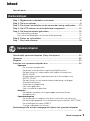 5
5
-
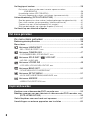 6
6
-
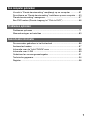 7
7
-
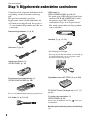 8
8
-
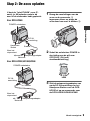 9
9
-
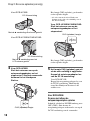 10
10
-
 11
11
-
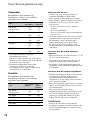 12
12
-
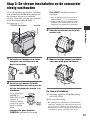 13
13
-
 14
14
-
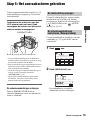 15
15
-
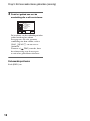 16
16
-
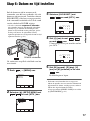 17
17
-
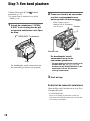 18
18
-
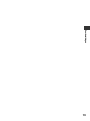 19
19
-
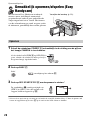 20
20
-
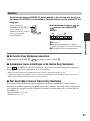 21
21
-
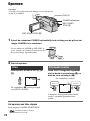 22
22
-
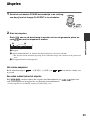 23
23
-
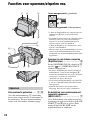 24
24
-
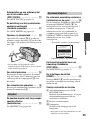 25
25
-
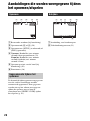 26
26
-
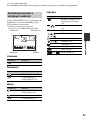 27
27
-
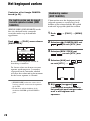 28
28
-
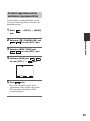 29
29
-
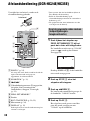 30
30
-
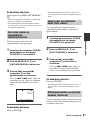 31
31
-
 32
32
-
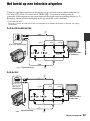 33
33
-
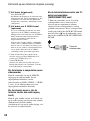 34
34
-
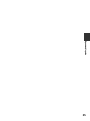 35
35
-
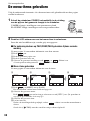 36
36
-
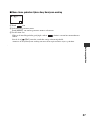 37
37
-
 38
38
-
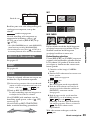 39
39
-
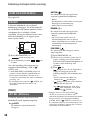 40
40
-
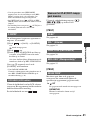 41
41
-
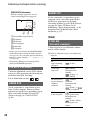 42
42
-
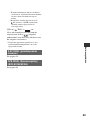 43
43
-
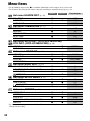 44
44
-
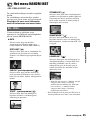 45
45
-
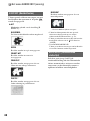 46
46
-
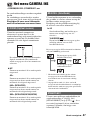 47
47
-
 48
48
-
 49
49
-
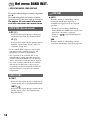 50
50
-
 51
51
-
 52
52
-
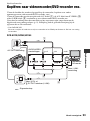 53
53
-
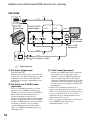 54
54
-
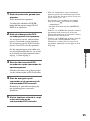 55
55
-
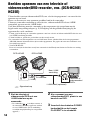 56
56
-
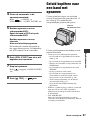 57
57
-
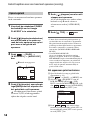 58
58
-
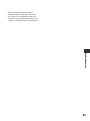 59
59
-
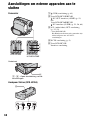 60
60
-
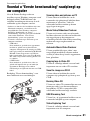 61
61
-
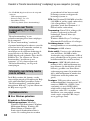 62
62
-
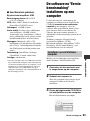 63
63
-
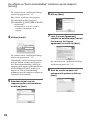 64
64
-
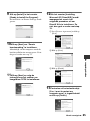 65
65
-
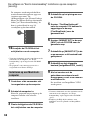 66
66
-
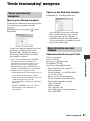 67
67
-
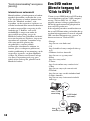 68
68
-
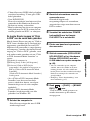 69
69
-
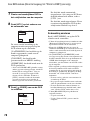 70
70
-
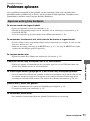 71
71
-
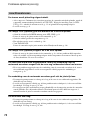 72
72
-
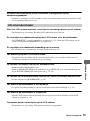 73
73
-
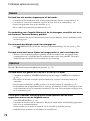 74
74
-
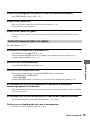 75
75
-
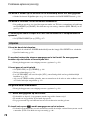 76
76
-
 77
77
-
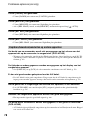 78
78
-
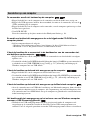 79
79
-
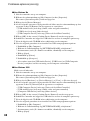 80
80
-
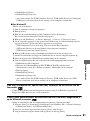 81
81
-
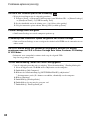 82
82
-
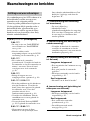 83
83
-
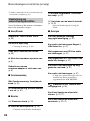 84
84
-
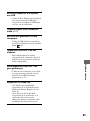 85
85
-
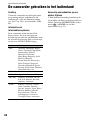 86
86
-
 87
87
-
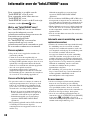 88
88
-
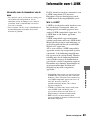 89
89
-
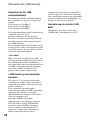 90
90
-
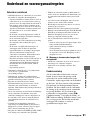 91
91
-
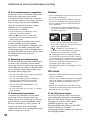 92
92
-
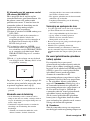 93
93
-
 94
94
-
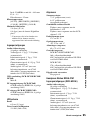 95
95
-
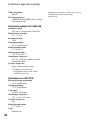 96
96
-
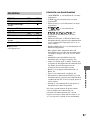 97
97
-
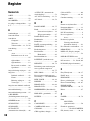 98
98
-
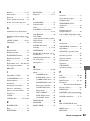 99
99
-
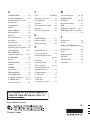 100
100
Sony DCR-HC26E de handleiding
- Categorie
- Camcorders
- Type
- de handleiding